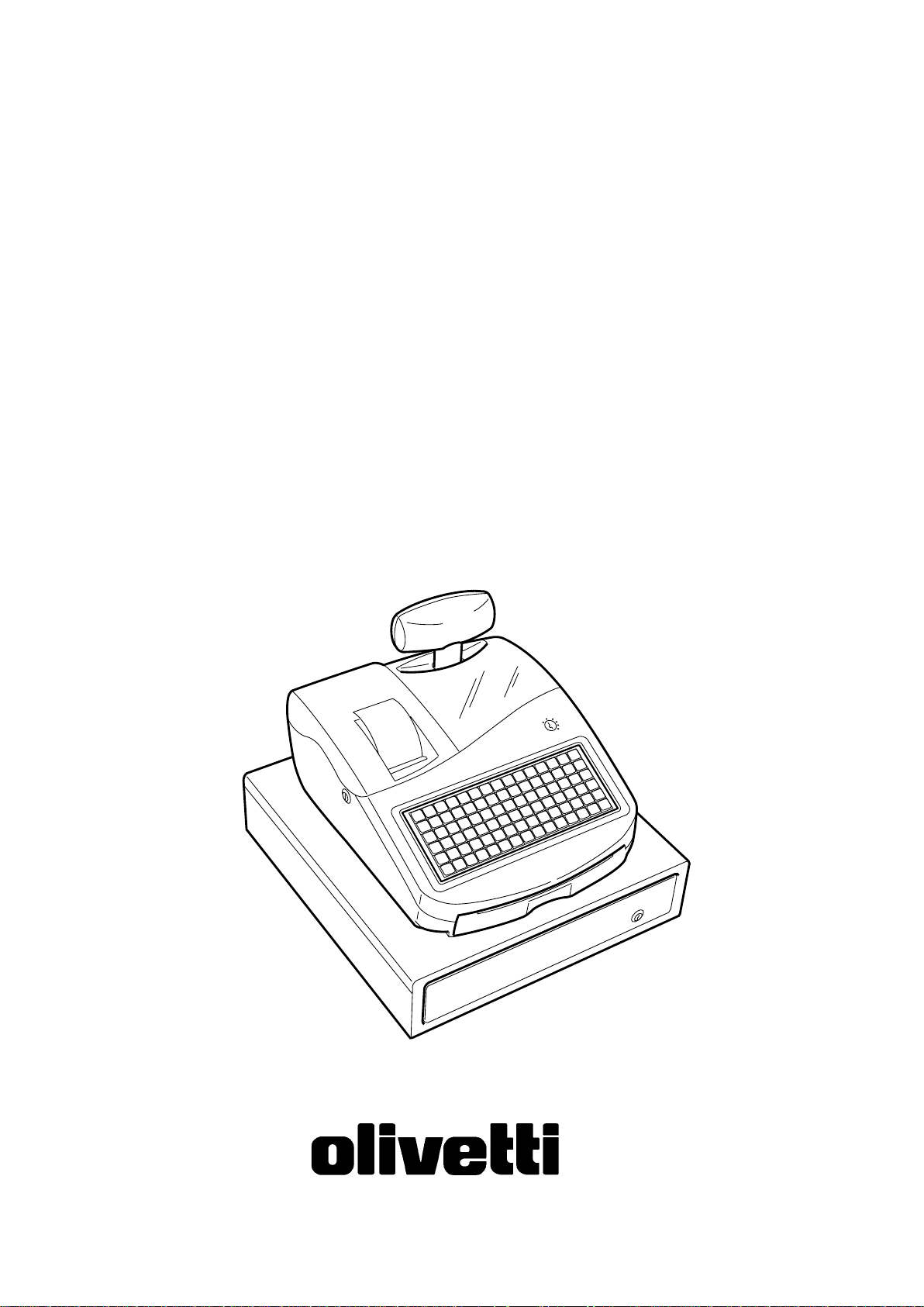
Cash Register
ECR 5920 FECR 5920 F
ECR 5920 F
ECR 5920 FECR 5920 F
BRUGERVEJLEDNING
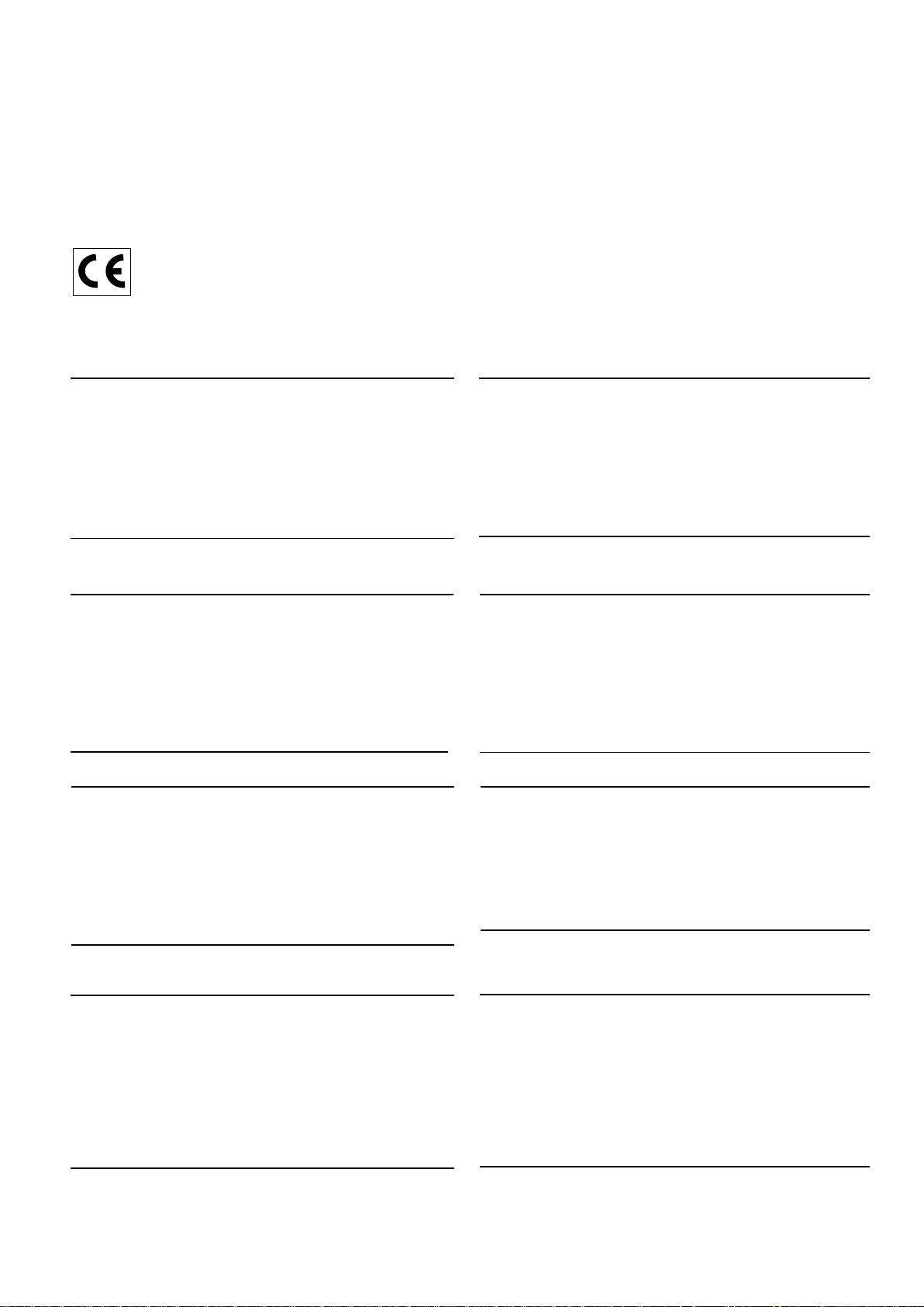
PUBLICATION ISSUED BY:
Olivetti S.p.A.
www.olivetti.com
Copyright
©
2006, Olivetti
All rights reserved
Your attention is drawn to the following actions that could compromise
the characteristics of the product:
• incorrect electrical supply;
• incorrect installation; incorrect or improper use, or, in any case, not in
accordance with the warnings given in the User Manual supplied with
the product;
• replacement of original components or accessories with others of a
type not approved by the manufacturer, or carried out by unauthorized
personnel.
Het is belangrijk te weten dat de volgende acties nadelige gevolgen kunnen
hebben voor de goede werking van het product:
• het verkeerd aansluiten van een stroombron;
• onjuiste installatie; onjuist of oneigenlijk gebruik, of handelingen die
worden uitgevoerd zonder inachtneming van de waarschuwingen in
de handleiding bij het product;
• vervanging van originele onderdelen of accessoires door onderdelen
of accessoires van een type dat niet is goedgekeurd door de fabrikant,
of vervanging die wordt uitgevoerd door onbevoegd personeel.
Nous attirons votre attention sur les actions suivantes qui peuvent
compromettre la conformité attestée ci-dessus et les caractéristiques du
produit:
• Alimentation électrique erronée;
• Installation ou utilisation erronée ou non conforme aux indications
exposées dans le manuel d'utilisation fourni avec le produit;
• Replacement de composants ou d'accessoires originaux par des
pièces non approuvées par le constructeur, ou effectué par du personnel
non autorisé.
Wir möchten Sie darauf hinweisen, daß folgende Aktionen die oben
bescheinigte Konformität und die Eigenschaften des Produkts
beeinträchtigen können:
• Falsche Stromversorgung;
• Installations- oder Bedienungsfehler bzw. Nichtbeachtung der Hinweise
in der Bedienungsanleitung, die mit dem Produkt geliefert wurde;
• Das Auswechseln von Bauteilen oder Originalzubehör durch Unbefugte
oder das Ersetzen durch Teile, die nicht vom Hersteller anerkannt
werden.
Prestar mucha atención a las siguientes acciones que pueden
comprometer la conformidad arriba certificada y, obviamente, las
características del producto:
• Alimentación eléctrica errónea;
• Installación o uso erróneos, improprios o no conformes con las
advertencias detalladas en el manual de uso suministrado con el
producto;
• Sustitución de componentes o accesorios originales con otros no
aprovados por el fabricante o bien efectuada por parte personal no
autorizado.
Chamamos a sua atenção para as seguintes acções que podem
comprometer o desempenho do produto:
• abastecimento de corrente não adequado;
• instalação incorrecta, utilização incorrecta ou indevida, ou não
respeitando os avisos descritos no Manual do Utilizador que é fornecido
com o produto;
• substituição de componentes originais ou acessórios por outros de
tipo não aprovado pelo fabricante, ou substituição realizada por
pessoal não autorizado.
Vær opmærksom på, at følgende handlinger kan beskadige
produktet:
• Forkert strømforsyning.
• Forkert installation, ukorrekt eller forkert brug eller, som under alle
omstændigheder, ikke er i overensstemmelse med advarslerne i den
medfølgende Brugervejledning.
• Udskiftning af originale dele eller tilbehør med andre typer, som ikke
er godkendt af fabrikanten, eller foretaget af uautoriseret personer.
Vi önskar fästa din uppmärksamhet på verksamheterna
som anges nedan, eftersom dessa kan kompromittera produktens
egenskaper:
• oriktig strömförsörjning;
• oriktig installation; oriktig eller olämplig användning, eller som i alla
falli inte överensstämmer med de varningar som ges i
användarhandboken som levereras tillsammans med produkten;
• byte av originalkomponenter eller tillbehör mot annan typ
som ej godkänts av tillverkaren, eller som utförts av obehörig
personal.
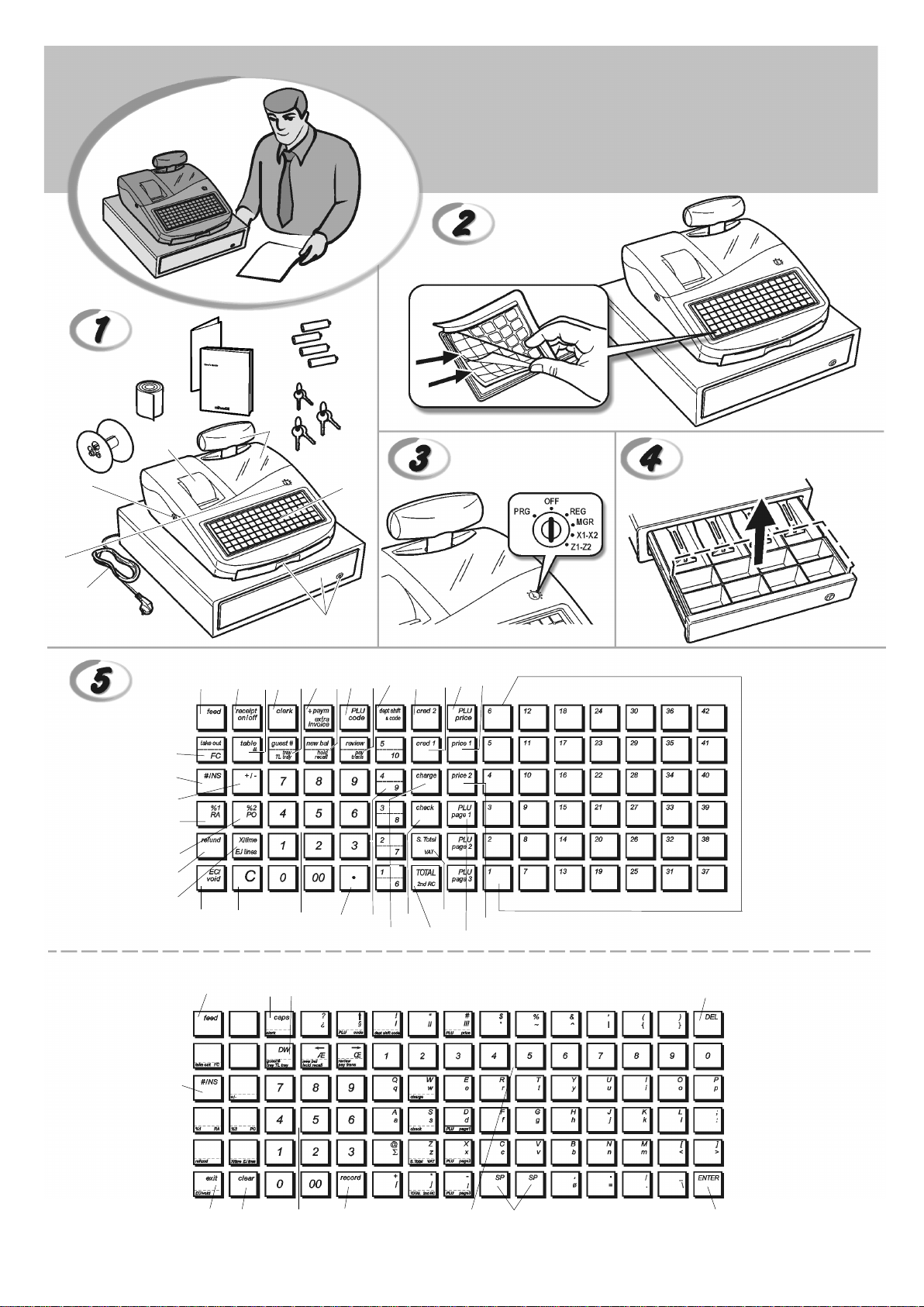
FIGURES - IMAGES
ABBILDUNGEN - FIGURAS
AFBEELDINGEN - FIGURAS
FIGURER - BILDER
1
7
6
2
5
4
3
11
19
18
1312
17
14
16
15
33
32
31
30
29
28
27
12
26
25
8
4
3
5
6
24
7
23
22
9
10
20
21
12
1
11
10
3
2
78
9
6
4
5
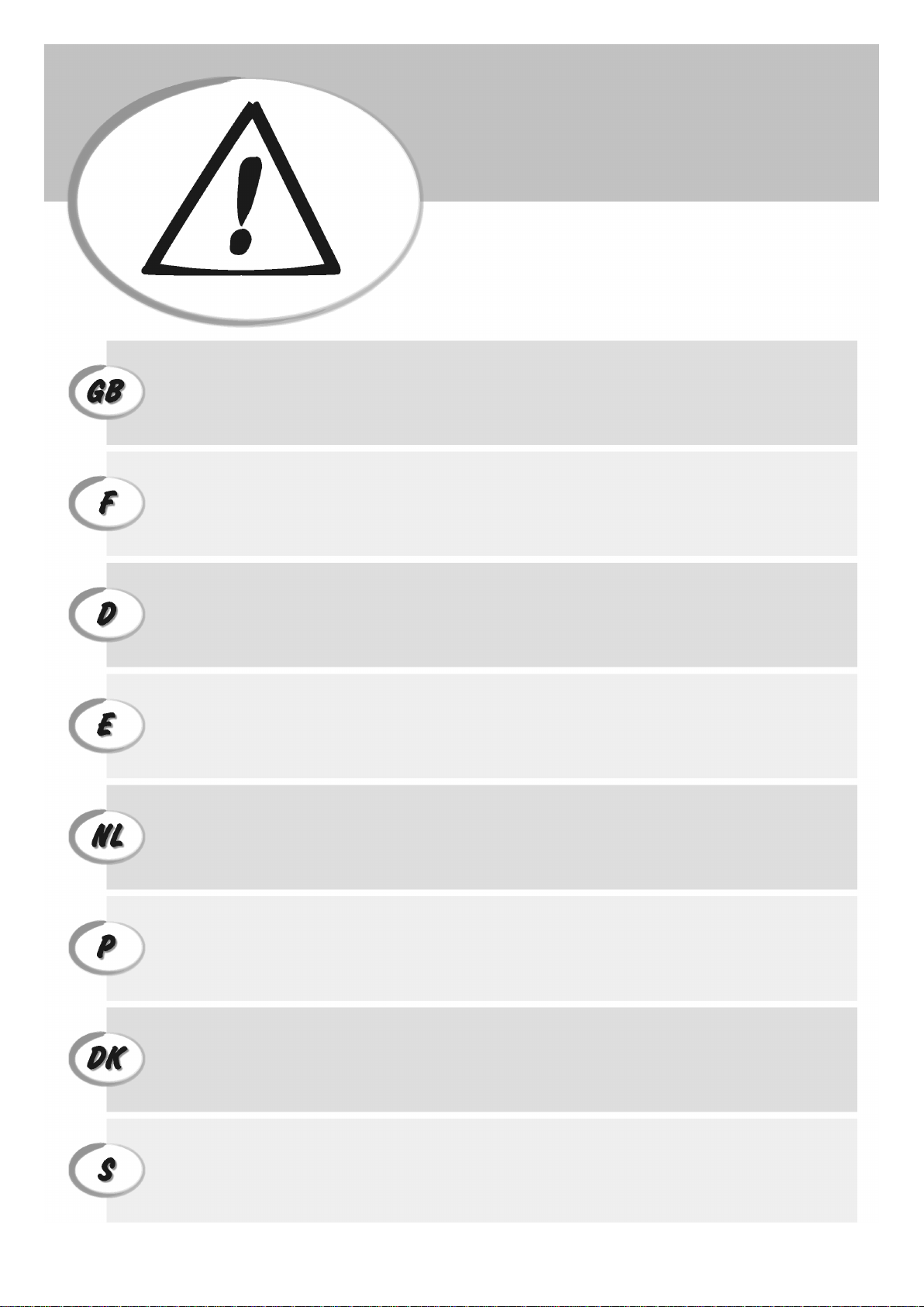
SAFETY INFORMATION
INFORMATIONS DE SECURITE
SICHERHEITSVORSCHRIFTEN
INFORMACIÓN DE SEGURIDAD
VEILIGHEIDSINFORMATIE
INFORMAÇÃO SOBRE SEGURANÇA
SIKKERHEDSFORANSTALTNINGER
SÄKERHETSINFORMATION
1. Connect the power cord to an electrical outlet that is near the product and easily accessible.
2. Install your cash register on a flat and stable surface, at a location where no one can step on
or trip over the power cord.
3. Do not use your cash register near water, or with wet hands.
4. Do not expose your cash register to rain or moisture.
5. Unplug your cash register from the electrical outlet before cleaning.
1. Brancher le cordon d’alimentation à la prise électrique qui se trouve près du produit et facilement
accessible.
2. Initialiser la caisse enregistreuse sur une surface plaine et stable, dans une place où il n’y pas le
risque de presser ou de heurter le cordon.
3. Ne pas utiliser la caisse enregistreuse près de l’eau, ou avec les mains mouillées.
4. Ne pas exposer la caisse enregistreuse à la pluie ou à l’humidité.
5. Débrancher la caisse enregistreuse de la prise électrique avant de la nettoyer.
1. Das Netzkabel an eine Steckdose anschließen, die in der Nähe der Maschine und leicht zugänglich ist.
2. Die Registrierkasse auf einer ebenen stabilen Fläche installieren. Darauf achten, dass keiner über
das Netzkabel stolpern oder auf es treten kann.
3. Die Kasse nicht in der Nähe von Wasser oder mit nassen Händen benutzen.
4. Die Kasse nicht Regen oder Feuchtigkeit aussetzen.
5. Vor Reinigungsarbeiten die Kasse vom Stromnetz trennen.
1. Conecte el cable de alimentación a una toma eléctrica que se encuentre cerca del producto y que
tenga un fácil acceso.
2. Instale su caja registradora en una superficie plana y estable, en un emplazamiento en el que nadie
pueda pisar el cable de alimentación o tropezar con él.
3. No utilice la caja registradora cerca del agua ni si tiene las manos húmedas.
4. No exponga la caja registradora a la lluvia o la humedad.
5. Desconecte la caja registradora de la toma eléctrica antes de la limpieza.
1. Sluit het netsnoer aan op een stopcontact dat zich in de buurt van het kasregister bevindt en vrij
toegankelijk is.
2. Installeer uw kasregister op een plat en stabiel oppervlak, op een plaats waar niemand op het
netsnoer kan trappen of erover struikelen.
3. Gebruik uw kasregister niet in de buurt van water, of met natte handen.
4. Stel uw kasregister niet bloot aan regen of vocht.
5. Trek de stekker uit het stopcontact voordat u het kasregister gaat schoonmaken.
1. Ligue o cabo de alimentação a uma tomada eléctrica que esteja perto da máquina e seja de fácil acesso.
2. Instale a caixa registadora sobre uma superfície plana e estável, num local onde ninguém possa chocar
com ela ou tropeçar no cabo de alimentação.
3. Não utilize a caixa registadora perto de água, nem a manuseie se tiver as mãos molhadas.
4. Não exponha a caixa registadora a chuva ou humidade.
5. Desligue a caixa registadora da tomada de corrente antes de a limpar.
1. Tilslut de elektriske kabel til elnettet, som er ved siden af produktet og nemt tilgængelig.
2. Placér Deres kasseapparat på en flad, sikker og stabil overflade, et sted hvor ingen kan gå eller trampe
over det elektrisk kabel.
3. Brug ikke Deres kasseapparat i nærheden af vand, eller med våde hænder.
4. Deres kasseapparat må ikke udsættes for regn eller fugtighed.
5. Slut Deres kasseapparat fra elnettet inden de går i gang med rengøring.
1. Stoppa in nätsladdens stickkontakt i ett lättåtkomligt vägguttag nära apparaten.
2. Installera kassaregistret på en jämn och stabil yta där ingen kan trampa på eller snubbla
över nätsladden.
3. Använd inte kassaregistret nära vatten eller med våta händer.
4. Utsätt inte kassaregistret för regn eller fukt.
5. Dra ut stickkontakten från vägguttaget före rengöringen.
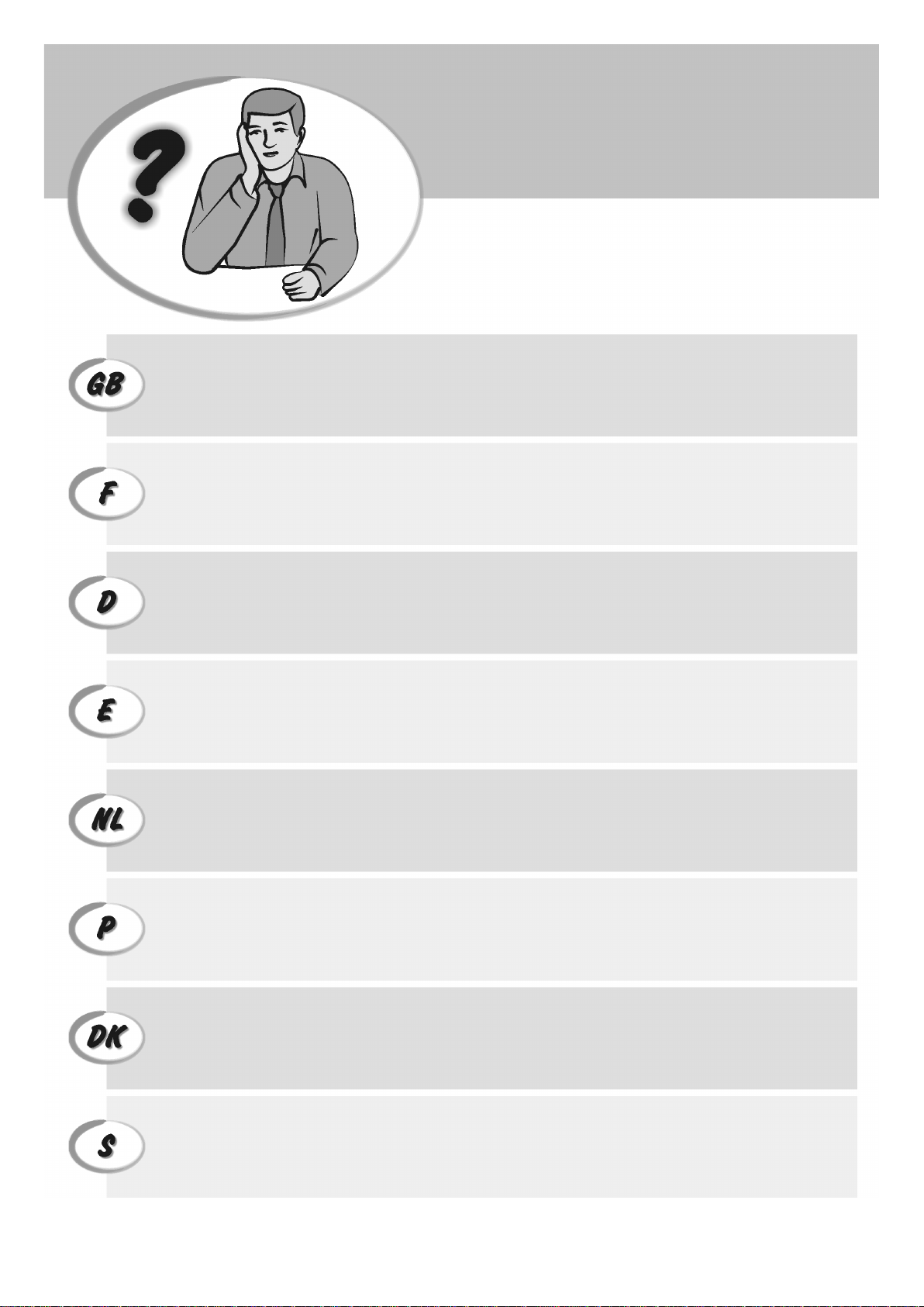
HOW DO I PROCEED?
COMMENT JE DOIT PROCEDER?
START UP - START UP
VORGEHENSWEISE
START UP - START UP
¿QUÉ DEBO HACER A CONTINUACIÓN?
HOE GA IK TE WERK?
START UP - START UP
O QUE DEVO FAZER?
START UP - START UP
FREMGANGSMÅDE?
HUR GÅR JAG VIDARE?
1. Plug the cash register into a electrical outlet and insert the batteries.
2. Load the paper.
3. Proceed with Quick Start Programming.
4. Perform basic sales transactions.
5. Get to know your cash register in depth.
1. Brancher la caisse enregistreuse à la prise électrique et insérer les batteries.
2. Charger le papier.
3. Procéder avec la fonction Vite Démarre de Programmation.
4. Exécuter les transactions de ventes basiques.
5. Prendre confiance avec la caisse enregistreuse.
1. Die Kasse an eine Netzsteckdose anschließen und die Batterien einsetzen.
2. Papier laden.
3. Die Quick Start Programmierung durchführen.
4. Einfache Verkaufsvorgänge ausführen.
5. Sich mit allen Funktionen der Kasse vertraut machen.
1. Enchufe la caja registradora en una toma eléctrica e inserte las baterías.
2. Cargue el papel.
3. Continúe con la programación de la puesta en servicio rápida.
4. Realice transacciones de venta básicas.
5. Conozca más en detalle la caja registradora.
1. Sluit het kasregister aan op een stopcontact en plaats de batterijen.
2. Plaats het papier.
3. Voer de snelstart-programmering uit.
4. Voer basis-verkooptransacties uit.
5. Leer uw kasregister grondig kennen.
1. Ligue a caixa registadora a uma tomada eléctrica e insira as pilhas.
2. Coloque o papel.
3. Continue com a Programação de Iniciação Rápida.
4. Realize transacções básicas de vendas.
5. Familiarize-se com a sua caixa registadora.
1. Tilslut kasseapparatet til elnettet og sæt batterierne i.
2. Sæt papir i.
3. Gå frem med Hurtig Start Programmering.
4. Indret basis salgstransaktioner.
5. Lær Deres kasseapparat at kende.
1. Sätt in kassaregistersladden i ett vägguttag och sätt i batterierna.
2. Ladda pappret
3. Gå vidare med programmeringen för snabbstart.
4. Utför grundläggande försäljningstransaktioner.
5. Fördjupa kännedomen om kassaregistret.
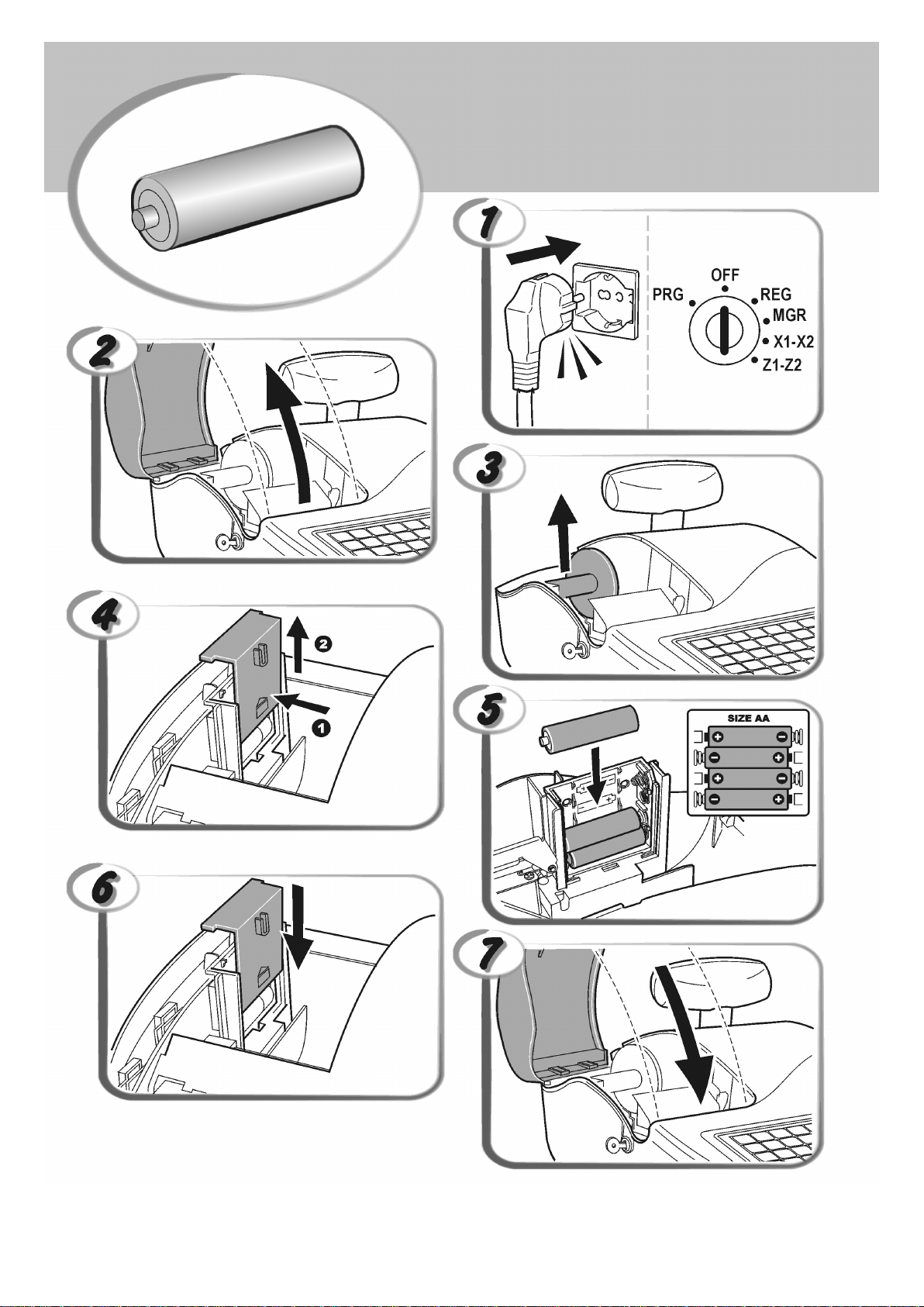
INSERTING MEMORY BACKUP BATTERIES
INSÉRER LES BATTERIES TAMPONS DE LA MÉMOIRE
BATTERIEN ZUR SPEICHERSICHERUNG EINSETZEN
INSERCIÓN DE LAS BATERÍAS DE RESPALDO DE LA MEMORIA
INSTALLEREN VAN DE BATTERIJEN VOOR NOODVOEDING
INSERIR AS PILHAS DE BACKUP DA MEMÓRIA
INDSÆT HUKOMMELSE BACKUP BATTERIER
SÄTTA I BACK-UP BATTERIERNA
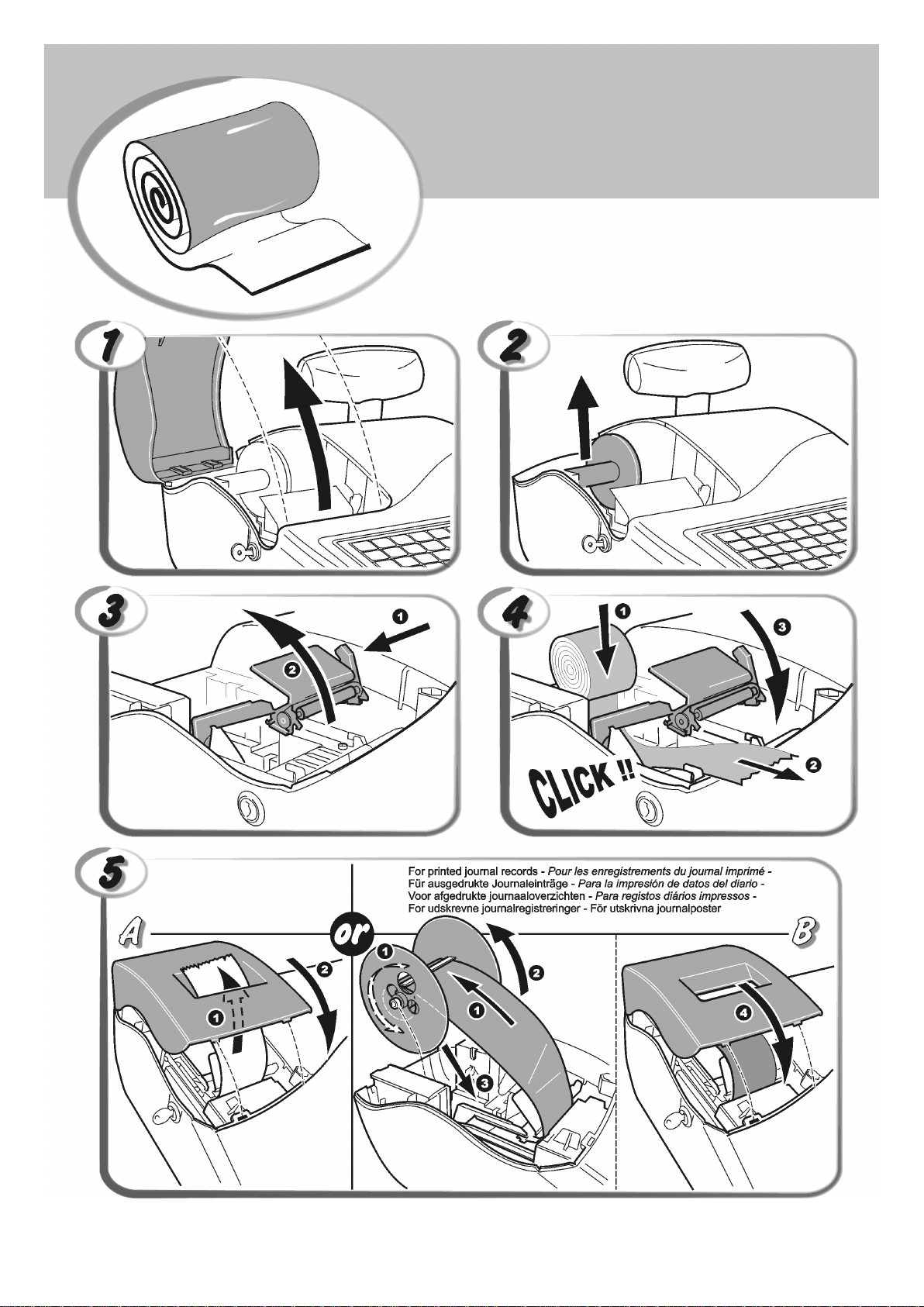
LOADING THERMAL PAPER
INST ALLA TION DU P APIER THERMIQUE
EINLEGEN VON THERMOP APIER
CARGA DEL PAPEL TÉRMICO
THERMISCH P APIER PLAATSEN
COLOCAR PAPEL TÉRMICO
ISÆTNING AF TERMOPAPIR
LADDA VÄRMEKÄNSLIGT PAPPER
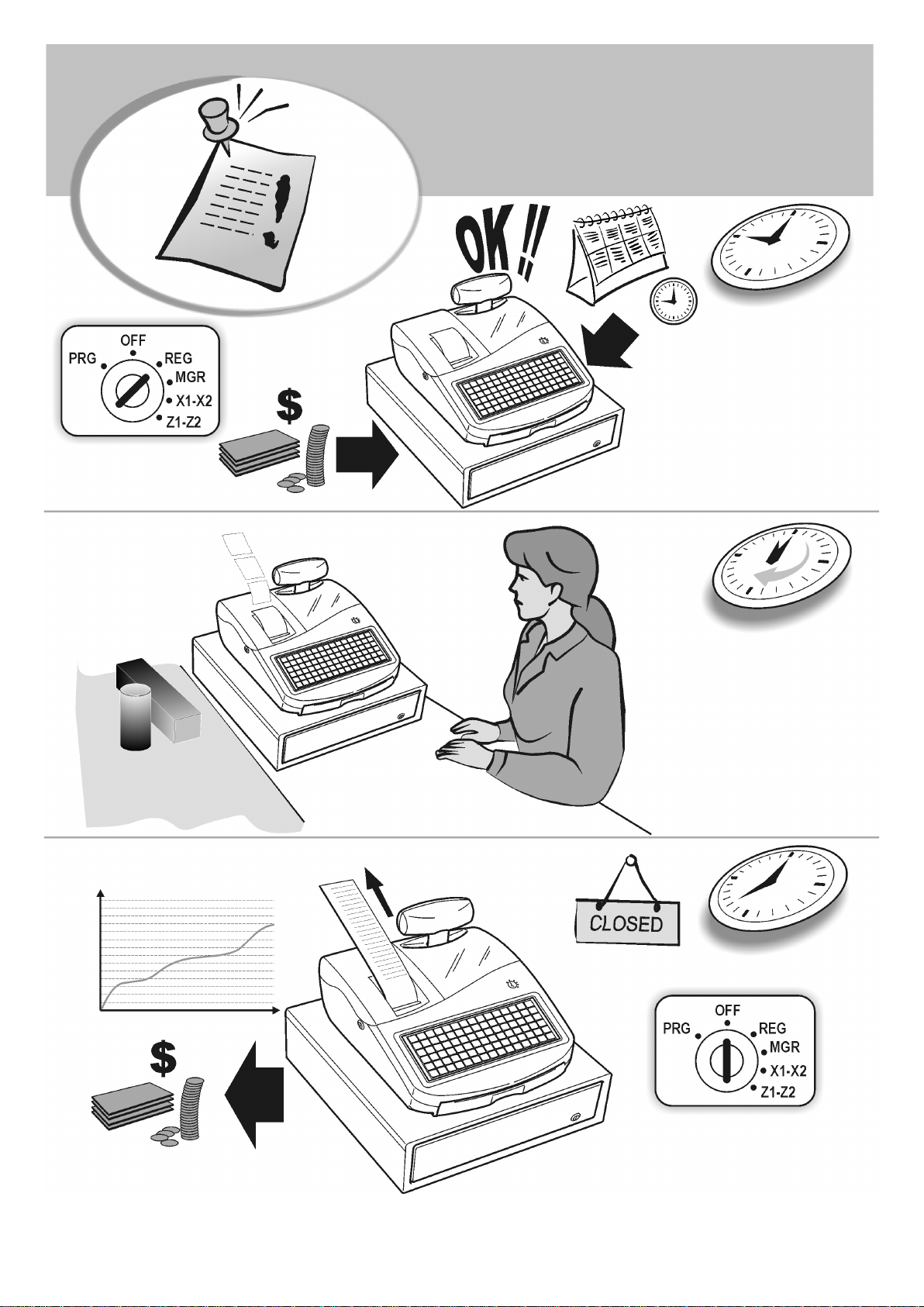
DAILY JOB OPERATIONS
OPÉRATIONS QUOTIDIENNES
TÄGLICHE ARBEITEN
OPERACIONES COTIDIANAS DURANTE EL TRABAJO
DAGELIJKSE TAKEN
OPERAÇÕES DIÁRIAS
DAGLIGE ARBEJDSOPERATIONER
DAGLIGA ARBETSMOMENT
Morning startup
Démarre du matin
Einschalten zu
Geschäftsbeginn
Puesta en marcha al inicio
de la jornada
Morgens opstarten
Arranque da manhã
Morgens opstart
Sales transactions
Transactions de ventes
Verkaufsvorgänge
Transacciones de venta
Verkooptransacties
Transacções de vendas
Salgstransaktioner
Igångsättning på morgonen
End of day reports
Compte-rendu de fin journée
Berichte bei Geschäftsende
Informes de cierre de la
jornada
Einddaags-rapportages
Relatórios de fim de dia
Slut af dagens registreringer
Försäljingstransaktioner
Slut på dagen rapporter
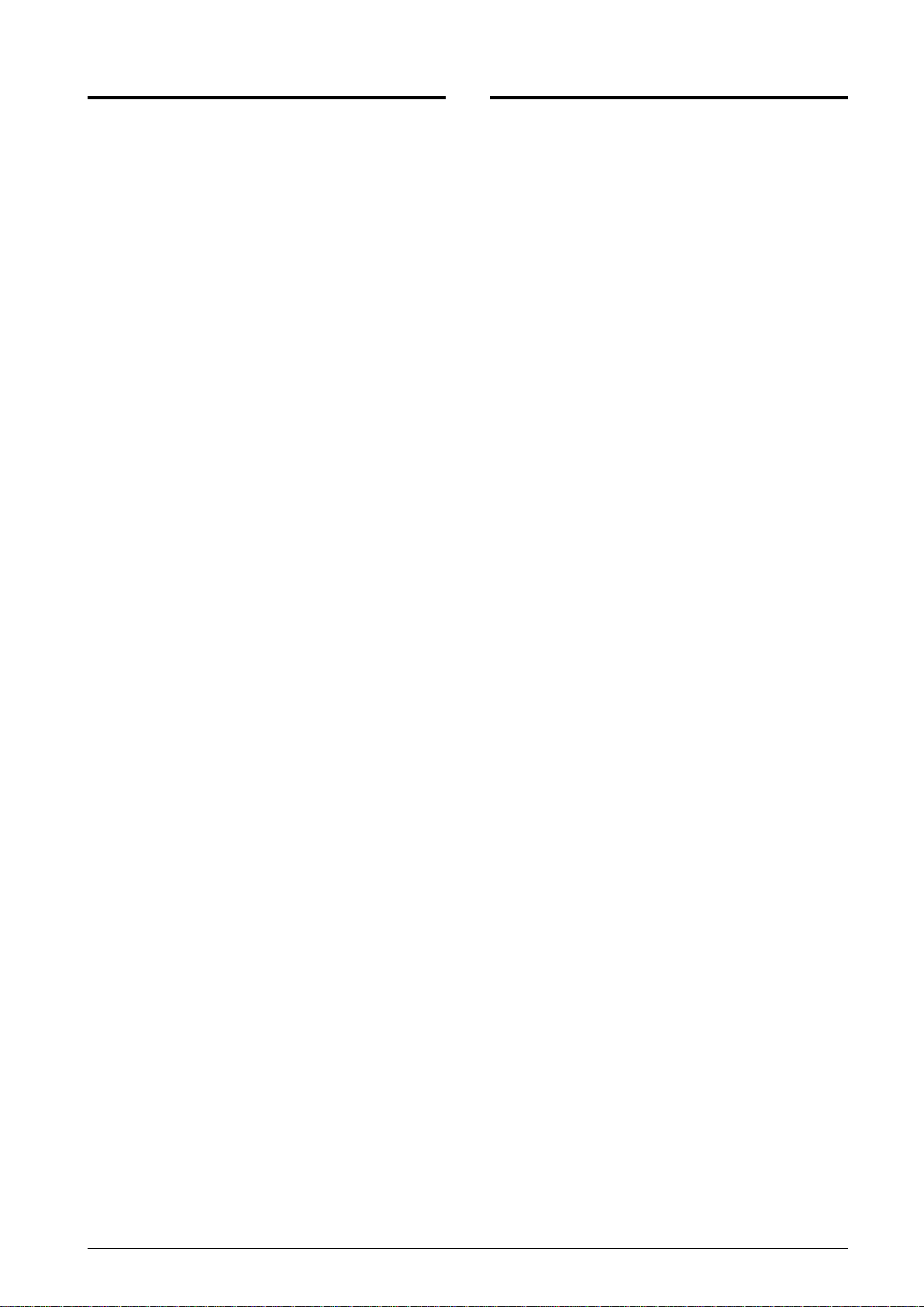
Indhold
Vigtigste Funktioner
Vigtigste Funktioner 1
Kasseapparatets dele 1
Udtagelig skuffe med lås 2
Transaktion Tastatur 2
Tekst Programmering Tastatur 3
Kontrollås 3
Kontrolnøgler 3
Ekspedient og kundedisplay 3
Fejlalarmer 4
Fejlkoder 4
Sletning af Fejl 4
Sletteprocedurer 4
Elektronisk Journal 5
Hurtig Start 6
Hurtig Opstart 6
Programmering af kasseapparatet og dets funktioner 8
Ændring af kasseapparatets standardindstillinger 8
Programmering af overskrift/bundtekst ved direkte
brug af tekst programmering tastaturblad eller med
Karaktertabellen 8
Bonoverskrifter og bundtekster 9
PLU Side Programmering 10
Procent rabat (-%) eller tillæg (+%) 10
Udbetalt(Paid Out) (PO) eller Modtaget a conto
(Received on Account) (RA) 10
+/- Tasten 11
Betalingstaster 11
#/NS Tasten 11
Vare Navne 12
Varegruppe Navne 12
PLU Varevnavn 12
Ekstra Uddelingsbetaling Fakturastreng 13
Udenlandsk Valuta Deskriptor 14
Afrunding Option til Schweizisk, Dansk, Svensk og
EURO Valuta 15
Decimal Kommer Position 15
Brøkdel Afrunding til momsberegning 15
Udskrivning af moms informationer på Kundens Bon 15
Ekspedient System 16
Ekspedientnavne 17
Chef Password 17
Brug af kasseapparatet i en måde beskyttet af
Password Oplæringsmåde 18
Kasseapparatets Identifikationsnummer 19
Bon sekvensnummer 19
Programmering af System Optioner 19
Kasseapparatets Programmerings rapporter 22
Chefrapporter 23
X og Z Rapporter 23
Rapport Kontant i Skuffen 24
Ekspedient Rapport 24
PLU rækkevidde salgsrapport 25
Vare rækkevidde salgsrapport 25
Varegruppe salgsrapport 25
Tidsrapport 25
Oplæringsrapport 25
Åbne Bordrapporten 25
Elektronisk Journal Rapporter 25
Salgstransaktioner 26
• 60 afdelinger som kan grupperes i op til 10 varekategorier,
og som kan programmeres i detaljen;
• Mulighed for at programmere op til 1.500 Price Look-Up
(PLU) indstillinger;
• Mulighed for at programmere ekspedientens
operationsgrænser til en ekstra sikkerhed;
• 15 ekspedientnumre for at styre salget med en enkelt
ekspedient, og muligheden for at aktivere et ekspedient
sikkerhedssystem der består af en 3-cifret password;
• Elektronisk journal med maks. kapacitet på 13.000
transaktionslinjer til at gemme transaktionsdata, som
viser om EJ hukommelse er fuld eller næsten fuld;
• Enkelt linje kunde alfanumerisk display og dobbeltlinje
operatør alfanumerisk display;
• To eksklusive tastatur layout, der kan skiftes med
hinanden; mulighed for at installere et blad til en transaktion
tastatur, for at udføre de sædvanlige salgstransaktioner
og et blad til en tekst programmering tastatur for at
programmere kasseapparatet;
• Termoprinter med journal hukommelse, mulighed for at
udskrive kundeboner og fakturaer;
• Kunde eller restaurant bord styrefunktion, der oplagrer
bestillinger fra op til 70 kunder (for eksempel, i en
"delicatessen") eller fra op til 70 borde (for eksempel på
en restaurant);
• Fire sædvanlige momsberegnig og fire alternative
momsstatus;
• Restaurantgæst styrefunktion der samler bestillingerne
fra en særlig gæst til et bordselskab;
• Restaurant uddelingsbetalingsfunktion der uddeler den
totale beløb blandt gæsterne til bords;
• Mulighed for at udskrive kundeboner, chefrapporter og
for at vise meddelelser på displayet på følgende sprog:
Engelsk, Fransk, Tysk, Spansk, Hollandsk, Portugisisk,
Dansk, Svensk eller på et nyt bruger-indrettet sprog;
• Oplæringsmåde indretning med tilsvarende password;
• Udskiftelige hætter på tasterne;
• Mulighed for at tildele et navn til varer, varegrupper,
ekspedienter, PLU, udenlandsk valuta, betalingsmåder,
overskrifter og undertekster på bonen;
• Mulighed for at definere chef password til PRG og Z
måder, X måde, og oplæringsmåde;
• Schweizisk, Dansk og Svensk valuta afrunding, og Euro valuta;
• Mulighed for at programmere 4 valutakurser;
• Betalingstaster til kontanter, check, kundekort og to
kreditkort, med byttepenge til alle betalinger;
• Mulighed for at programmere kasseapparatet til udskrivning
af kundebon med momstotalen på det udførte salg;
• Funktion til at gemme og fremkalde salgstransaktioner;
• Backup batteri beskyttelse til registreringer og
programmerede dataa.
Kasseapparatets dele
Der henvises til figur 1:
1. Kundedisplay og operatørdisplay
2. Tastatur med transaktion og tekst programmering med
tastaturblad installeret
3. Kontantskuffe med lås og opbevaringskuffe
4. Strømkabel
5. Kontrollås
6. Printer skuffelås
7. Printer skuffelåg med vindue til bon udskrivning
DANSK
1
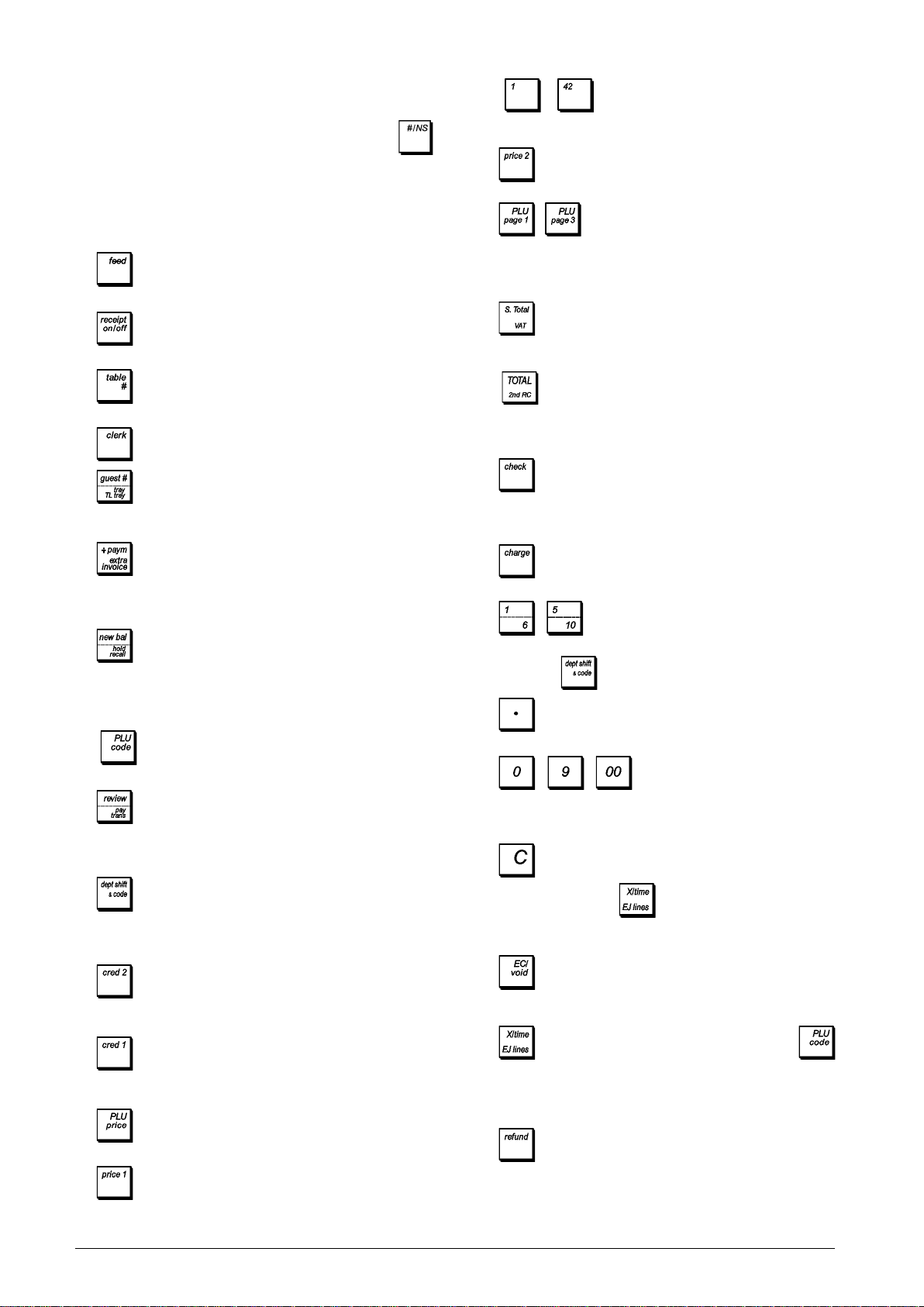
Udtagelig skuffe med lås
Der henvises til figur 4. Kasseapparatets skuffe har rum til
sedler og mønte. De kan åbne skuffen ved at trykke på
tasten, eller ved at flytte skydeknappen under kasseappara-
tet.
Transaktion Tastatur
Installér bladet til transaktion tastaturen og se på figur 5:
1. - Fører strimlen eller journalpapiret en enkelt linje
frem. Fremfører papiret kontinuerligt, når den holdes nede.
2.
- Skifter kasseapparatet mellem udskrivning og
ikke udskrivning af salgsboner i REG eller MGR måde.
15.
16
17.
18.
- - Bruges sammen med [PLU page],
registrerer priserne, som er tildelt de tilsvarende PLU
artikler.
- Bruges for at indtaste den anden pris, der tildeles
en særlig PLU.
- - Giver direkte adgang til PLU priser. PLU
Page 1 (default) bruges for at vælge PLU 1 til PLU 42;
PLU Page 2 bruges for at vælge PLU 201 til PLU 242 og
PLU Page 3 for at vælge PLU 301 til PLU 342. De kan
programmere de tilsvarende PLU til disse tre sider taster.
- Giver subtotal af et salg, og bruges for at
programmere momssatser. Bruges til undertekst
programmering.
3.
4. - Bekræfter et indtastet ekspedientnummer.
5.
6.
7. - Tasten New balance, lukker midlertidigt
8.
9.
- Åbner et bord, fremkalder bestillingerne fra et vis
bord, og lukker bordet igen, når transaktionen er færdig.
- Tasten Guest indtaster antallet gæster ved et vis
bord. Tasten Tray T-Tray, forsyner en total bestillinger
fra en vis gæst til et selskab.
- Tasten ÷ Payment deler det totale beløb blandt
gæsterne til bords. Tasten Extra Invoice, udskriver en
ekstra faktura der kræves af en gæst, efter den
sædvanlige faktura er blevet skrevet ud.
bestillingerne fra et vis bord, indtil den sidste faktura er
skrevet ud. Tasten Hold/recall, gemmer i hukommelsen
og fremkalder igen en salgstransaktion, på den måde at
der kan udføres en anden transaktion i mellemtiden.
- Registrerer en før indsat PLU pris af en enkel
vare, til den valgte varegruppe.
- Tasten Review, printer en proforma bon, inden
salgstransaktionen er færdig, tasten Pay Trans overfører
en betaling fra den ene form til den anden, når
salgstransaktionen er færdig.
19.
20.
21.
22.
23. - Indtaster en decimal komma for at bruge mængder
24.
25.
- Lægger sammen kontanttransaktioner, regner
byttepenge og lægger sammen transaktioner udført med
både check eller kreditkort og kontant tilsammen.
Udskriver en eller flere kopier af de sidste salgsboner.
- Registrerer salg med check. Bekræfter
ekspedientens indtastede 3-cifret kode og bruges under
programmering for at bekræfte indtastninger. Bekræfter
den indtastede 3-cifret ekspedientkode.
- Registrerer salg, som har været betalt. Bruges til
undertekst programmering.
- -Varer 1 til 5, for at indtaste enkelte eller
flere varesalg til en bestemt vare. Når man trykker på
den, efter
med decimaler under salgstransaktioner.
- / - Tal indtastning, indikerer hvor
mange gange en speciel vare gentages, tillægger og
fratrækker procentsatser, tillader indtastning af
varegruppe kodenummer.
- Sletter en indtastning fra det alfanumeriske
, registreres til Varer 6 til 10.
10. - Tillader prisindtastning for varegrupperne 6-10.
For varegrupperne 6-10, tryk på denne tast, indtast
manuelt varenummeret ved brug af det numeriske
tastatur, og så tryk på denne tast igen.
11.
12.
13.
14. - Bruges for at indtaste den første pris, der tildeles
- Registrerer salg med kreditkort, som er alternativ
til Kreditkort 1 eller den der bruges som kundekort.
Bruges til undertekst programmering.
- Registrerer salg med en kreditkort som er alternativ
til Kreditkort 2 eller den der bruges som kundekort.
Bruges til undertekst programmering.
- Bruges for at indtaste manuelt en pris til en PLU
artikel.
en særlig PLU.
2
tastatur eller med tasten, før afslutning af en
transaktion med en varegruppe eller funktionstast. Bruges
også til at slette en fejltilfælde.
26. - Sletter den sidst indtastede vare, og bruges også
for at rette en bestemt fejl , efter den har fundet sted og er
udskrevet, eller alle indtastninger efter en subtotal.
27.
28.
- Multiplicerer [VAREGRUPPE] eller
indtastninger, skifter mellem visning af datoen og tiden på
displayet. Tryk tre gange for at vise frem det antal
salgsdatalinjer, der stadigvæk findes i den Elektronisk
Journal.
- Fratrækker en vare der retuneres og refunderes.
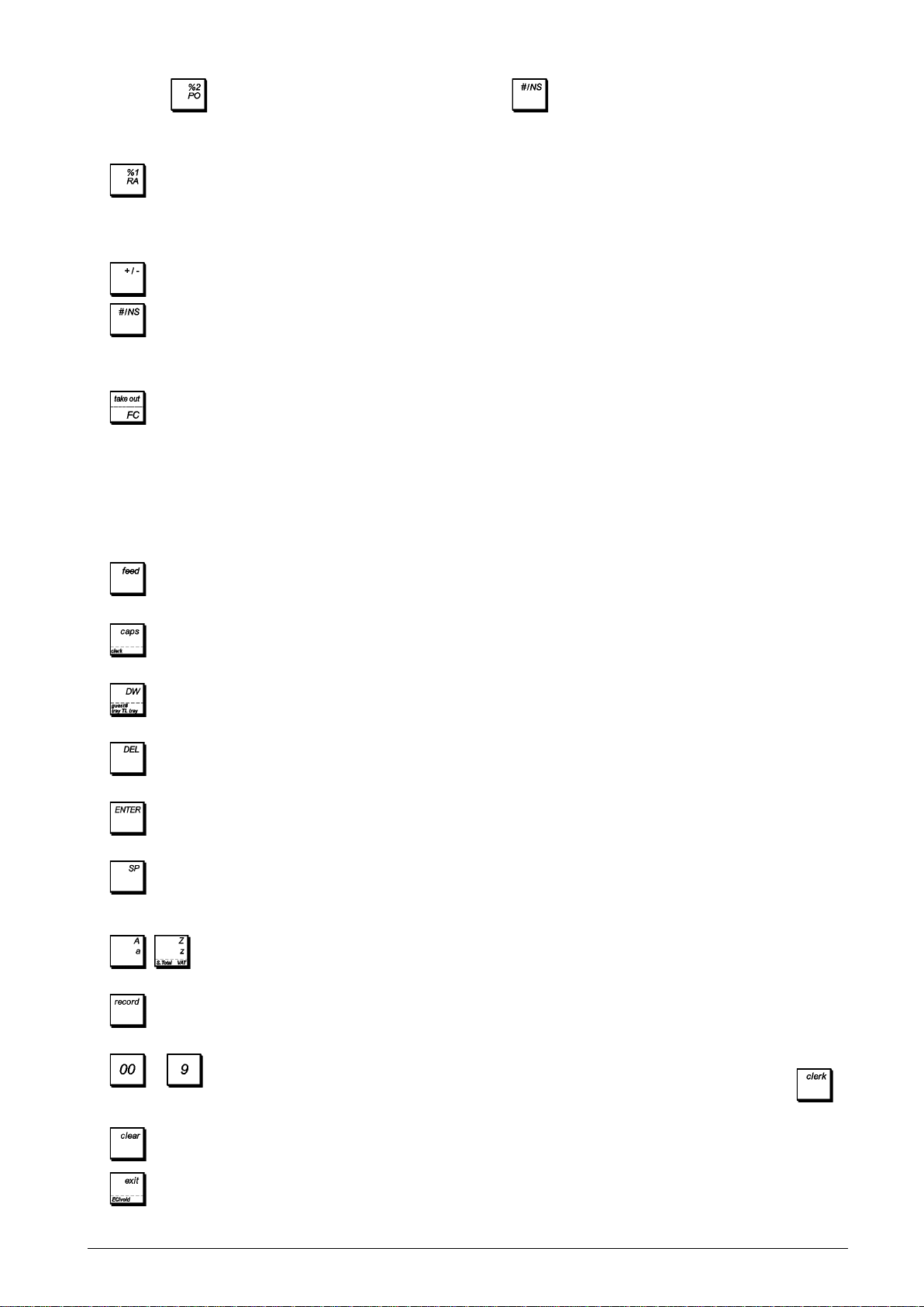
29. Ligesom tasten, når den er indstillet korrekt
fratrækker en renteprocent fra en enhed eller en salgstotal.
PO tasten registrerer de penge, taget ud af pengeskuffen
som ikke er del af et salg.
30.
31.
- Tasten %1, når den er indstillet, fratrækker, eller
tillægger en procent til en vare eller en totalsalg. RA
tasten registrerer de penge modtaget på kontoen, som
ikke er del af et salg; for eksempel opstart penge i skuffen
i begyndelsen af dagen kan registreres som en RA.
- Fratrækker et beløb fra en vare eller et totalsalg.
12.
BEMÆRK: Udover at være brugt til programmering af kasseapparatets overskrifter/bundtekster, kan tekst programmering tatstaturblad også bruges til at programmere alle kasseapparatets operative funktioner.
- Trykkes for at vælge de forskellige overskrifter/
bundtekster, som kan programmeres.
Kontrollås
Indsæt PRG, REG eller Z nøglen inden i låsen for at bruge
kasseapparatet korrekt. Der henvises til figur 3, drej kontrolnøglen i en af de følgende positioner:
32.
33.
- Åbner kassen uden registrering af beløb eller ved
omveksling af penge ved en ikkesalgs transaktion. Når
kasseapparatet er i programmeret stilling, kan teksten
programmeres.
- Trykkes på, når salgstransaktionen er færdig, for
at anvende den alternative momssats programmeret.
Tatsen FC udregner automatisk og viser på displayet
værdien i udenlandsk valuta på subtotalen af et salg eller
af et særlig registrerede beløb.
Tekst Programmering Tastatur
Installér bladet til tekst programmering tastaturen, for at
definere de forskellige funktioner, og se på figur 5:
1. - Udruller bonen eller journal papiret med et linjespring;
udruller papiret hele tiden, når det er holdt nede.
2. - Omskifter mellem store bogstaver og små
bogstaver.
3. - Trykket ned inden en karakter, indstiller karakteren
med en dobbeltbredde.
OFF Kasseapparatet slukkes og kan ikke bruges.
PRG Bruges for at programmere kasseapparatet ifølge
Deres særlige krav.
REG Kasseapparatet er indstillet til standardfunktioner. En
kundebon bliver printet for hver transaktion.
MGR Ændrer ekspedient status programmering for at give
ekspedienten tilladelse for at udføre ikke autoriserede
operationer (for eksempel Annullering, Refundering,
Negativ procent, Pengeudbetaling, osv.).
X1/X2 Printer chefrapporten (midtdags).
Z1/Z2 Printer chefrapport (slut på dag) og nulstiller (undta-
gen slut på dag) og nulstiller totaler (undtagen slut to-
talen).
Kontrolnøgler
REG REGISTER nøglen kan bruges i OFF, REG, MGR
og X måde, og giver adgang både til ekspedienten og
chefen til kasseapparatets funktioner.
PRG PROGRAM nøglen virker i alle måder (PRG, OFF,
REG, MGR, X og Z). Normalt bruges af chefen eller
til at programmere kasseapparatet for at udskrive X
og Z chefrapporter.
Z Z nøglen kan bruges i OFF, REG, MGR, X og Z må-
der, og tillader en højniveau adgang i forhold til REG
tasten.
4.
5.
6. - Bekræfter indtastningen af den valgte karakter
7.
8.
9.
10.
11.
- Giver den typiske tilbagerykning funktion for at
slette den sidst indtastede karakter.
- Bekræfter den sidst definerede overskrift/
bundtekst.
når den samme tast trykkes igen, for at indtaste den
samme karakter igen.
- - Når den tilsvarende tast trykkes, indtastes
den ønskede alfanumeriske karakter.
- Trykkes for at springe fra den ene overskrift/
bundtekst definitionslinje til den anden.
- - Trykkes for at indtaste overskrift/
bundtekst definitionsnummer, når man springer fra den
ene til den anden.
- Trykkes for at slette alle karakter input.
- Trykkes for at gå ud af overskrift/bundtekst
programmeringsmåde.
Ekspedient og kundedisplay
Deres kasseapparat er udstyret med en enkeltlinje kundedisplay og en tolinjer operatørdisplay. Der henvises til figur 6,
læs displayet fra venstre til højre, som følgende:
Varegruppe (1) - Det første tal viser varegruppe-
tasten, der er trykket på for hver enkel
tilgang. Ved slutningen af en salgstransaktion, angiver den en gennemsnit
af registrerede betalinger.
Gentag/ (2) - Der vises et nummer på displayet
Multiplicer når man gentager eller multiplicerer
varer for at angive det antal varer med
samme pris.
Beløb (3) - Angiver indsatte beløb og salgs-
1...15 (4) - Med Ekspedient Systemet aktive-
Op. meddelelser (5) - Den øverste linje af operatør dis-
totaler.
ret, indikerer ekspedientnummer indtastet
før brug i REG stilling, eller når
trykket ned.
playet viser programmering- og transaktions-meddelelser, og ekspedient datanavn.
er
DANSK
3
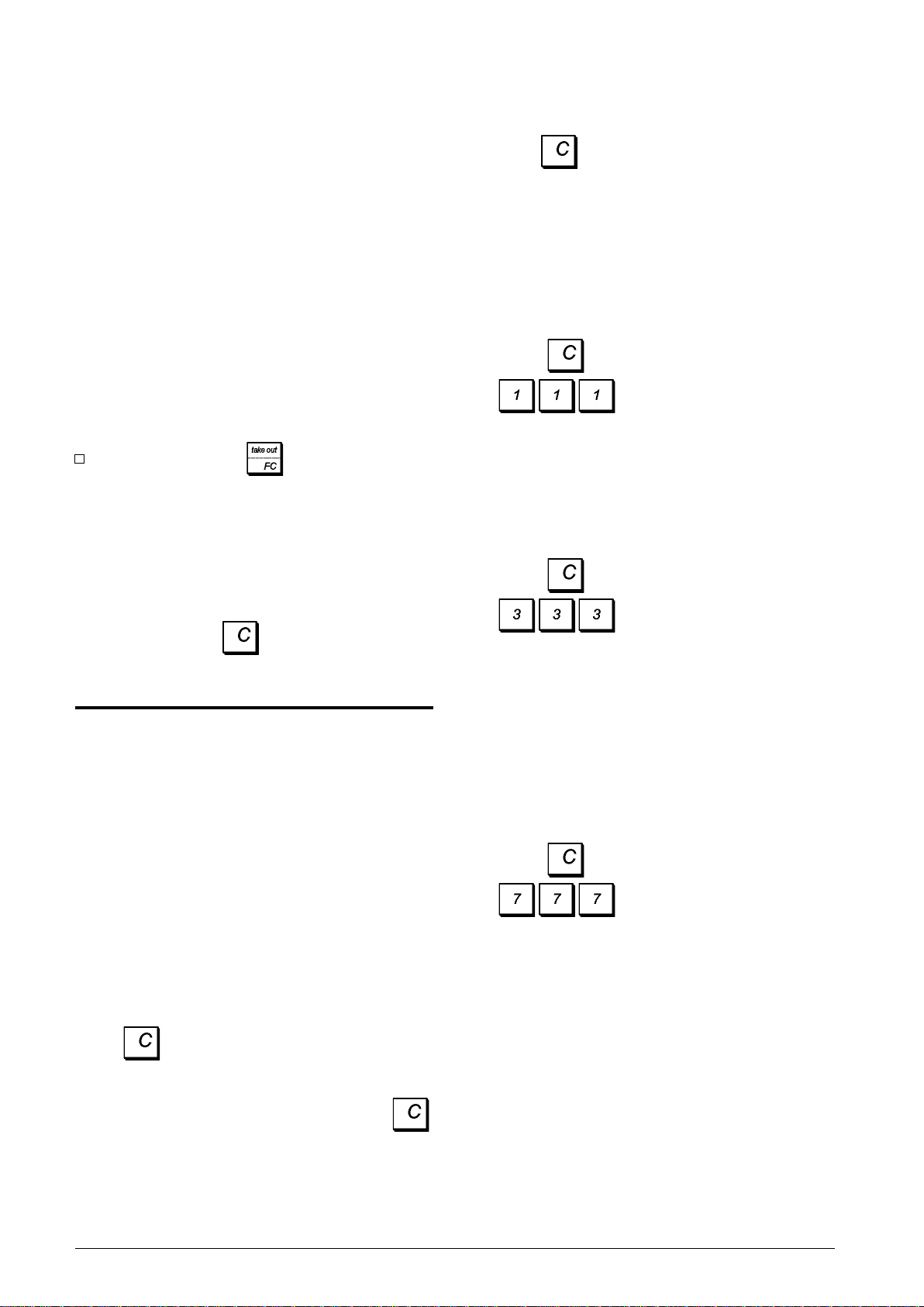
Specielle Symbol Indikatorer
Specielle symboler vises i venstre side af displayet, når
kasseapparatet er i drift:
C (Change) Indikerer byttepenge der skal betales til
kunden.
E (Error) Indikerer en fejl opstået under brug eller under
programmering af kasseapparatet. I tilfælde
af fejl hører man en fejlton.
ST (Sub-total) Indikerer at det viste beløb er en subtotal af en
transaktion, inkl. moms, hvis den foreligger.
- (Minus) Indikerer en negativ indtastning. Det viser
også en kontantbetaling, hvis subtotal eller
total er et negativt tal i forbindelse med
returneringer eller refunderinger.
_ (Line) Angiver, fra venstre til højre på den nederste
CA (Kontant) Angiver en salgstransaktion betalt med
Ch (Check) Angiver en salgstransaktion betalt med check.
Cr (Kreditkort) Angiver en salgstransaktion betalt med
Symbolerne slettes automatisk, når De starter næste ind-
tastning eller trykker på
del af displayet, caps låsning måde (under
bogstavindtastning i PRG måde), bon off måde,
oplæringsmåde, en transaktion gemmestatus
og en elektronisk journal næsten fuld tilstand
(under 700 transaktionslinjer til rådighed).
Indikerer når
viste beløb er i udenlandsk valuta.
kontant.
kreditkort.
tasten er trykket, at det
tasten.
Sletteprocedurer
Hvis kasseapparatet ikke virker, for eksempel under programmering, og fejlsignalet ikke kan stoppes ved at man
trykker på tasten, udfør en generel sletning.
Der er 4 sletteprocedurer; vær meget opmærksom på, at
en af sletteprocedurerne, beskrevet nedenfor, vil slette
alle rapportdata og kasseapparatets programmerede
funktioner.
Delvis Sletning
En delvis sletning nulstiller kasseapparatets arbejdshukommelse.
1. Drej kontrolnøglen i OFF position.
2. Tryk på og hold den nede medens der trykkes på
.
Hvis kasseapparatet forbliver i fejltilstand, fortsæt med Fuld
Sletning - Rapportdata.
Fuld Sletning Rapportdata
Denne procedure sletter kasseapparatets arbejdshukommelse, alle totaler og tællere (alle rapportdata).
1. Drej kontrolnøglen i OFF position.
2. Tryk på og hold den nede medens der trykkes på
.
Hvis kasseapparatet forbliver i fejltilstand, fortsæt med Fuld
Reset - Ny Sprogindtastning Udelukket.
Fejlalarmer
Fejlkoder
Følgende fejlkoder vises frem på displayet:
E1 Operationsfejl
E2 Totalsalg overskredet
E3 Fejl i nulpris indtastning
E4 Indtastning af forkert fuld-sletning
E5 Ekspedientnummer og password krævet
E6 Chef password krævet
E7 Gæstenummer krævet
E8 Total beløb krævet
E9 Bordnummer krævet
Sletning af Fejl
Tryk på or at slette fejlen. Fejltonen slutter, displayet
bliver slettet og kasseapparatet ulåst, der tillader Dem at
fortsætte med transaktionen eller genstarte programmen.
Hvis en fejltilstand ikke kan slettes ved at trykke på
nulstil kasseapparatet ved at udføre en af kasseapparatets
nulstillings operationer.
Fuld Reset - Ny Sprogindtastning Udelukket
Fuld Reset - Ny Sprogindtastning Udelukket sletter
kasseapparatets arbejdshukommelse, alle totaler og
tællere (alle rapportdata) og fjerner alle kasseapparatets
programmerings data med udelukkelse af de særlige
programmerede sprogfunktioner. Vær meget forsigtig
når man bruger denne nulstillings operation.
1. Drej kontrolnøglen i OFF position.
2. Tryk på
.
3. Programmér kasseapparatet igen.
Hvis kasseapparatet stadigvæk er i en fejltilstand, gå frem
med Fuld Reset - Alle Data operation.
,
og hold den nede medens der trykkes på
4
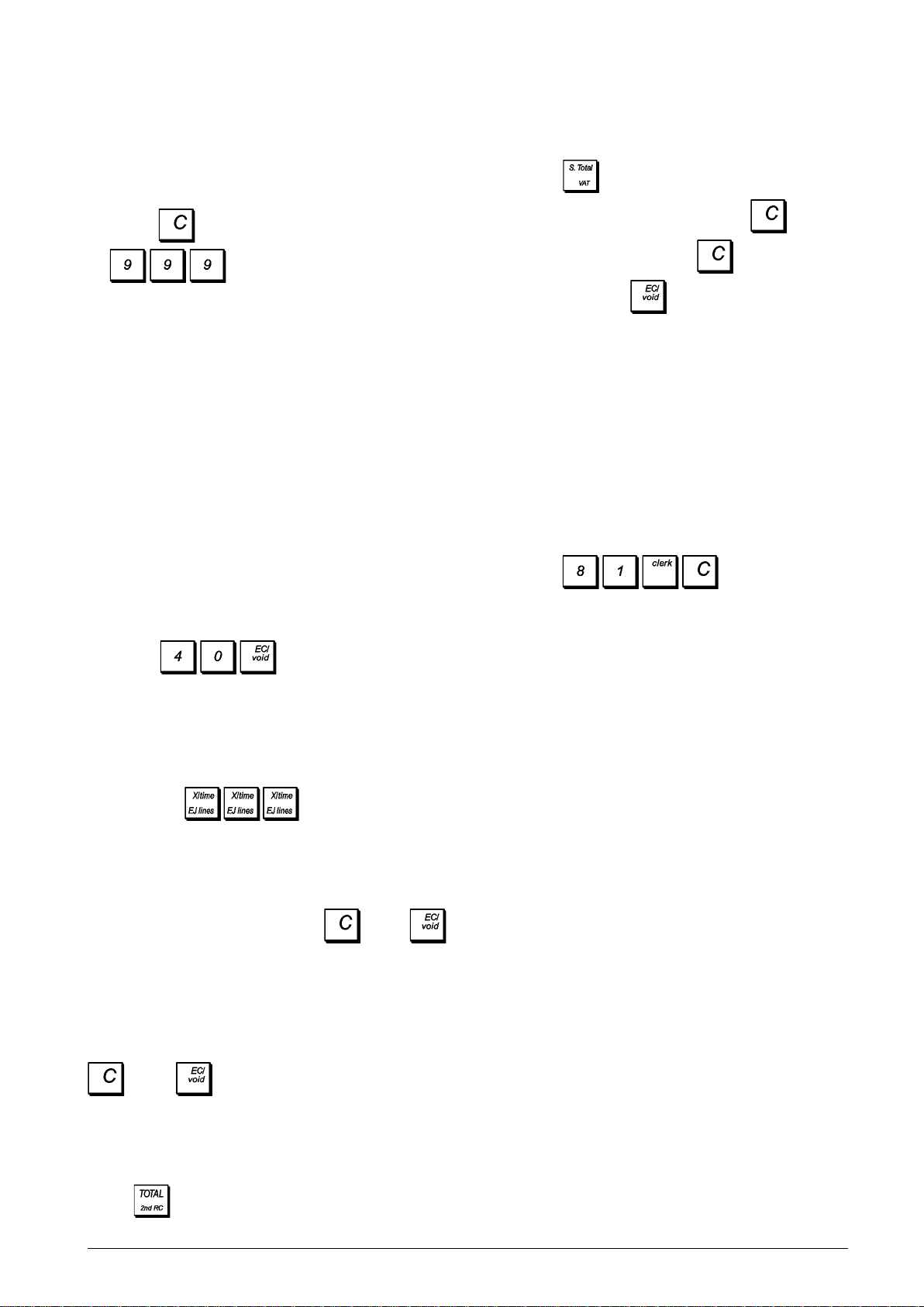
Fuld Sletning - Alle Data
Denne procedure sletter kasseapparatets arbejdshukommelse, alle totaler og tæller (alle rapportdata) og
sletter alle kasseapparatets programmerede funktioner.
Vær meget forsigtig, når De bruger denne slettemetode.
Brug denne metode kun som sidst udvej.
1. Drej kontrolnøglen i OFF position.
2. Tryk på
og hold den nede medens der trykkes på
Udskrivning og Sletning af Indholdet af den
Elektroniske Journal
ørg for at der er lagt rigeligt papir i printeren.
1. Sæt kontrolnøglen i Z position.
2. Tryk på
For at afbryde rapportudskrivning, tryk på
tasten.
. For at gå
.
3. Omprogrammer kasseapparate.
Elektronisk Journal
Kasseapparatet er udstyret med en dynamisk Elektronisk
Journal (EJ) hukommelse, som indeholder som standardværdier op til 9.000 linjer salgsdata. Medens transaktionerne
udføres, gemmes salgsdataene gang efter gang i denne
hukommelse, så De hele tiden har en ajourføring på de
sidste 9.000 linjer effektive salgsinformationer.
Under alle omstændigheder kan De programmere deres
kasseapparat til en standard elektronisk journal operation. I
dette tilfælde skal man programmere hukommelsen for at
oplagre maksimum 9.000 salgsdatalinjer, inden man går i
gang med at slette hukommelsen. Den elektroniske journal
gemmer alle salgsboner, der registreres i REG og MGR
måde, dette for at tillade udskrivning af denne registrering når
som helst, eller når hukommelsen nærmer sig næsten fuld
eller fuld tilstand.
For at programmere kasseapparatet til en standard elektronisk journal operation:
1. Sæt kontrolnøglen i PRG position.
2. Tryk på
BEMÆRK! De kan også personliggøre andre funktioner I
den elektroniske journal, som for eksempel øge linjekapaciteten op til 13.000 linjer eller gemme også fakturaer,
ved at programmere System Optioner 40, 41, 42, 44, 45, 53
og 95. Der henvises til "System Optioner" for detaljer.
For at vide hvor mange linjer der er tilbage i den elektroniske
tasterne.
videre med udskrivningen, tryk på igen. For at stoppe
udskrivningen, tryk på .
Når den elektroniske journal udskrives, vises der en meddelelse, sammen med en advarselstone, der angiver at EJ
hukommelses kapacitet er blevet sat på sit maksimum
linjekapacitet.
NB: De kan også printe den elektroniske journal med kontrolknappen i X position; men i så fald vil den elektroniske
hukommelse ikke blive slettet.
Sletning af den Elektronisk journal, uden at
printe indholdet
Den elektroniske journals hukommelse er blevet slettet, men
ikke printet:
1. Sæt kontrolnøglen i Z position.
2. Tryk på tasterne.
journal, tryk på i REG måde og udenfor
en salgstransaktion.
Når den elektroniske journal opnår en næsten fuld tilstand,
er der under 700 linjer tilbage i journal hukommelsen. En
meddelelse vises frem, der angiver det antal linjer der er
tilbage, og en advarselstone vil ringe ved starten og slutnin-
gen af hver udførte transaktion; tryk på
og fortsæt med deres transaktion. De kan herefter vælge at
printe den elektroniske journal, som beskrevet nedenfor,
eller fortsætte med yderligere transaktioner.
Når den elektroniske journal når en fuld tilstand, er der
under 300 linjer tilbage i hukommelsen. En meddelelse vises
frem, der angiver at journal hukommelsen er fuld, og en
advarselstone vil ringe ved start af en transaktion; tryk på
eller på og fortsæt med deres transaktion.
De kan herefter vælge at printe den elektroniske journal, som
beskrevet nedenfor, eller fortsætte med yderligere transaktioner. Vær opmærksom på at transaktionens data vil IKKE
blive gemt i hukommelsen og den fortløbende bon holder op
med at tælle. Hvis De ønsker at slutte salgstransaktionen
tryk på
tasten.
eller på
DANSK
5
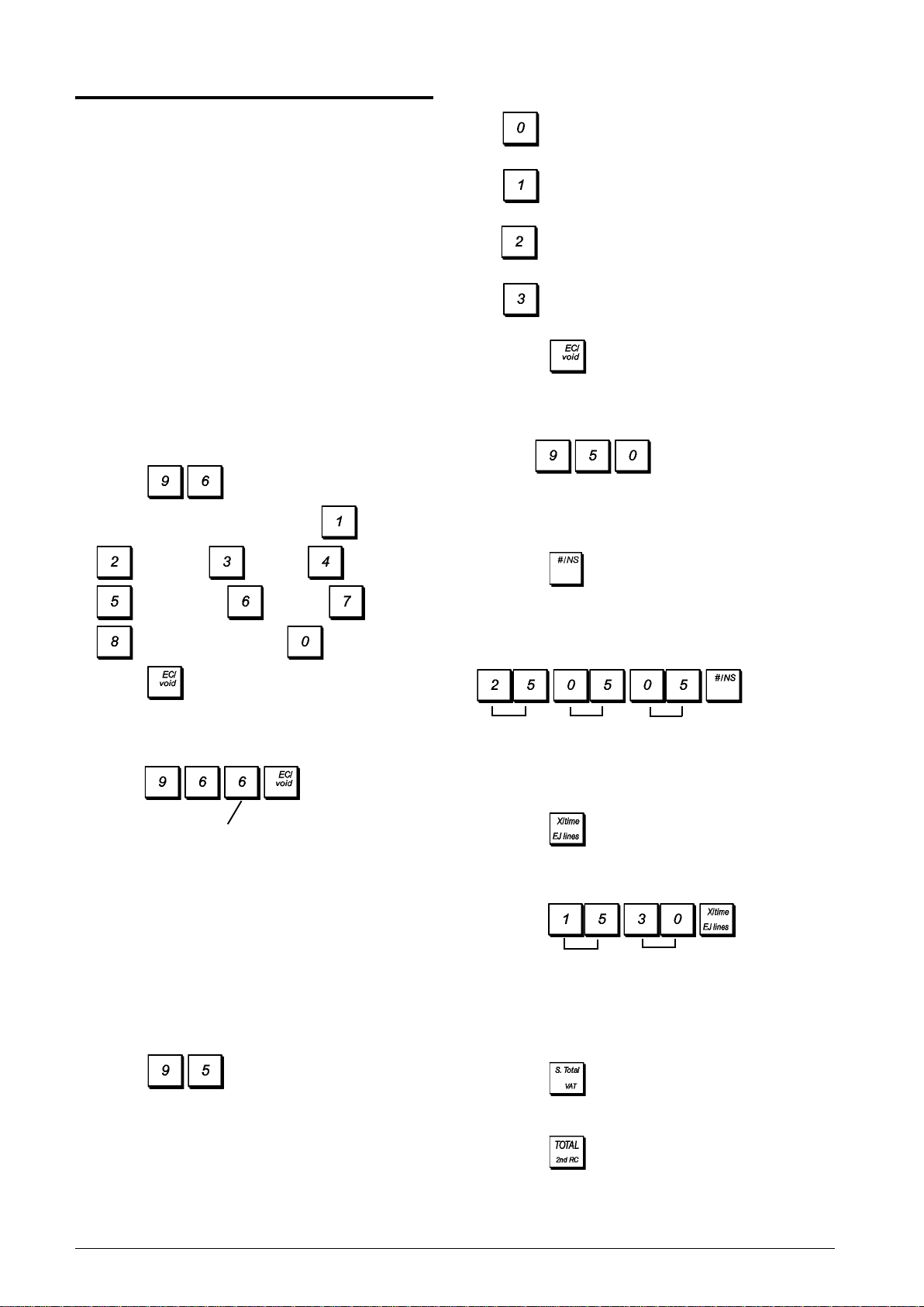
Hurtig Start
Denne sektion gør det muligt at programmere de vigtigste
funktioner på kasseapparatet, for at sætte Dem i stand til at
arbejde straks med det nye produkt.
3. Definér hvordan De ønsker at uddele hukommelsen; tryk
på:
til 1.500 PLU'er og 9.000 EJ linjer, dette ved at
aktivere Borddækning (table tracking) systemet,
Programmer og transaktionsinformation til chefrapporter er
gemt i kasseapparatets hukommelse, som er beskyttet af
backup batterier.
Inden De begynder med at programmere kasseapparatet eller med at to udføre salgstransaktioner, sæt batterierne for at redde informationer i tilfælde af en strømafbrydelse, eller hvis kasseapparatet er sluttet fra det
elektriske net.
Hurtig Opstart
1. Indstilling af Sprog
BEMÆRK: Efter De har indstillet deres sprog, vil kasseapparatet automatisk udføre en reset og slette alle
programmeringsdata og transaktionsdata i hukommelsen.
1. Sæt kontrolnøglen i PRG position.
2. Tryk på
3. Tryk på deres sprog identifikator: til Spansk,
til Fransk, til Tysk, til Hollandsk,
til Portugisisk, til Dansk, til Svensk,
tasten.
til 500 PLU'er og 12.000 EJ linjer, dette ved at
aktivere Borddækning (table tracking) systemet,
for 1,500 PLU'er og 11.000 EJ linjer, dette ved at
deaktivere Borddækning (table tracking) systemet ,
til 500 PLU'er og 13.000 EJ linjer, dette ved at
deaktivere Borddækning (table tracking) systemet.
4. Tryk på
.
Eksempel: Programmér kasseapparatets hukommelse for
1.500 PLU'er og 9.000 EJ linjer.
Tryk på:
3. Indstilling af Dato
1. Sæt kontrolnøglen i PRG position.
2. Indtast den aktuelle dato i DDMMYY format.
3. Tryk på
Eksempel: Indsæt dato 25. Maj, 2005.
tasten.
til andre nye sprog, eller til Engelsk:
4. Tryk på tasten.
Eksempel: Programmér kasseapparatet til at printe på
Dansk.
Tast/Tryk:
Sprog
2. Programmér PLU's og den Elektronisk Journal
Ydeevner
Definér hvordan De ønsker at uddele kasseapparatets hukommelse mellem antal PLU'er og antal Elektronisk Journal
(EJ) linjer, der er til rådighed.
BEMÆRK: For at slutte denne programmering, vil kasseapparatet automatisk udføre en reset og slette alle
programmeringsdata og transaktionsdata i hukommelsen,
undtagen for det programmerede sprog.
1. Sæt kontrolnøglen i PRG position.
2. Tryk på
.
Tast/Tryk:
Dag Måned
År
4. Indstilling af Klokkeslæt
1. Sæt kontrolnøglen i PRG position.
2. Indtast den aktuelle tid i HH:MM, 24-timer format.
3. Tryk på tasten.
Eksempel: Sæt tiden til 3:30 PM.
Tast/Tryk:
Time
Minutter
5. Oprettelse af Fast Momssats
1. Sæt kontrolnøglen i PRG position.
2. Tast moms identifikationsnummer [nummer] (1 for moms
1, 2 for moms 2, 3 for moms 3 og 4 for moms 4).
3. Tryk på
4. Indtast momssatsen. Der kan bruges fem cifre og man
SKAL intaste tre cifre efter den ønskede decimal plads.
tasten.
5. Tryk på
tasten.
6
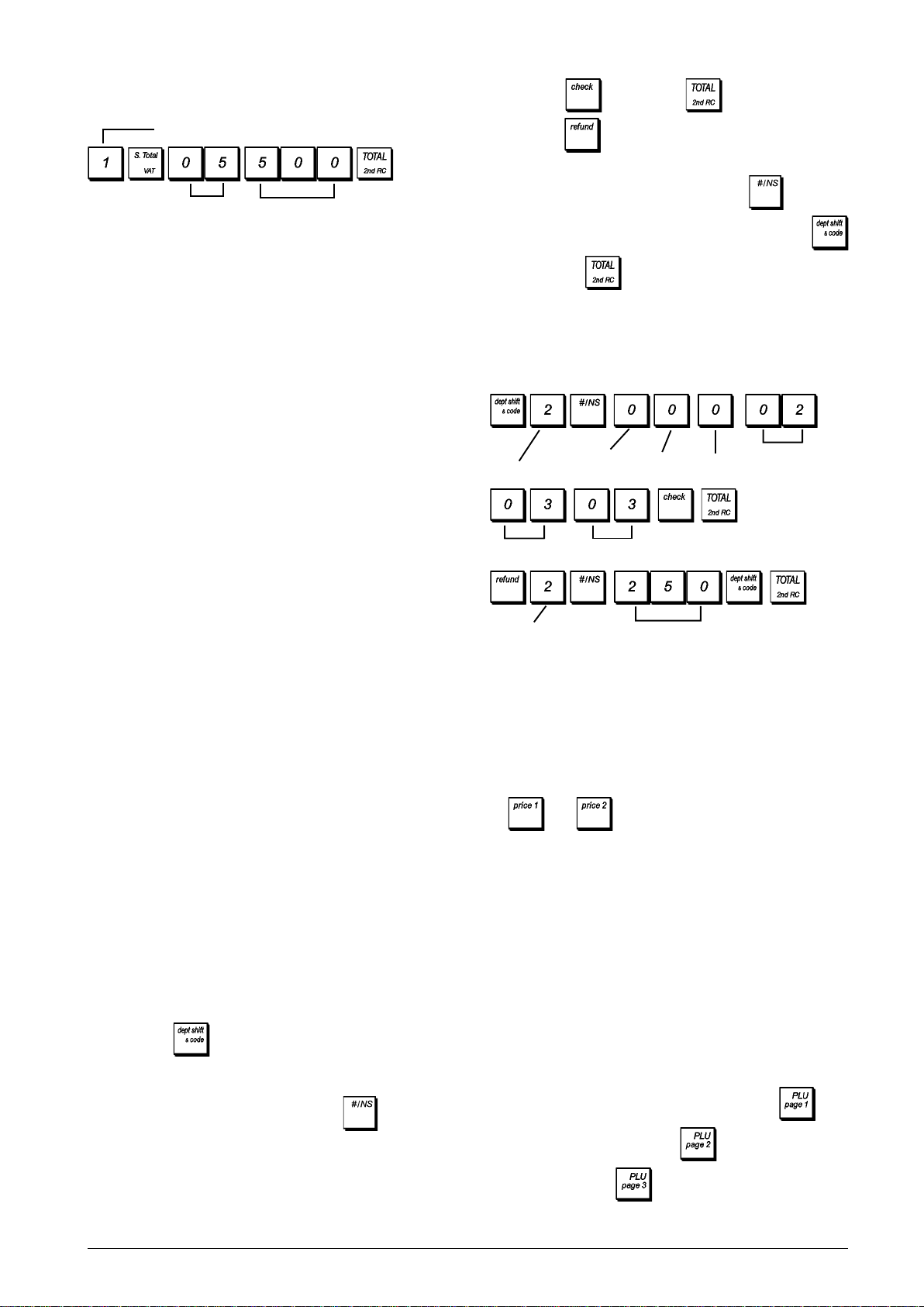
Eksempel: Indtast en momssats på 5,50%.
Tast/Tryk:
Momssats nummer
5. Tryk på
efterfulgt af for at komme ud.
6. Tryk på for at indtaste varepris definitionsmåde.
7. Definér varen der skal tildeles en pris, ved at taste
550
NB: Inden man skifter om på momssats, udskriv en Z
Finansrapport. Der henvises til "X1 og Z1 Finansrapport".
Der henvises til afsnit "Fraktion Afrunding for momsberegning"
og "Udskrivning af moms informationer på bonen" til andre
funktioner med momssats.
6. Programmering af varer
Der er 60 varer til rådighed. Indstilling af en vare betyder
oprettelse af en varetilstand og dens tilsvarende pris.
Varetilstanden består af en 9-cifret kode for at karakterisere
varen som følgende:
• positiv eller negativ salg.
• enkelt eller flersalgs vare.
• High Digit Lock Out (HDLO) tilstand, hvor De forhindrer
indtastning af varer for et vis antal cifre og opad.
• forinden indstillede moms status.
• brug en alternativ momsstatus (for eksempel take-out
tax) i stedet for den der er programmeret, med hensyn til
den solgte vare.
• forbindelse til en af op til 10 varekategorier.
De kan tildele en forinden indstillede pris til varen.
Den 9-cifret varetilstand kan programmeres ved brug af
følgende funktioner (default indstillinger med fedt skrift):
Positiv/Negativ Salg Flersalgs/Enkelt Salgsvare
0 = Positiv vare 0 = Flere salgsvare
1 = Negativ vare 1 = Enkelt salgsvare
HDLO Moms status
0 = No HDLO 00 = Ikke skattepligtig
1 = 0,01 - 0,09 01 = Skattepligtig med moms 1
2 = 0,01 - 0,99 02 = Skattepligtig med moms 2
3 = 0,01 - 9,99 03 = Skattepligtig med moms 3
4 = 0,01 - 99,99 04 = Skattepligtig med moms 4
5 = 0,01 - 999,99
6 = 0,01 - 9999,99
varenummeret [1 til 60], og så tryk på
.
8. Tast en [enhedspris] der skal tildeles, tryk på
efterfulgt af for at komme ud.
Eksempel: Programmér Vare 2 som følgende: flere
positive varesalg, no HDLO, moms 2, alternativ moms 3,
forbindelse til kategori 3 og en tildelt pris på €2,50.
Tast/Tryk:
Moms status
Varegruppe
Positive
varesalg
Flere
varesalg
No HDLO
Alternativ
Momsstatus
Varekategori
Varegruppe
Enhedspris
Efter De har programmeret Deres varegrupper, kan der
udskrives en rapport som angiver programmerings værdier.
Der henvises til afsnit "Varegruppe Programmerings rapport" for detaljer.
7. Programmering af faste PLU priser
Programmering af en PLU artikel betyder tildele en eller to
forindstillede priser til den (som kan fremkaldes ved at trykke
på eller ), tildele en status til den og så forbinde
den PLU til en af de 60 varegrupper, som er til rådighed.
En PLU status består af en 5-cifret kode, der karakteriserer
PLU' en som følgende:
Alternativ momsstatus Varekategori
00 = Ikke skattepligtig 00 - 10 (kategori nummer)
01 = Skattepligtig med moms 1
02 = Skattepligtig med moms 2
03 = Skattepligtig med moms 3
04 = Skattepligtig med moms 4
1. Sæt kontrolnøglen i PRG position.
2. Tryk på
for at indtaste varens tilstand i
programmerings måde.
3. Definér den vare der skal programmeres ved at indtaste
varenummeret [1 til 60] og så tryk på
.
4. Tast [Positiv/Negativ salgskode], [Enkelt/flere vare
salgskode], [HDLO kode], [Moms status kode],
[Alternative VAT status code] og [Kategori forbindelsesnummer] ved at følge tabellen ovenfor. Man skal
indtaste en 9-cifret statuskode.
• Definition af en fri pris status, så De kan overskrive den
programmerede pris med en alternativ pris for samme
artikel.
• Definition af en ud af fire standard momssatser der skal
tildeles PLU artiklen.
• Definition af en alternativ momssats, som kan tildeles
PLU artiklen.
Ud af alle de PLU'er som deres kasseapparatet har til
rådighed, en total på 126 er organiseret i tre forskellige
niveauer (PLU sider). Hver niveau indeholder 42 PLU'er som
De direkte har adgang til. Som standard, tryk på
have adgang til PLU'er 1 til 42,
for at have adgang til
for at
PLU'er 201 til 242 og for at have adgang til PLU'er 301
til 342. De kan også definere et område på 42 PLU'er, der kan
DANSK
7
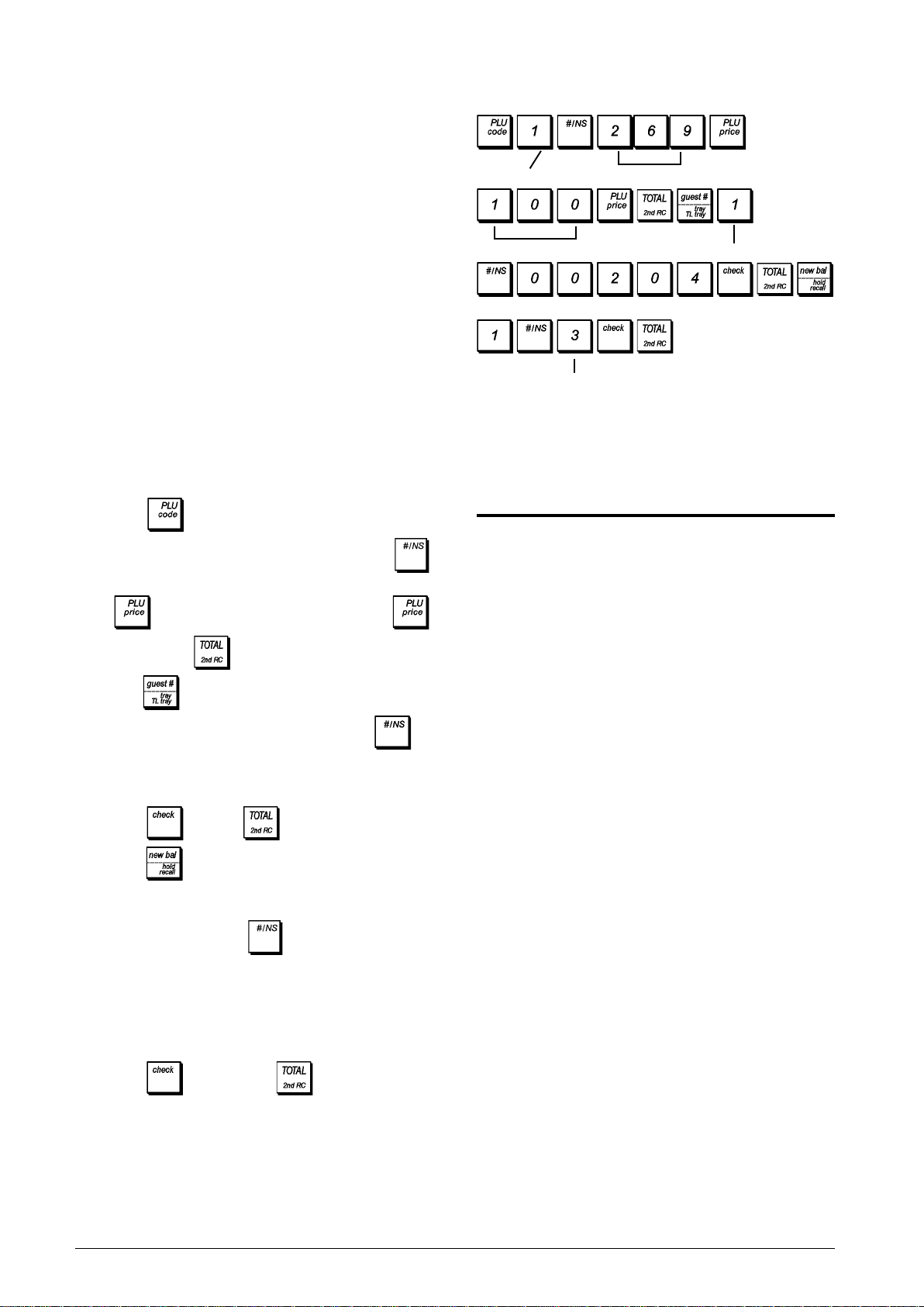
tildeles hvert niveau. Der henvises til "PLU Side Programmering" for detaljer.
En 5-cifret PLU status kan programmeres ved brug af
følgende optioner (default indstillinger med fedt skrift):
Fri PLU pris
0 = Fri PLU med eller uden en forindstillede pris
1 = Fri PLU med en forindstillede pris
2 = Fastsat PLU pris
Tast/Tryk:
PLU nummer
PLU pris 1
Momsstatus Alternativ Momsstatus
00 =Ikke skattepligtig 00 = Ikke skattepligtig
01 =Skattepligtig med 01 = Skattepligtig med
moms 1 moms 1
02 =Skattepligtig med 02 = Skattepligtig med
moms 2 moms 2
03 =Skattepligtig med 03 = Skattepligtig med
moms 3 moms 3
04 =Skattepligtig med 04 = Skattepligtig med
moms 4 moms 4
De kan ændre det antal PLU, der er til rådighed, til 500 ved
at indstille system option 95 til 1 eller 3, afhængigt af om
Borddækning funktion er aktiveret eller nej. Der henvises til
afsnit "System Optioner" for detaljer.
1. Sæt kontrolnøglen i PRG position.
2. Tryk på
tast PLU nummeret [1 til 1500] og derefter tryk på .
3. Tast den [first unit price] de ønsker tildele PLU' en, tryk
på , tast den [second unit price] og tryk på ,
derefter tryk på
for at indtaste PLU pris definitionsmåde,
for at komme ud.
PLU pris 2
Varegruppe
Efter at have programmeret Deres PLU varer, kan der udskrives en rapport der angiver programværdierne. Der henvises
til afsnit "PLU Programmerings Rapport" for detaljer.
PLU nummer
Programmering af kasseapparatet og dets funktioner
Programmer og transaktionsinformationer til chefrapporten
gemmes i kasseapparatets hukommelse, som er beskyttet
af back-up batterier.
TesInden man går i gang med at programmere kasseapparatet eller med at udføre salgstransaktioner, sæt batterierne i, for at gemme denne information hvis der
skulle opstår en strømafbrydelse eller kasseapparatet
skulle sluttes fra det elektriske net.
4. Tryk på
tast PLU nummeret [1 til 1500] og så tryk på .
5. Tast den [Fri PLU pris], [Momsstatus] og [Alternativ
Momsstatus] ved at følge den angivne tabel. En 5-cifret
status kode skal indtastes.
6. Tryk på og så på for at komme ud.
7. Tryk på for at indtaste den PLU - vare forbindelse
definitionsmåde.
8. Tast det PLU nummer [1 til 1500] De normalt skal
programmere og tryk på
9. Tast det varenummer [1 til 60] De ønsker at forbinde til
PLU. Hvis moms er krævet til en særlig PLU enhed, vær
sikker på at forbinde den tilsvarende PLU nummer til
enheden til en vare, som er programmeret for moms. For
at programmere en vare for moms, henvises der til afsnit
"Programmering af Varer".
10. Tryk på
Eksempel: kreér en PLU 1 pris, som følgende: første
enhedspris på €2.69, anden enhedspris på €1.00, fri PLU
med/uden fastsat pris, standard momssats 2, alternativ
momssats 4, og forbindelse med Varegruppe 3.
for at indtaste PLU status definitionsmåde,
.
og derefter på for at komme ud.
Ændring af kasseapparatets
standardindstillinger
Hvis De ønsker at ændre på standardindstillingerne (som en
ajourføring af momsbeløb, PLU’er eller valutakurser):
• Sæt kontrolnøglen i PRG position.
• Udfør denne program igen og bekræft som angivet i de
næste afsnit.
• Sæt kontrolnøglen i en anden operationsmåde.
Et nyt program oprettelse overskriver automatisk den eksisterende oprettelse for samme program.
Programmering af overskrift/bundtekst ved
direkte brug af tekst programmering
tastaturblad eller med Karaktertabellen
Følgende undertekster kan programmeres:
• Op til 1500 PLU enheds navne på maksimum 12 karakter
hver
• Op til 60 varenavne på maksimum 12 karakter hver
• Op til 10 varegruppenavne på maksimum 12 karakter hver
• Op til 15 ekspedientnavne på maksimum 24 karakter hver
• Bon overskrifter på op til 10 linjer på maksimum 24 karak-
ter hver
• Bon bundtekster på op til 10 linjer på maksimum 24
karakter hver
• Op til 4 udenlandsk valuta identifikationskoder på maksi-
mum 10 bogstaver hver
• Op til 5 betalingsmåder identifikator, på op til 12 karakter
hver
8
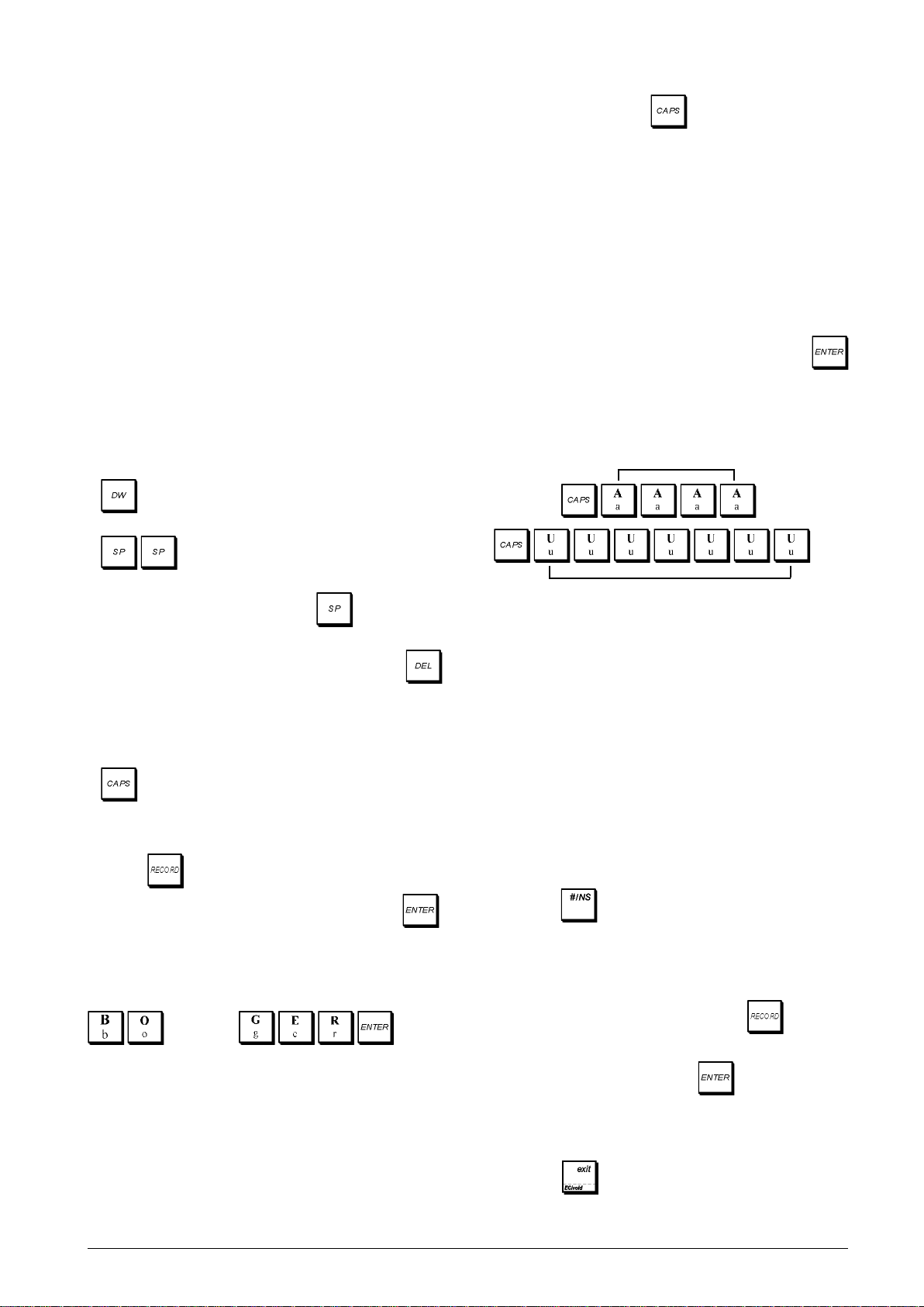
• Op til 5 linjer for uddelingsbetalingsfunktion på op til 24
karakter hver
• Op til 109 nyt sprog indgang undertekster på maksimum
10 karakter hver
• Op til 46 nyt sprog ingang undertekster på maksimum 24
karakter hver.
Installér tekst programmering tastaturblad i stedet for transaktion tastaturbladet, når De ønsker at indtaste med det
samme store bogstaver, specielle karakter eller symboler.
Brug Karakter tabellen for at indtaste de karakter der ikke er
til rådighed på tastaturblad. Karakter Tabellerne kan også
bruges for at indtaste de karakter der er til rådighed på tekst
programmering tastaturblad.
Anvendelse af Tekst Programmering
Tastaturblad med det samme
For at bruge tekst programmering tastaturblad, skal man
først installere den i stedet for transaktion tastaturbladet (der
henvises til figur 7), finde bogstaverne, de ønskede specielle
karakter eller symboler og så trykke på den tilsvarende tast
(den valgte karakter vises frem på øverste højre side af
displayet).
• For at give et vis karakter en dobbelt længde, tryk på
• For at skifte kasseapparatet mellem CAPS og Non
CAPS måde, tryk på . Når kasseapparatet er i
CAPS måde, kommer der en linje på venstre side af
displayet.
For at bruge karakter tabellen:
• Først find det ønskede bogstav eller symbol og identificer
dets tilsvarende tast i den første kolonne til venstre.
• Omskift kasseapparatet til CAPS eller Non CAPS måde
afhængigt af hvor den ønskede bogstav eller symbol
findes.
• Tryk på bogstavtasten på tekst programmering tastatur
det antal gange der kræves for at vælge den karakter,
ved at læse antallet på linjen øverst på tabellen.
• Bekræft den endelige tekste ved at trykke på
tasten.
NB: Specielle lokale bogstaver med accent vises ikke.
Eksempel: Vælg bogstavet à og Ü.
à
inden der trykkes på den tilsvarende karakter tast.
• For at indtaste et mellemrum mellem karakterne, tryk på
.
• Hvis den samme tast skal bruges for efterfølgende bog-
staver af en undertekst, tryk på mellem de to
bogstaver.
• Hver forkert karakter kan slettes ved at trykke på ,
som forsyner den typiske ryk tilbage funktion fra PC
miljøet.
• For at skifte mellem store bogstaver ON/OFF eller for at
vælge tastens sekundær karakter eller symbol, tryk på
.
• For at springe direkte over til en vis record nummer (for
eksempel, for at springe til Varenummer 4) tast record
nummeret ved brug af det numeriske tastatur og derefter
tryk på
• Bekræft den sidste undertekst ved at trykke på .
Eksempel: For at skrive ordet BØGER.
Tast/Tryk:
(16 gange) .
.
Tast/Tryk:
Ü
Bonoverskrifter og bundtekster
Som standard udskriver deres kasseapparatet en overskrift
eller bundtekst på alle kundesalgsboner. Når Borddækning
(Table Tracking) funktionen er aktiveret, udskriver deres
kasseapparat som standard en bundtekst på new balance
boner, fakturaer og på review/proforma boner. De kan også
personliggøre udskrivningen af overskrifter/bundtekster ved
at programmere system optioner 78, 79, 82, 83, 84, 85, 86 og
87. Der henvises til sektion "System Optioner" for detaljer.
Standard overskrift og bundtekst på bonen består af op til 10
linjer på 24 karakter hver. De kan skifte kasseapparatets
standard overskrift og bundtekst, ved at bruge tekst programmering tastaturblad og/eller Karaktertabeller for at indtaste de ønskede karakter.
1. Sæt kontrolnøglen i PRG position.
2. Tryk på
meddelelse der angiver første linje af bon overskriften,
eller første linje af bundteksten.
3. For at springe over til en særlig overskrift eller bundtekst
der skal personliggøres, tast [line nummer] på det
numeriske tastatur og derefter tryk på
4. Indtast de bogstaver eller karakter af den streng man
flere gange indtil der vises på displayet en
.
DANSK
Anvendelse af Tekst Programmering
Tastaturblad med karaktertabellen
Karaktertabellen forsyner alle de bogstaver og symboler,
som deres kasseapparat er i stand til at udskrive. Forsynes
to Karaktertabeller: den ene svarer til "CAPS" på venstre
øverste hjørne, og skal bruges med CAPS made aktiveret,
den anden svarer til "Non CAPS" og skal bruges med CAPS
måde ikke aktiveret.
ønsker at bruge, og så tryk på . Nu er De klar til at
personliggøre følgende linje.
5. Gentag pkt. 3 og 4, hvis der er flere overskrift eller
bundtekst linjer der skal programmeres.
6. Tryk på
tasten, for at komme ud.
9
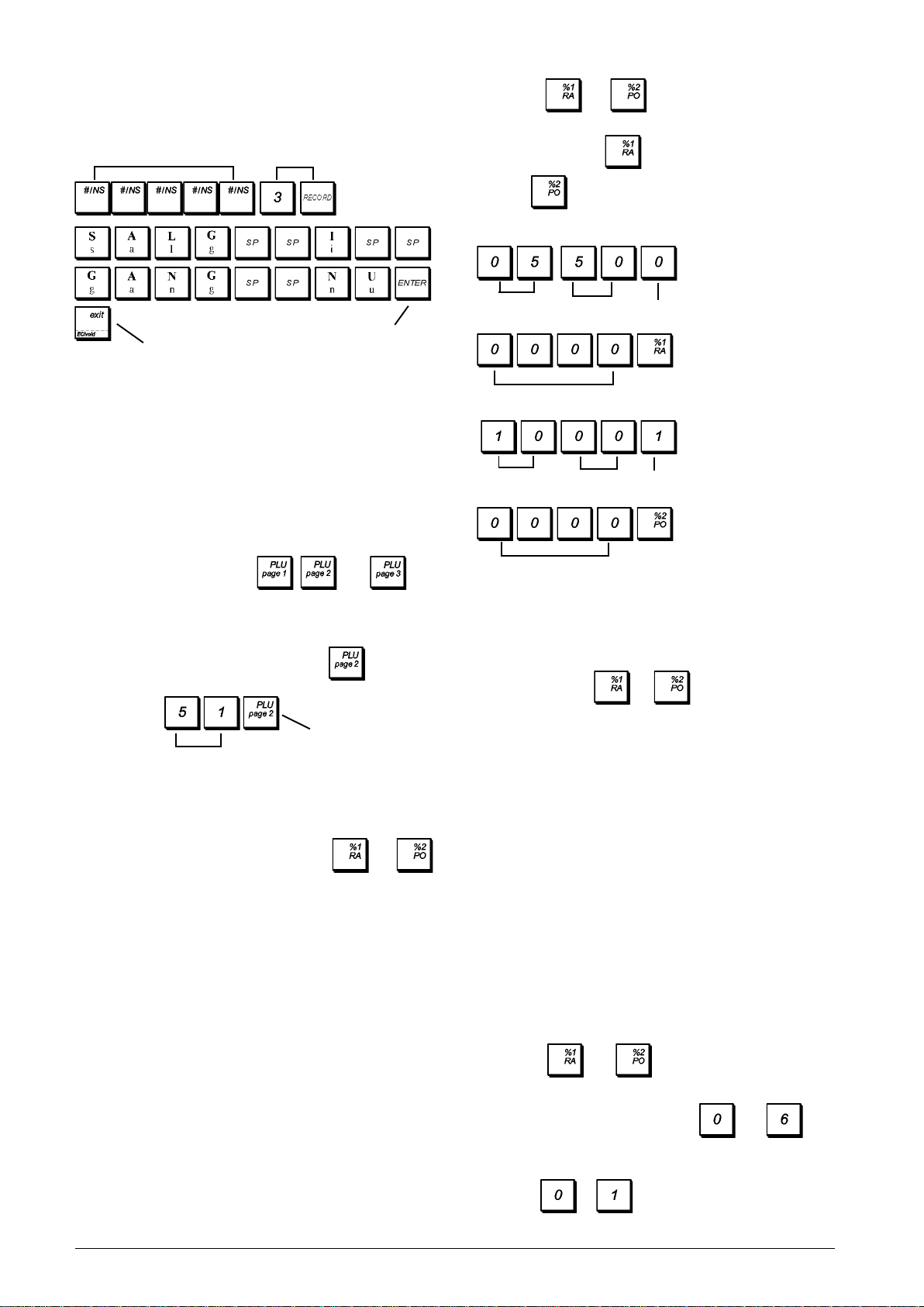
Eksempel: Udskift tredje linje af standard overskriften til SALG
I GANG NU ved brug af CAPS Karakter Tabellen.
Tast/Tryk:
Sæt på bonoverskrift definitionsmåde
Valg af bonoverskrift
på bonen
5. Tryk på eller for at tildele renten og funktionen
til den tilsvarende tast.
Eksempel: Program
tasten med en standard 5,50%
Bekræft den
Gå ud
indsatte overskrift
PLU Side Programmering
Deres kasseapparat har 126 PLU'er organiseret i følgende
3 niveauer (eller sider): PLU'er 1 til 42 på PLU Side 1, PLU'er
201 til 242 på PLU Side 2 og PLU'er 301 til 342 på PLU Side
3. De kan lave om på PLU sidernes indhold ved at tildele det
ønskede område på 42 PLU'er for hver side eller niveau.
1. Sæt kontrolnøglen i PRG position.
2. Tast den første PLU nummer [1 til 1500] af det område på
42 PLU'er, som De ønsker at tildele og tryk på den
tilsvarende PLU Side tast
, eller .
3. Hvis de sidst tildelte PLU'er, ikke er programmet med en
pris, gå frem for at gøre det, som det beskrives i sektion
"Programmér Fastsatte Price Look-Ups (PLUs)".
Eksempel: Tildel PLU området 51 til 92 til .
Tast/Tryk på:
PLU side eller niveau
Område start PLU
Procent rabat (-%) eller tillæg (+%)
Ved at indstille denne option automatisk, regnes renteprocent
eller tillægsprocent hver gang man trykker på
tasten er trykket nede. Renteprocenten kan være diskonteret
fra eller tillagt til en enkelt vare eller en total salgstransaktion.
De kan også tildele en procent begrænsning til tilføjelser og
diskontoer, så tilføjelser og diskontoer som er højere end det
indstillede procent, blokeres.
1. Sæt kontrolnøglen i PRG position.
2. Tast de [numre] der repræsenterer den ønskede
renteprocent. Man kan bruge op til fire cifre fra 0 til 99,99.
To cifre skal skrives før den decimale komma og to cifre
skal skrives efter.
3. Definér om renteprocenten er en rabat eller et tillæg, ved
at trykke på den tilsvarende kode der angives herunder:
0 = Tillægsprocent
1 = Rabat procent
4. Tildel, hvis krævet, en procent begrænsning til tilføjelser
og diskontoer. Der kan Bruges en op til 4-cifret værdi
mellem 0 og 99,99. To cifre skal stilles foran decimal
kommaet og to cifre efter.
eller
tillæg og
med en 10% renteprocent, uden grænser.
Tast/Tryk:
Enheder
Decimaler
Tillægs procentkode
Ingen grænser
Enheder
Decimaler
Rabat procentkode
Ingen grænser
Udbetalt(Paid Out) (PO) eller Modtaget a
conto (Received on Account) (RA)
En High Digit Lock Out (HDLO) og en bon udskrivnings-
status kan tildeles og taster, når disse taster
bruges for Udbetalt (Paid out) og Modtaget a conto (Received
on account) transaktioner. Ved at tildele en HDLO status,
sikrer de at Udbetalt (Paid out) og Modataget a conto
(Received on account) beløb ikke overskrider en maksimum
værdi. Ved at programmere bonens udskrivningsstatus,
bestemmer De om bonens overskrift udskrives eller ikke på
PO og RA boner.
Gør dine valg ved at bruge følgende optioner (default indstillinger med fedt skrift):
HDLO PO/RA Bonens overskrift
0 = No HDLO 0 = Udskriver bonens overskift
1 = 0,01 - 0,09 1= Udskriver ikke bonens overskrift
2 = 0,01 - 0,99
3 = 0,01 - 9,99
4 = 0,01 - 99,99
5 = 0,01 - 999,99
6 = 0,01 - 9999,99
1. Sæt kontrolnøglen i PRG position.
2. Tryk på
tast programmeringsmåde.
3. Tast den krævede HDLO kode
hensyn til den angivne tabel.
4. Tast den krævede PO/RA bonoverskrift udskrivnings-
status
eller for at indtaste den tilsvarende
to med
or .
10
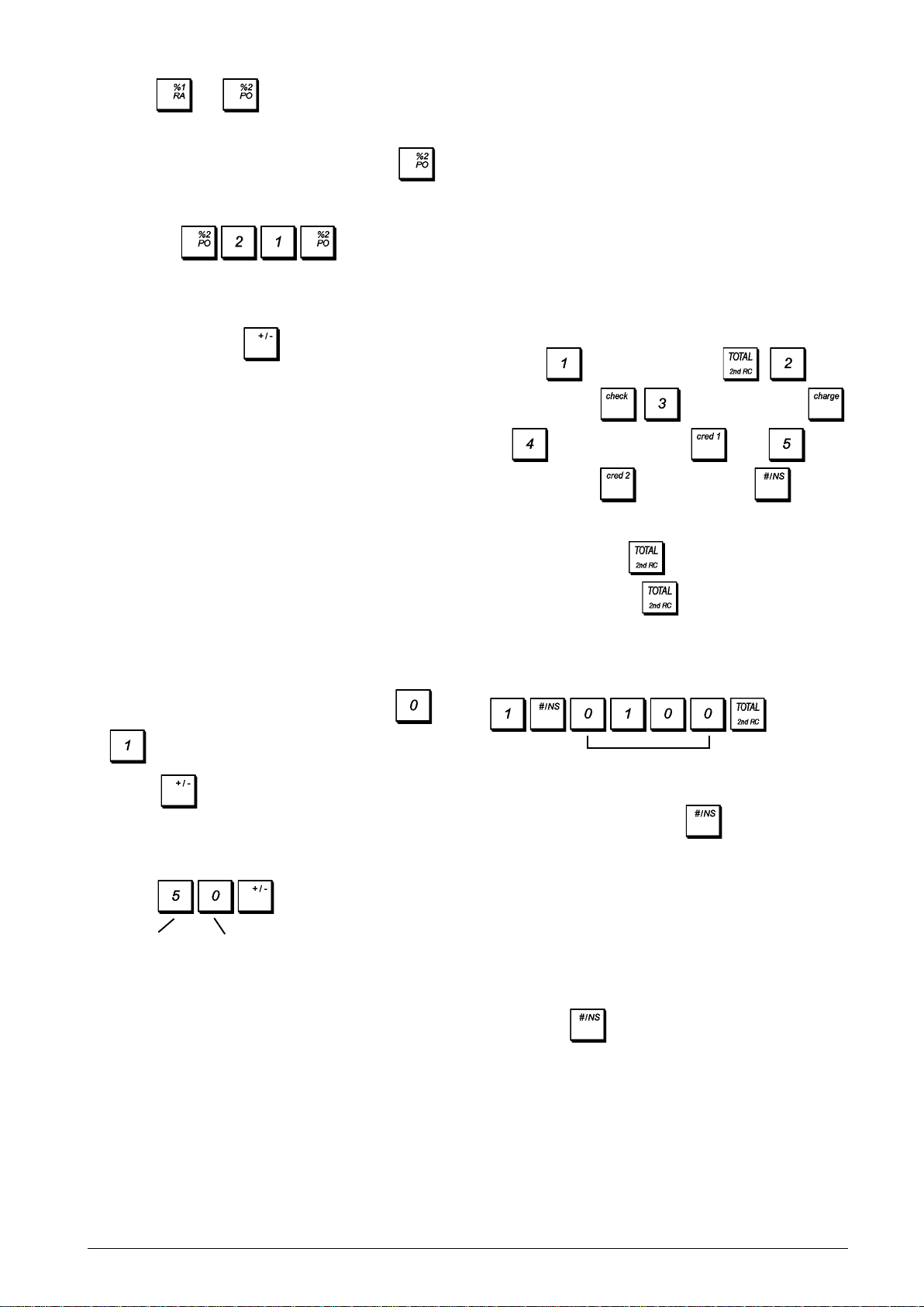
5. Tryk på
eller gigen for at komme ud af denne
programmeringsmåde.
Eksempel: Tildel en HDLO på maksimum 2 cifre til
og bestem at ikke udskrive bonens overskrift.
Tast/Tryk på:
+/- Tasten
En High Digit Lock Out (HDLO) og en positiv eller negativ
status kan tildeles tasten
cifre, i.e. den højeste værdi på en minus eller plus tast-
operation, fra 1 til 6 cifre. Dette gør det sikker at beløbene
ikke overskrider en maksimum værdi. De kan også tildel en
diskonto (-) eller en tilføjelse (+) status til denne tast, således
at visse beløb er diskonteret eller tilføjede. Vælg til denne
feature fra følgende optioner (default indstillinger med fedt
skrift):
High Digit Lock Out Diskonto eller tilføjelse
0 = No HDLO 0 = Negativ (diskonto)
1 = 0,01 - 0,09 1 = Positiv (tilføjelse)
2 = 0,01 - 0,99
3 = 0,01 - 9,99
4 = 0,01 - 99,99
5 = 0,01 - 999,99
6 = 0,01 - 9999,99
1. Sæt kontrolnøglen i PRG position.
2. Tast den krævede HDLO kode [0 til 6] der henvises til
tabellen ovenfor.
3. Tast den krævede diskonto eller tilføjelse status
. De kan begrænse antallet
or
En 4-cifret betalingstast status kan programmeres med
følgende optioner (default indstillinger med fedt skrift):
HDLO Nøjagtig betaling
0 = No HDLO 0 = Kræves ikke
1 = 0,01 - 0,09 1 = Krævet
2 = 0,01 - 0,99
3 = 0,01 - 9,99
4 = 0,01 - 99,99
5 = 0,01 - 999,99
6 = 0,01 - 9999,99
Tillader byttepenge Skuffe Åben
0 = Byttepenge tilladt 0 = Skuffe åben
1 = Byttepenge ikke tilladt 1 = Åbner ikke skuffen
1. Sæt kontrolnøglen i PRG position.
2. Tast
for at programmere , for at
programmere , for at programmere ,
for at programmere eller for at
programmere og derefter tryk på .
3. Tast [HDLO], [Nøjagtig betaling], [Tillader byttepenge]
og [Skuffe Åben] koder, med henvisning til den angivne
tabel og så tryk på
Eksempel: Programmér
for at komme ud.
som følgende: no. HDLO,
nøjagtig betaling af krævet beløb for at slutte transaktionen,
udregning af byttepenge på en betaling og åbning af skuffen
når tasten er trykket nede.
Tast/Tryk på:
.
4. Tryk på .
Eksempel: tildel maksimum 5 cifre og en diskonto status til
denne tast.
Tast/Tryk:
HDLO kode
Diskonto status
Betalingstaster
Mulighed for at programmere betalingstaster for Kontant, Check,
Kundekort, Kreditkort 1 og Kreditkort 2, ifølge deres businesskrav. Betalingstaster programmering består i tildeling af en 4cifret kode, der karakteriserer tasten, som følgende:
• En High Digit Lock Out (HDLO) status, hvor De forhindrer
betalinger på et vis antal cifre og opad.
• Udregner eller ikke de byttepenge der skal gives tilbage
til kunden.
• Åbner eller ikke åbner kontantskuffen når betalingstasten
er trykket nede.
4-cifret status
#/NS Tasten
Som standard, ved at trykke på tast, åbnes kontantskuffen, uden at registrere nogen beløb, især når man
udfører en pengeudveksling til en ikke-salgstransaktion.
Med anvendelse af en 6-cifret kode, kan De programmere
denne tast ved at gå frem som følgende:
• Åbner eller ikke kontantskuffen
• Operation i REG eller MGR måder eller i MGR-only måde
• Udskriver eller ikke en bon inputlinje
• Udskriver eller ikke en bon inputlinje med overskrift
• Gemmer eller ikke en ikke-salg i det elektroniske journal
• Opdaterer eller ikke bonens sekvensnummer.
Den 6-cifret
bruge følgende optioner (default indstillinger med fedt skrift):
Skuffe Åben Låsetast Position
0 = Åbner skuffen 0 = Operativ i REG og
1 = Åbner ikke skuffen MGR måder
tast status kan programmeres ved at
1 = Operativ udelukkende
i MGR måde
DANSK
11

Udskrivning af bon Udskrivning af bonens
overskrift
0 = Udskriver bonen 0 = Udskriver bonens
overskrift
1 = Udskriver ikke bonen 1 = Udskriver ikke bonens
overskrift
Elektr. Journal Hukommelse Bon Sekvensnummer
0 = Gemmer en ikke-salg i 0 = Tæller bonens
det elektroniske journal sekvensnummer
1 = Gemmer ikke en ikke-salg 1 = Tæller ikke bonens
i det elektroniske journal sekvensnummer
1. Sæt kontrolnøglen i position: PRG.
2. Tryk på
for at omskifte til programmerings-
måde.
3. Tast [Skuffe Åben], [Låsetast Position], [Udskrivning
af bon], [Udskrivning af bonens overskrift], [Elektr.
Journal Hukommelse], [Bon Sekvensnummer] status
kode med hensyn til den angivne tabel.
Eksempel: Giv navnet "BØGER" til vare 3, ved brug af
CAPS Bogstaver Tabel.
Tast/Tryk:
Sæt på
Varegruppe navn
definitionsmåde
Valg af
varegruppe
nummer
(16 gange)
Gå ud
Bekræft det indsatte
varegruppe navn
Varegruppe Navne
De kan tildele et navn af op til 12 bogstaver lang til enhver af
de 10 tilgængelige varekategorier (varegrupper). Det varekategori navn de opretter bliver udskrevet på kundeboner,
journal rapporter og på alle chefrapporter.
4. Tryk på
Eksempel: Programmér
for at komme ud.
på den måde at den åbner
kontantskuffen, når den er trykket nede, den er operativ i
udelukkende MGR måde, den udskriver en ikke-salg bon
inputlinje uden overskrift, gemmer en ikke-salg i det
elektroniske journal og tæller bonens sekvensnummer.
Tast/Tryk på:
6-cifret status
Vare Navne
De kan tildele et navn op til 12 karakterer lang til hver af de
60 tilgængelige varegrupper.
De Varegruppe navn De bestemmer, bliver udskrevet på
kundeboner, journal rapporter og på alle chefrapporter.
1. Sæt kontrolnøglen i PRG position. Tekst programmering
tastaturkort installeret.
2. Tryk på
meddelelse, der angiver den første vare der kan
personliggøres.
3. For at springe over til en særlig vare der skal
personliggøres, tast varenummeret [1 til 99] på det
numeriske tastatur, og så tryk på
flere gange indtil der vises på displayet en
.
1. Sæt kontrolnøglen i PRG position. Tekst programmering
tastaturkort installeret.
2. Tryk på
flere gange indtil der vises en meddelelse
på displayet, som angiver den første varegruppe der kan
personliggøres.
3. For at springe over til en bestemt vare, man vil personliggøre,
tast det varegruppe nummer
til på det
numeriske tastatur og så tryk på .
4. Indtast de tegn eller bogstaver fra den streng man vil
definere og så tryk på . Nu er De klar til at
personliggøre følgende varegruppe.
5. Gentag trin 3 and 4 for alle ønskede varegruppe navne.
6. Tryk på for at komme ud.
Eksempel: Kald varegruppe 1 "DAGLIGVARER" ved brug
af CAPS Karakter tabel.
Tast/Tryk:
Skift til Varegruppe
navn definitionsmåde
4. Indtast bogstaverne fra den streng De ønsker at definere
og så tryk på
. Nu er De klar til at personliggøre
følgende vare.
5. Gentag trin 3 og 4 for alle de varegrupper De ønsker at
give et navn.
6. Tryk på for at gå ud.
12
Bekræft det indtastede
varegruppe navn
Gå ud
PLU Varevnavn
Efter at have tildelt en pris til en PLU kode, kan De navngive
PLU’en for at identificere det produkt der svarer. Det navn de
tilder en PLU kode skal være op til 16 karakterer lang. PLU
navnene som De indretter bliver printet på kundebonen,
journal rapporterne og på PLU chefrapporter.
1. Sæt kontrolnøglen i PRG position. Tekst programmering
tastaturkort installeret.

2. Tryk på for at vise på displayet "P0001", der
angiver den første PLU.
3. For at springe over til en bestemt PLU man vil
personliggøre, tast PLU nummeret [1 til 1500] på det
numeriske tastatur og så tryk på
.
Eksempel: Identificér kreditkort 1 som "VISA" ved brug af
CAPS bogstaver tabel.
Tast/Tryk:
Skift til kreditkort streng definitionsmåde
4. Indtast de tegn eller bogstaver fra den streng De ønsker
definere og så tryk på . Nu er De klar til at
personliggøre følgende PLU.
5. Gentag trin 3 og 4 for alle de ønskede PLU navne.
6. Tryk på
for at gå ud.
Eksempel: Kald PLU 2 "KAFFE" ved brug af CAPS
karakter tabel.
Tast/Tryk:
Sæt på navn definitionsmåde
Valg af PLU nummer
Bekræft det indsatte
PLU navn
Gå ud
Betalingsmiddel Identifikator
De kan tildele et navn på op til12 karakter til enhver betalingsmiddel (Kontanter, Check, Kundekort, kreditkort 1 og Kreditkort 2), som kan bruges til at betale. De navne der
defineres for betalingsmidler udskrives på kundeboner, journal rapporter og på chefrapporter.
1. Sæt kontrolnøglen i PRG position. Tekst programmering
tastaturkort installeret.
2. Tryk på
frem på displayet, der angiver den først mulige
betalingsmiddel for kunden. Hvis De ønsker at
personliggøre underteksten af det andet kreditkort, tast
på det numeriske tastatur og så tryk på .
3. Indtast de tegn eller bogstaver fra den streng De ønsker
at definere og så tryk på . Nu er De klar til at give
et navn til det næste kreditkort.
4. Tryk på
flere gange, indtil en meddelelse vises
for at gå ud.
Valg af
Kreditkort 1
Streng bogstaver fra
Undertekst Tabellen
Bekræft den indtastede
undertekst streng
Gå ud
Ekstra Uddelingsbetaling Fakturastreng
De kan personliggøre op til 5 linjer på maksimum 5 karakter
hver, for den ekstra Uddelingsbetaling Fakturastreng, der
kræves og udskrives når en restaurant regning uddeles
mellem gæsterne til bords.
1. Sæt kontrolnøglen i PRG position. Tekst programmering
tastaturblad installeret.
2. Tryk flere gange på
på displayet, der angiver den første linje på den ekstra
uddelingsbetaling faktura, der kan bruges for en kunde .
For at springe over til et vis linjenummer, tast nummer
[1 til 5] og tryk på .
3. Indtast bogstave eller karakter på den streng De ønsker
at definere og tryk på
4. Tryk på for at komme ud.
Eksempel: Skriv "TAK" på den første linje på ekstra
uddelingsbetaling faktura.
Tast/Tryk på:
Gå over til ekstra uddelingsbetaling faktura definitionsmåde
Bekræft den indtastede streng
Maskine Undertekster personliggørelse
(Indtastning af nyt sprog)
Deres kasseapparat har en total på 109 operations overskrifter/bundtekster streng på 2 til 10 karakter hver, som de
kan personliggøre på deres eget sprog. Der er allerede 8
sprog programmerede i kasseapparatet, som De kan vælge
fra, men kan også have mulighed for at definere et bestemt
sprog streng for hver af kasseapparatets udskrevne og
angivne undertekster på displayet, for at komme bedre i
møde deres krav.
Med en særlig valgkommando, kan De også personliggøre
nogle ekstra 46 udskrevede overskrifter/bundtekster streng
på op til 24 karakter hver.
Efter programmering, for at være i stand til at bruge deres
personlige undertekster skift deres kasseapparats sprogvalg til "Indtastning af Nyt sprog" ved at oprette System
Option 96 til 8 som beskrevet i afsnit "Opret Deres Sprog".
, indtil der vises en meddelelse
.
Gå ud
DANSK
13

1. Sæt kontrolnøglen i PRG position.
2. Tryk på
flere gange indtil der vises meddelelsen på
displayet "TXT - S001", der angiver det første undertekst
streng der kan personliggøres ud af 109 tilgængelige
streng, eller meddelelsen "TXT - L01", der angiver det
første streng ud af de 46 udskrevne undertekster
tilgængelige.
3. Der henvises til Indtastning af Nyt sprog Undertekster
Tabel angivet i slutningen af denne manual, vælg den
meddelelse streng De ønsker at personliggøre. For at
springe over til et bestemt streng, tast streng nummeret
[1 til 109], der svarer til det De ønsker at personliggøre
og så tryk på
.
4. Indtast de tegn eller bogstaver af den streng De ønsker
5. Tast antal decimaler [decimaler efter kommaet] for det
konverterede beløb (0-3 cifre efter kommaet).
6. Tast antal decimaler [valutakursen] op til 6 cifre uden at
specificere kommaet.
7. Tryk på
tasten.
Eksempel: Programmér den første valutakurs som:
1 EUR = 1,1579 USD.
Tast/Tryk:
Valutakurs ID
identifikationsnummer
Dec. kommer position
på valutakursen
Dec. kommer position af det
konverterede beløb
at definere og så tryk på . Nu er De klar til at
personliggøre det næste streng.
5. Gentag trin 3 og 4 for alle de ønskede undertekst streng.
6. Tryk på
for at gå ud.
NB: Husk at skifte Deres kasseapparats sprogvalg til "Indtastning af Nyt sprog" ved at indstille System Option 96 til 8
som beskrevet i afsnit "Opret Deres Sprog".
Eksempel: Personliggør streng meddelelsen "TOTAL" til
"TOTALE" ved brug af CAPS karakter.
Tast/Tryk:
Skift til indtastning af nyt sprog personliggørelses måde
Valg af meddelelses
streng
Bekræft det indtastede meddelelsesstreng
Indtastning af et nyt meddelelses streng
Gå ud
For at se hvordan man har programmeret det nye sprog
undertekster, print en Rapport af Indtastning af Nyt sprog.
Valutakurs (1,1579 USD)
Gå ud
Udenlandsk Valuta Deskriptor
De kan indrette en valuta deskriptor med op til 10 karakterer
for hver af de fire programmerede valutakurser. Udenlandsk
valuta deskriptoren i brug bliver printet på kundens bon,
under salgstransaktioner hvis mål er at betale i udenlandsk
valuta, og på chefrapporternes.
1. Sæt kontrolnøglen i PRG position. Tekst programmering
tastaturkort installeret.
2. Tryk på
af de fire mulige udenlandske valutakurser.
3. For at springe over til en bestemt udenlandsk valuta der
skal identificeres, tast valuta nummeret til
på det numeriske tastatur og så tryk på .
4. Indtast de tegn eller bogstaver af den streng De ønsker
at definere og så tryk på
identificere følgende udenlandske valuta.
5. Gentag trin 3 og 4 hvis De ønsker at tildele en deskriptor
resten af udenlandske valutakurser, hvis de er indstillet.
indtil displayet viser der angiver den første
. Nu er De klar til at
Tryk på eller og derefter på .
Udenlandsk Valutakurser
DE kan programmere op til fire forskellige udenlandsk valutakurser. Valutakurser vises på displayet, hver gang der
trykkes på tasten under en salgstransaktion.
1. Sæt kontrolnøglen i PRG position.
2. Tast det valutakurs nummer
til om svarer til
kursen på den udenlandsk, som De ønsker at indrette.
3. Tryk på tasten.
4. Tast antal decimaler [decimaler efter kommaet] for
valutakursen (0-8 cifre efter kommaet).
14
6. Tryk på
for at gå ud.
Eksempel: Navngiv udenlandsk valuta 1 "USD" ved brug
af det CAPS karakter.
Tast/Tryk:
Sæt på udenlandsk valuta definitionsmåde
Indgang af ny deskriptor
Bekræft den indsatte
valuta beskrivelse
Gå ud

Afrunding Option til Schweizisk, Dansk,
Svensk og EURO Valuta
Til Schweizisk franc, Dansk krone, Svensk krone og Euro
Valuta, kan De programmere maskinen således at
transaktionsbeløbet bliver automatisk afrundet ifølge hvilke
, eller [kontant] tast der er trykket på. Den
afrundede resultat vises på ekspedient og kundedisplayet,
det bliver udskrevet på kundens bon og på journal rapporten.
Alle indstillinger angives på finansrapporterne.
Indstilling af Afrunding Funktion
Der henvises til afsnit "System Optioner: ved at indstille
Maskine Tilstand 21 til den tilsvarende værdi (1, 2, 3 eller 4),
kan De programmere maskinen til at afrunde subtotalen eller
kontantværdien i den tilsvarende valuta.
Decimal Kommer Position
1. Sæt kontrolnøglen i PRG position.
2. Tast status nummeret [0, 1, 2 eller 3] for at vælge den
ønskede format som angivet i den følgende tabel:
Eksempel: Programmér afrundingskoden således at en
brøkdel under halvanden pence afrundes nedad til en
pence, en brøkdel over halvanden pence afrundes opad til
en pence.
Tast/Tryk:
Status Nummer
Udskrivning af moms informationer på
Kundens Bon
De kan programmere Deres kasseapparat for at udskrive
moms information på kundens bon, ifølge Deres aktivitet
eller landets krav.
Indstilling af Kasseapparat for at udskrive de
krævede moms informationer
Der henvises til afsnit "System Optioner": ved at indstille
maskine tilstand 71, 72, 73, 74, 75, og 76 programmere De
kasseapparat for at udskrive de moms informationer De har
brug for.
Status Nummer Format
0x
1x,x
2 x,xx (standardindstilling)
3 x,xxx
3. Tryk på
Eksempel: Indstil kasseapparatet således at der bliver tre
cifre efter decimal kommer.
Tast/Tryk:
Status nummer
for at indstille det nye format.
Brøkdel Afrunding til momsberegning
Fraktion afrunding bruges for at afrunde produkter med
decimaler op eller ned til de nærmeste hele numre og bruges
til procent moms og procent rabat udregning.
Vælg en af de følgende tre optioner til den afrunding der kræves:
Status Nummer Brøkdel Afrunding
1. Sæt kontrolnøglen i PRG position.
2. Tast [maskine tilstand nummer] efterfulgt af status
nummer
3. Sæt kontrolnøglen i OFF position.
Bon med Sum af alle momsberegninger (TL-VAT) Maskine Tilstand 71
Bon med salgstotaler med moms uddelt per enhedspris
(VAT) - Maskine Tilstand 72
Bon med Salgstotaler opdelt efter momssatser (TXBL_W)
- Maskine Tilstand 73
, så tryk på tasten.
Sum af de
individuelle
momstotaler
Momstotaler per
programmeret sats
0 en brøkdel af en krone afrundes nedad
til en krone
50 en brøkdel under halv krone afrundes
nedad til en krone, en brøkdel over
halv krone afrundes opad til en krone
(standardindstilling)
99 en brøkdel af en krone afrundes opad
til en krone.
1. Sæt kontrolnøglen i PRG position.
2. Tast statusnummeret [0, 50 eller 99] for at vælge den
ønskede brøkdel afrunding.
3. Tryk på
tasten for at gemme den nye indstilling.
Salgstotaler
opdelt efter
momssatser
Bon med samlet salgstotal med moms (TXBL_TL_W) Maskine Tilstand 74
Samlet
salgstotal
med moms
15
DANSK

Bon Med Salgstotaler uden opdeling per moms (TXBL_0) Maskine Tilstand 75
Salgstotaler
uden
opdeling per
moms
Programmering af ekspedient arbejdsstatus og
password
Med ekspedient systemet aktiveret, kan De tildele en 8-cifret
arbejdsstatus kode til hver ekspedient som angiver om visse
aktiviteter er aktiveret eller blokeret. De skal også definere
en 3-cifret password, som ekspedienten vil bruge for at
komme ind til kasseapparatets funktioner.
I listen herunder findes alle de aktiviteter som De kan
aktivere eller blokere for hver ekspedient, ved brug af de
tilsvarende koder (default indstillinger med fedt skrift):
Bon med Salgstotal uden moms (TXBL_TL) - Maskine
Tilstand 76
Salgstotal
uden moms
Ekspedient System
Ekspedient Systemet er en sikkerhedsfunktion som gør det
muligt at kontrollere adgangen til kasseapparatet og overvåger antal transaktioner og salg til op til 15 Ekspedienter.
Deres kasseapparat er konfigureret på fabrikken med
Ekspedient Systemet ikke aktiveret. Når Ekspedient sy-
stemet ikke er aktiveret, kan kasseapparatet bruges frit.
Man kan aktivere Ekspedient systemet for en vis grad
beskyttelse og salgskontrol. Med ekspedient systemet aktiveret, kan kasseapparatet bruges efter indtastning af et
ekspedientnummer fra 1 til 15, eller et ekspedientnummer og
dets tilsvarende 3-cifret tilsvarende password, afhængigt af
den indstillede sikkerhedsgrad.
Når ekspedient systemet er aktiveret kan De bestemme en
arbejdsstatus for hver ekspedient, dvs. tillade alle aktiviteter
for ekspedienten, eller blokere ekspedienten fra udførelse af
visse transaktioner.
Annullering indgange Refundering indgange
0 = Aktiveret 0 = Aktiveret
1 = Ikke aktiveret 1 = Ikke aktiveret
Negative % indgange Udbetaling indgange
0 = Aktiveret 0 = Aktiveret
1 = Ikke aktiveret 1 = Ikke aktiveret
Negative afdelinger Kupon indgange
og PLU transaktioner
0 = Aktiveret 0 = Aktiveret
1 = Ikke aktiveret 1 = Ikke aktiveret
Ekstra Oplæringsmåde
Fakturaudskrivning
0 = Aktiveret 0 = Normal ekspedient
1 = Ikke aktiveret 1 = Oplærings ekspedient
NB: Som standard, er alle ekspedienter tildelt følgende 8digit arbejdsstatus kode: 0000000. De er derfor programmeret som Normale ekspedienter, i stand til at udføre de
operationer angivne herunder.
Når visse operationer er blokeret for en bestemt ekspedient,
kan den samme ekspedient, stadigvæk udføre disse operationer i Chef måde. I dette tilfælde skal kontrolnøglen være i
MGR position, så alle de ovenfor angivne aktiviteter kan
udføres, med undtagelse af arbejde i oplæringsmåde.
Med Ekspedient Systemet aktiveret:
1. Sæt kontrolnøglen i PRG position.
De kan også programmere andre ekspedient funktioner. Der
henvises til "System Optioner", Maskine tilstand 6, 7, 8, 32 og
62 for detaljer.
Aktivering af Ekspedient System
1. Sæt kontrolnøglen i PRG position.
2. Tryk på tasterne.
Deactivating the Clerk System
1. Sæt kontrolnøglen i PRG position.
2. Tryk på tasterne.
2. Tast nummer
ekspedient De vil programmere, og så tryk på .
3. Tast [Annullering indgangskode], [Refundering
indgangskode], [Negative % indgangskode],
[Udbetaling indgangskode], [Negativ afdeling og PLU
transaktionskode], [Kupon indgangskode], [Ekstra
faktura udskrivning] og [Oplæringsmåde kode] i denne
orden og med henvisning til den forrige tabel. En 8-cifret
statuskode skal indtastes.
4. Tryk på
5. Definér en 3-cifret password ved at taste tre
[nummertaste] og så tryk på
til tilsvarende til den
.
.
16

Eksempel: Slut Ekspedient 1 fra for alle aktiviteter,
programmér den som en non-training (ikke-træning)
ekspedient og tildel sikkerhedskoden 106.
Tast/Tryk:
Ekspedientnummer
8-cifret statuskode
5. Gentag trin 3 og 4 for alle de ønskede ekspedientnavne.
6. Tryk på
for at gå ud.
Eksempele: Programmér Alex som navn for Ekspedient-
nummer 1, ved brug af CAPS karakter tabel.
Tast/Tryk:
Skift til ekspedientnavn
definitionsmåde
Indtastning af ekspedientnavn
Ekspedientkode
Indtastning af et ekspedient nummer/
chifferkode inden Kasseapparatet tages i brug
1. Sæt kontrolnøglen i REG eller MGR position.
2. Tast et ekspedientnummer til og tryk
på .
3. Tast den tilsvarende 3-cifret kode (hvis indstillet) og tryk
på
Ekspedient nummeret vises på displayet (1 ..... 15) for at
identificere hvilke ekspedient bruger apparatet og sige at nu
er det muligt at udføre transaktioner. Ekspedient nummeret
eller det programmerede navn udskrives på salgsbonen og
på chefrapporter.
.
Gå ud
Bekræft det indtastede
ekspedientnavn
Chef Password
De kan definere to forskellige chef password, den ene for at
forebygge uautoriseret adgang til maskinens PRG og Z
måder, og den anden for at forebygge uautoriseret adgang til
X måde.
Idet chefrapporten udført i Z måde nulstiller totaltransaktioner,
et chef password forhindrer en tilfældig nulstilling af disse
totaler af ikke autoriserede personale. X måde password
beskytter hemmeligheden af transaktions rapportdata.
Definering af en PRG og Z måde Chef
Password
1. Sæt kontrolnøglen i PRG position.
2. Tast og tryk på
tasten.
3. Tast den 4-cifret chef password og så tryk på
.
Ekspedientnavne
De kan programmere et ekspedient navn eller en
identifikationskode på op til 24 karakterer, ved brug af det
Alfanumeriske tastatur eller Karakterkode Tabellen. Det
bliver automatisk printet på alle boner, daglige registreringer
og chefrapporter.
1. Sæt kontrolnøglen i PRG position. Tekst programmering
tastaturkort installeret.
2. Sæt kasseapparatet på ekspedientens navn
definitionsmåde ved at trykke på
displayet viser meddelelsen der angiver det første
ekspedientnummer.
3. For at springe over til en bestemt ekspedient, tast
ekspedientnummer til på det numeriske
tastatur og så tryk på .
4. Indtast de tegn eller bogstaver af den streng, man ønsker
at definere og så tryk på
identificere følgende ekspedient.
flere gange indtil
. Nu er De klar til at
NB: Hvis De indretter et chef password med 0000, vil
password beskyttelsesfunktion ikke virke.
Eksempele: Definér chef password 9876 for PRG og Z
måder.
Skift til PRG og Z password definitionsmåde
Tast/Tryk:
Password
DANSK
17

Definering af en X Måde Chef Password
1. Sæt kontrolnøglen i PRG position.
2. Tast og tryk på
tasten.
3. Tast deres 4-cifret chef password og tryk på
.
For at bruge oplæringsmåden fra PRG måde:
1. Sæt kontrolnøglen i PRG position.
2. Tryk på
tasterne. Der kommer en linje frem på displayet for at
angive at kasseapparatet er i oplæringsmåde.
3. Drej kontrolnøglen på REG eller MGR for at udføre
oplærings salgstransaktioner.
For at gå ud af oplæringsmåde fra PRG måde:
NB: Hvis De indretter et chef password med 0000, vil
password beskyttelsesfunktion ikke virke.
Eksempele: Definér chef password 6789 for X måden.
Skift til X måde password definitionsmåde
Tast/Tryk:
Password
Sletning af PRG, Z og X Chef Password
For at fjerne PRG, Z eller X måde password, skal man
programmere password
ved at
følge instruktionerne i afsnit "Definering af en PRG og Z
Måde Chef Password" og "Definering en X Måde Chef
Password".
Brug af kasseapparatet i en måde beskyttet
af Password
Hvis en chef password er indrettet for at beskytte uautoriseret adgang til PRG, Z og måde, gå frem som følgende for at
indtaste dette password:
1. Sæt kontrolnøglen i PRG position.
2. Tryk på
tasterne.
For at have adgang til træningsfacilitet fra REG måde:
1. Sæt kontrolnøglen i REG position.
2. Tast Deres [4-cifret password] og så tryk på
tasten.
Der kommer en linje frem på displayet for at angive at
kasseapparatet er i Oplæringsmåde.
For at gå ud af oplæringsmåde fra REG måde:
1. Sæt kontrolnøglen i REG position.
2. Tast Deres [4-cifret password] og så tryk på
tasten.
Indretning af et Oplæringsmåde Password
En oplæringsmåde password forebygger uautoriseret adgang til oplæringsmåde fra REG måde.
1. Sæt kontrolnøglen i PRG position.
2. Tast
og tryk på
tasten.
1. Sæt kontrolnøglen i PRG position.
2. Tast den rette 4-cifret password.
3. Tryk på
tasten.
Oplæringsmåde
Oplæringsmåden gør det muligt at anvende kasseapparat
for at udføre rigtige salgstransaktioner for at lære at bruge
det. Alle transaktioner, der bliver udført på denne måde,
bliver ikke registreret chef finansrapporter og salgsboner får
ikke fortløbende nummerering.
Når kasseapparatet er sat i oplæringsmåden, udføres alle
transaktioner i REG eller MGR måde.
De kan også printe en detaljeret rapport for at efterlade spor
af de transaktioner, der er udført i denne måde. Der henvises
til "Oplæringsrapport" for detaljer.
3. Tast Deres [4-cifret password] og så tryk på
NB: Indret ikke et password med 0000.
Eksempele: Indret oplæringsmåde password 9876.
Skift til Oplæringsmåde password definitionsmåde
Tast/Tryk:
Password
tasten.
18

Kasseapparatets Identifikationsnummer
Den 4-cifret maskine identifikationsnummer bliver udskrevet
på salgsboner, journal record og chefrapporter udskrevne af
kasseapparatet. Det er nyttig at identificere aktiviteterne af
det kasseapparat når der er mere end et kasseapparat i brug.
1. Sæt kontrolnøglen i PRG position.
2. Tast deres [4-cifret identifikationsnummer] og tryk på
.
Eksempele: Definér identifikationsnummer 0006.
Tast/Tryk:
.
Bon sekvensnummer
Som standard, udskriver kasseapparatet et bonnummer på
op til 4 cifre på hver salgsbon og chefrapport. De kan ændre
dette nummer ifølge deres businesskrav. Det sidst indtastede bonnummer udskrives ikke.
1. Sæt kontrolnøglen i PRG position.
2. Tast
3. Tast deres [4-cifret bon sekvensnummer] og tryk på
og tryk på
.
.
Programmering af System Optioner
Programmering af Deres kasseapparats system optioner
indbefatter et antal optioner til anvendelse af Deres kasseapparat. Hver funktion beskrevet i denne afsnit er allerede
indrettet ved levering af Deres kasseapparat for at møde de
mest karakteristiske krav.
Kasseapparatets fabrik standardindstillinger, som De kan
ændre når som helst, angives med fed skrift i tabellen
nedenunder. De kan udskrive nå som helst en rapport der
angiver hvordan Deres kasseapparat er programmeret. Der
henvises til "Kasseapparat Programmering Rapport" for
detaljer.
I slutning af denne sektion angives alle de systemoptioner,
der kan programmeres når kasseapparatets Borddækning
(TABLE TRACKING) system er aktiveret. Derfor, kan
systemoptionerne ikke listes i numerisk ordning.
1 Dato display/udskrivning format
0 = Dato format: "måned/dag/år"
1 = Dato format: "dag/måned/år"
2 Tidsangivelse
0 = 24 timer angivelse
1 = 12 timer angivelse
3 Aktivér eller ikke aktivér tastaturtonen
0 = Tastaturtonen ringer når en tast er trykket
nede
1 = Tastaturtonen ringer ikke når en tast er trykket
nede
4 Elektronisk Journal
0 = Standard elektronisk journal operation
1 = Dynamisk elektronisk journal operation
5 Ekspedient System status
0 = Ekspedient system ikke tilladt
1 = Ekspedient system tilladt
6 Indtastning af Ekspedient sikkerhedskode
0 = Indtastning af ekspedient sikkerhedskode
ikke krævet
1 = Indtastning af ekspedient sikkerhedskode
krævet
7 Indtastning af ekspedientnummer
0 = Indtastning af ekspedientnummer ikke
krævet for hver transaktion
1 = Indtastning af ekspedientnummer krævet for
hver transaktion
8 Login EKSPEDIENT display med maskinen i
standby
0 = Aktiveret
1 = Ikke aktiveret
9 Oprulning motor operation
0 = Ingen oprulning, udelukkende for EJ rapport
1 = Oprulning i PRG, X og Z måder
10 Nulstilling af bonens sekvensnummer
0 = Bonens sekvensnummer nulstilles efter Z1
rapport
1 = Bonens sekvensnummer nulstilles ikke
efter Z1 rapport
11 Nulstilling af Sluttotal
0 = Sluttotal nulstilles ikke efter Z1 rapport
1 = Sluttotal nulstilles efter Z1 rapport
12 Nulstilling af Z1/Z2 tællere
0 = Z1 og Z2 tællere nulstilles ikke efter Z rapport
1 = Z1 og Z2 tællere nulstilles efter Z rapport
13 Omskifter fra PLU pris 1 til PLU pris 2
0 = Går automatisk tilbage til PLU pris 1
1 = Går automatisk tilbage til PLU pris 1, ved
slutning af transaktionen
2 = Resterer på den sidst valgte PLU prismåde
14 PLU Side 1 til 3 skiftning
0 = Skifter PLU side efter hver indtastning
1 = Skifter PLU side når transaktionen er færdig
2 = Ingen PLU sideskiftning
15 Efter betaling tilladt/ikke tilladt
0 = Efter betalinger tilladt
1 = Efter betalinger ikke tilladt
16 0-pris registrering tilladt/ikke tilladt
0 = 0-pris registrering tilladt
1 = 0-pris registrering ikke tilladt
17 Momsudregning
0 = Reserveret
1 = Tillægsskat (Add-on TAX)
2 = Momsudregning
18 Momsdetaljer udskrivnings position
0 = Udskrivning af momsdetaljer efter det
totale beløb (salgsboner)
1 = Udskrivning af momsdetaljer inden det totale
beløb (salgsboner)
19 ±% resultat
0 = Tildel en ±% addition og subtraktion
resultat til afdelingen
1 = Tildel ikke en ±% addition og subtraktion
resultat til afdelingen
20 Udenlandsk valutakurs udregning
0 = Uddel
1 = Multiplicér
DANSK
19

21 Valg af Europæisk afrunding
0 = Ingen Europæisk afrunding
1 = Valg af Europæisk afrunding - Schweizisk
0.01 - 0.02 = beløb afrundet til 0.00
0.03 - 0.07 = beløb afrundet til 0.05
0.08 - 0.09 = beløb afrundet til 0.10
2 = Valg af Europæisk afrunding - Svensk
0.00 - 0.24 = beløb afrundet til 0.00
0.25 - 0.74 = beløb afrundet til 0.50
0.75 - 0.99 = beløb afrundet til 1.00
3 = Valg af Europæisk afrunding - Dansk
0.00 - 0.12 = beløb afrundet til 0.00
0.13 - 0.37 = beløb afrundet til 0.25
0.38 - 0.62 = beløb afrundet til 0.50
0.63 - 0.87 = beløb afrundet til 0.75
0.88 - 0.99 = beløb afrundet til 1.00
4 = Valg af Europæisk afrunding - Euro
0.01 - 0.03 = beløb afrundet til 0.00
0.04 - 0.07 = beløb afrundet til 0.05
0.08 - 0.09 = beløb afrundet til 0.10
22 Udskrivning af flere boner
0 = Udskrivning af flere boner ikke tilladt
1 = Udskrivning af flere boner tilladt
23 Duplikering af Z rapport tilladt/ikke tilladt
0 = Duplikering af Z rapporter tilladt
1 = Duplikering af Z rapporter ikke tilladt
24 Nul skip
0 = Nul skip på finansrapporter tilladt
1 = Nul skip på finansrapporter ikke tilladt
25-29 Reserveret
BEMÆRK: Fra dette synspunkt kan systemoptionerne ikke
listes i numerisk ordning, fordi de samles ifølge de operative
karakteristika.
37-39 Reserveret
40 Elektronisk Journal oplagringsvalg
0 = Gemmer salgsboner kun i det elektroniske
journal
1 = Alle registreringer i det elektroniske journal
41 Advarselstone vil ringe ved start af en transaktion,
for EJ næsten fuld
0 = Ringer
1 = Ringer ikke
42 Advarselstone vil ringe ved slutning af en transak-
tion, for EJ næsten fuld
0 = Ringer
1 = Ringer ikke
46-49 Reserveret
50 Valg af linjeafstanden på bonen
0 = 0,500 mm
1 = 0,667 mm
2 = 0,833 mm
3 = 1,000 mm
4 = 1,167 mm
5 = 1,333 mm
6 = 1,500 mm
7 = 1,667 mm
8 = 1,833 mm
9 = 2,000 mm
51 Udskrivning af bon uden TABLE TRACKING data
0 = Normal
1 = Komprimeret
2 = Dobbelt højde
52 Udskrivning af X/Z komprimeret rapport tilladt/ikke
tilladt
0 = Udskriver ikke komprimerede rapporter
1 = Udskriver komprimerede rapporter
53 Udskrivning af EJ komprimeret rapport aktiveret/
ikke aktiveret
0 = Udskriver ikke komprimerede rapporter
1 = Udskriver komprimerede rapporter
54 PRG måde komprimeret udskrivning tilladt/ikke
tilladt
0 = Komprimeret udskrivning i PRG måde ikke tilladt
1 = Komprimeret udskrivning i PRG måde
58-59 Reserveret
60 Dato udskrivning tilladt/ikke tilladt
0 = Udskriver datoen
1 = Udskriver ikke datoen
61 Klokke udskrivning tilladt/ikke tilladt
0 = Udskriver klokken
1 = Udskriver klokken
62 Udskrivning af ekspedientnavn tilladt/ikke tilladt
0 = Udskriver ekspedientnavnet
1 = Udskriver ikke ekspedientnavnet
63 Udskrivning af maskinnummer tilladt/ikke tilladt
0 = Udskriver maskinnummer
1 = Udskriver ikke maskinnummer
64 Udskrivning af bonens sekvensnummer tilladt/
tilladt
0 = Udskriver sekvensnummeret
1 = Udskriver ikke sekvensnummeret
65 Udskrivning af PLU nummer tilladt/ikke tilladt
0 = Udskriver PLU nummer
1 = Udskriver ikke PLU nummer
66 Udskrivning af Subtotal tilladt/ikke tilladt
0 = Udskriver Subtotal når
trykket ned
1 = Udskriver ikke Subtotal når er
trykket ned
67 Udskrivning af Z1/Z2 tæller tilladt/ikke tilladt
0 = Udskriver Z1/Z2 tæller
1 = Udskriver ikke Z1/Z2 tæller
68 Udskrivning af Sluttotal tilladt/ikke tilladt
0 = Print GT
1 = Udskriver ikke GT
69 Udskrivning af Total tilbagebetaling tilladt/ikke
tilladt
0 = Udskriver Total tilbagebetaling på
finansrapport
1 = Udskriver ikke Total tilbagebetaling på
finansrapport
70 Udskrivning af momssats tilladt/ikke tilladt
0 = Udskrivning ikke af momssats på salgsboner
1 = Udskrivning af momssats på salgsboner
71 Udskrivning af det totale momsbeløb tilladt/ikke
tilladt
0 = Udskriver ikke det totale momsbeløb
1 = Udskriver det totale momsbeløb
72 Udskrivning af momsbeløbet opdelt per sats tilladt/
ikke tilladt
0 = Udskriver ikke momsbeløbet opdelt per sats
1 = Udskriver momsbeløbet opdelt per sats
73 Udskrivning af det totale momsbeløb opdelt per
sats tilladt/ikke tilladt
0 = Udskriver ikke det totale momsbeløb
opdelt per sats
1 = Udskriver det totale momsbeløb opdelt per
sats
74 Udskrivning af det totale beskatningsbeløb tilladt/
ikke tilladt
0 = Udskriver ikke det totale beskatningsbeløb
1 = Udskriver det totale beskatningsbeløb
75 Udskrivning af beskatningsbeløb ud af moms
opdelt per sats tilladt/ikke tilladt
0 = Udskriver ikke beskatningsbeløb ud af
moms opdelt per sats
1 = Udskriver beskatningsbeløb ud af moms opdelt
per sats
er
20

76 Udskrivning af det totale beskatningsbeløb ud af
moms opdelt per sats tilladt/ikke tilladt
0 = Udskriver ikke det totale beskatningsbeløb
ud af moms opdelt per sats
1 = Udskriver det totale beskatningsbeløb ud af
moms opdelt per sats
77 Udskrivning af momssymbol på højre side af
beløbet tilladt/ikke tilladt
0 = Udskriver ikke momssymbol på højre side
af beløbet
1 = Udskriver momssymbolet på højre side af
beløbet
78 Udskrivning af overskrift på bonen uden borddæk-
ning tilladt/ikke tilladt
0 = Udskriver overskrift på bonen uden
borddæknings data
1 = Udskriver ikke overskrift på bonen uden
borddæknings data
79 Udskrivning af bundtekster på bonen uden bord-
dækning tilladt/ikke tilladt
0 = Udskriver bundtekster på bonen uden
borddæknings data
1 = Udskriver ikke bundtekster på bonen uden
borddæknings data
80 Udskrivning af overskrift på X/Z rapport tilladt/ikke
tilladt
0 = Udskriver ikke overskrift på X/Z rapport
1 = Udskriver overskrift X/Z rapport
81 Udskrivning af % kvote i afdeling og PLU rapport
tilladt/ikke tilladt
0 = Udskriver % kvote i afdeling og PLU
rapporter
1 = Udskriver ikke % kvote i afdeling og PLU
rapporter
90-94 Reserveret
ADVARSEL: Når følgende system optioner ændres,
udfører kasseapparatet en "Komplet nulstilling - Nyt
sprog indtastning ekskluderet" operation efter hvilke
De skal genindstille kasseapparatet.
95 Kasseapparatets funktion konfiguration
0 = 1,500 PLUs, 9,000 EJ linjer og
BORDDÆKNING system tilladt
1 = 500 PLU'er, 12,000 EJ linjer og
BORDDÆKNING system tilladt
2 = 1,500 PLU'er, 11,000 EJ linjer og
BORDDÆKNING system ikke tilladt
3 = 500 PLU'er, 13,000 EJ linjer og
BORDDÆKNING system ikke tilladt
96 Sprogvalg
0 = Vælg Engelsk
1 = Vælg Spansk
2 = Vælg Fransk
3 = Vælg Tysk
4 = Vælg Hollandsk
5 = Vælg Portugisisk
6 = Vælg Dansk
7 = Vælg Svensk
8 = Definér en nyt sprog indtastning (fri tekst)
Følgende optioner er tilgængelige KUN når BORDDÆKNING system er TILLADT.
30 Indtastning af bordnummer inden salgsregistrering
0 = Bordnummeret skal indtastes til
salgstransaktioner
1 = Bordnummeret skal ikke indtastes til
salgstransaktioner
31 Indtastning af Gæstenummer til salgsregistrering
0 = Gæstenummeret skal indtastes til
salgstransaktioner
1 = Gæstenummeret skal ikke indtastes til
salgstransaktioner
32 Eksklusiv EKSPEDIENT for hvert bord tilladt/ikke
tilladt
0 = Eksklusiv ekspedient for hvert bord tilladt
1 = Eksklusiv ekspedient for hvert bord ikke
tilladt
33 Valg af Review/Proforma bon
0 = Vælger en Review bon
1 = Vælg en Proforma bon
34 Ajourføring af sekvensnummer på New BALANCE
bon tilladt/ikke tilladt
0 = Ajourfører sekvensnummer på bonen
1 = Ajourfører ikke sekvensnummer på bonen
35 Ajourføring af sekvensnummer på Fakturaen tilladt/
ikke tilladt
0 = Ajourfører sekvensnummer på bonen
1 = Ajourfører ikke sekvensnummer på bonen
36 Ajourføring af sekvensnummer på Review/
Proforma bon tilladt/ikke tilladt
0 = Ajourfører sekvensnummer på bonen
1 = Ajourfører ikke sekvensnummer på bonen
43 Registrering af New Balance bon i EJ hukommelse
tilladt/ikke tilladt
0 = Registrerer New Balance bon på EJ
1 = Registrerer ikke New Balance bon på EJ
44 Registrering af Faktura i EJ hukommelse tilladt/
ikke tilladt
0 = Registrerer Fakturaen på EJ
1 = Registrerer ikke Faktura på EJ
45 Registrering af Review/Proforma bon i EJ hukom-
melse tilladt/ikke tilladt
0 = Registrerer Review/Proforma bon på EJ
1 = Registrerer Review/Proforma bon på EJ
55 Udskrivning af New Balance bon tilladt/ikke tilladt
0 = Udskriver ikke New Balance bon
1 = Udskriver New Balance bon normalt
2 = Udskriver en komprimeret New balance bon
3 = Udskriver en New Balance bon med dobbelthøjde
56 Udskrivning af Faktura tilladt/ikke tilladt
0 = Udskriver Fakturaen normalt
1 = Udskriver en komprimeret faktura
57 Udskrivning af Review/proforma bon tilladt/ikke tilladt
0 = Udskriver Review/Proforma bon normalt
1 = Udskriver en komprimeret Review/Proforma bon
82 Udskrivning af overskrift på New Balance bon
tilladt/ikke tilladt
0 = Udskriver overskrift på New Balance bon
1 = Udskriver ikke overskrift på New Balance bon
83 Udskrivning af bundtekst på New Balance bon
tilladt/ikke tilladt
0 = Udskriver bundtekst på New Balance bon
1 = Udskriver ikke bundtekst på New Balance bon
84 Udskrivning af overskrift på Faktura tilladt/ikke
tilladt
0 = Udskriver overskrift på Faktura
1 = Udskriver ikke overskrifter på Faktura
85 Udskrivning af bundtekst på Faktura tilladt/ikke tilladt
0 = Udskriver bundtekst på Faktura
1 = Udskriver ikke bundtekst på faktura
86 Udskrivning af overskrift på Review/Proforma bon
tilladt/ikke tilladt
0 = Udskriver overskrift på Review/Proforma bon
1 = Udskriver ikke overskrift på Review/Proforma bon
87 Udskrivning af bundtekst på Review/Proforma bon
tilladt/ikke tilladt
0 = Udskriver bundtekst på Review/Proforma bon
1 = Udskriver ikke bundtekst på Review/
Proforma bon
DANSK
21

88 Udskrivning af momsbeløb, beskatningsbeløb og
beløb ud af moms på New Balance bon tilladt/ikke
tilladt
0 = Udskriver momsdetaljer på New Balance bon
1 = Udskriver ikke momsdetaljer på New
Balance bon
89 Udskrivning af momsbeløb, beskatningsbeløb og
beløb ud af moms på Review/Proforma bon tilladt/
ikke tilladt
0 = Udskriver momsdetaljer på Review/Proforma
bon
1 = Udskriver ikke momsdetaljer på Review/
Proforma bon.
Ændring af kasseapparatets
Standardindstillinger
1. Sæt kontrolnøglen i PRG position.
2. Tast indstillingsnummeret [nummer] du ønsker at ændre
(1-96 som vist i tabellen).
3. Tast den ønskede funktion [nummer].
PLU Programmerings rapport
1. Sæt kontrolnøglen i PRG position.
2. Tast
og så tryk på .
PLU Rækkevidde programmerings rapport
1. Sæt kontrolnøglen i PRG position.
2. Tast
3. Tast det PLU nummer [0001 - 1500] De vil starte med.
4. Tast det PLU nummer [0001 - 1500] De vil ende med.
5. Tryk på
.
.
PLU-Vare forbindelsesrapport
1. Sæt kontrolnøglen i PRG position.
4. Tryk på tasten.
Eksempel: Programmér kasseapparatet for at udskrive
flere boner.
Tast/Tryk:
Maskine tilstand
Indstilling
Bekræft
indstilling
Kasseapparatets Programmerings rapporter
Denne afsnit beskriver hvordan man skal udskrive de forskellige rapporter, som viser at kasseapparatet er programmeret. Disse rapporter er alle taget i PRG måde.
For at stoppe udskrivning af en rapport, tryk på
den nede.
Vare programmerings rapport
1. Sæt kontrolnøglen i PRG position.
2. Tast og så tryk på .
Varerækkevidde programmerings rapport
1. Sæt kontrolnøglen i PRG position.
2. Tast
3. Tast det varenummer [01 - 60] De vil starte med.
4. Tast det varenummer [01 - 60] De vil ende med.
.
og hold
2. Tast .
3. Tast det varenummer [01 - 60] for hvilke De vil se listen
af de tildelte PLU.
4. Tryk på
.
Ekspedient programmerings rapport
1. Sæt kontrolnøglen i PRG position.
2. Tast og så tryk på .
Kasseapparatets samlet programmerings
rapport
1. Sæt kontrolnøglen i PRG position.
2. Tast og så tryk på .
Overskrift/bundtekst streng programmerings
rapport
1. Sæt kontrolnøglen i PRG position.
2. Tast og så tryk på .
Udenlandsk valuta streng programmerings
rapport
1. Sæt kontrolnøglen i PRG position.
2. Tast
og så tryk på .
5. Tryk på
.
Vare - Varegruppe forbindelsesrapport
1. Sæt kontrolnøglen i PRG position.
2. Tast .
3. Tast det varegruppe nummer [00 - 10] for hvilke De vil se
listen af de tildelte varer.
4. Tryk på
.
22
Betalingsmiddel streng programmerings
rapport
1. Sæt kontrolnøglen i PRG position.
2. Tast og så tryk på .
Uddelingsbetaling og Ekstra Faktura Streng
Programmerings Rapport
1. Sæt kontrolnøglen i position: PRG.
2. Tast
og så tryk på .

Nyt sprog Indtastning (10-karakter streng)
programmerings rapport
1. Sæt kontrolnøglen i PRG position.
2. Tast
og tryk på tasten.
Programmering af sluttotal
De kan programmere transaktionens sluttotal værdi udskrevet på chefrapporter.
1. Sæt kontrolnøglen i PRG position.
2. Tryk på
og så tryk
Nyt sprog indtastning (24-karakter streng)
programmerings rapport
1. Sæt kontrolnøglen i PRG position.
2. Tast
og så tryk på .
Chefrapporter
Transaktionsdata gemmes i kasseapparatets hukommelse
så længe backup batterierne fungerer. Disse data kan udskrives som en rapport til en chefrevision.
Chefrapporten kan udskrives med kontrolknappen enten i X
eller i Z position.
X og Z Rapporter
Ved at dreje kontrolnøglen i X position, udskrives de akkumulerede transaktion informationer og ALLE TOTALER
GEMMES I HUKOMMELSE. Brug denne indstilling for at
printe periodiske aflæsninger af udførte transaktioner (nogle
brugere kalder X rapporter for midtdags rapporter). X rapporter omfatter PLU Rapport, Ekspedient Rapport, og X1 og X2
Finansrapporter.
Ved at dreje kontrolnøglen i Z position, udskrives den samme
information som X rapporten. Den eneste forskel mellem de
to rapporter er, at Z rapporten efter udskrivning NULSTIL-
LER ALLE TRANSAKTIONSTOTALER, med undtagelse
af sluttotalen hvis programmeret anderledes i programmering af system optioner. Denne rapport bliver sædvanlig
udført ved slutning af dagen, således at alle transaktionstotaler bliver slettet for at starte forfra næste dag.
på
.
3. Tast deres sluttotal værdi på maksimum 12 cifre.
4. Tryk på
.
X1 og Z1 Finansrapport
NB: Hvis De løber tør for papir under udskrivning af en Z
rapport, kan De kun udskrive en kopi af rapporten ved at
trykke på
1. Sæt kontrolnøglen i X eller Z position (husk at en Z1
udskrivning nulstiller alle totaler).
2. Hvis en PRG og Z måde, eller X måde, chef password er
indrettet, tast det [4-cifret password] og tryk på
3. Tryk på
X rapport
identifikationskode
Varegruppe
nummer eller tildelt
navn
og derefter .
tasten.
Fortløbende
bonnummer
X tæller
Varegruppe 1
aktivitetstæller
Varegruppe 1
salgstotal
.
NB: For at forebygge en tilfældig udskrivning af Z rapporten,
tildel en PRG og Z måde chef password, som forklaret i afsnit
"Definering af en PRG og Z Måde Chef Password".
En X2 rapport bliver kaldt periodisk finansrapport, som udføres
sædvanlig hver uge. Det akkumulerer alle transaktionstotaler.
En Z2 rapport er det samme som en X2 rapport med undtagel-
sen af alle transaktionstotaler er nulstillet efter udføring. Det
udføres sædvanlig som en måneds salgsrapport for at se ved
slutning af måneden salgstotaler for hver varegruppe.
NB: Inden udskrivning af en chefrapport, vær sikker på at De
har papir nok i kasseapparatet.
Programmering af Z1/Z2 finansrapport tæller
De kan overskrive kasseapparatets standard Z1/Z2 finansrapport tæller ved at programmere det nummer fra hvilke De
vil have at tælleren fortsætter hver gang en finansrapport er
udskrevet.
1. Sæt kontrolnøglen i PRG position.
2. Tryk på
Z2 rapport tæller.
3. Tast et nummer [0001 til 9999] fra hvilke De vil have
kasseapparatet starter med at tælle hver Z1 eller Z2
rapport.
4. Tryk på
for Z1 rapport tæller, eller tryk på for
.
Netto
salgstotal i
lokal valuta
Slet total
Kontantsalg tæller
Checksalg tæller
Salg på konto tæller
Kort 1 salgstæller
Kort 2 salgstæller
Modtaget a conto
tæller
Udbetalt tæller
Ikke-salg tæller
Total kredit i
skuffen
Total Kort 1 i
skuffen
Total Kort 2 i
skuffen
Udenlandsk
valutakurs og salg
Gæstetæller
Sluttotal
Salgstotal for alle
varegrupper
Total beløb
moms 1, 2, 3
og 4
Total kuponer (-)
Total
tillægsprocent
Total Procentrabat
Total
refundering
Bruttoomsætning
Salgstotaler i
kontant
Salgstotaler med
check
Salgstotaler på
konto
Kort 1 salgstotaler
Kort 2 salgstotaler
Modtaget a
conto total
Total Udbetalt
Total Kontanter i
skuffen
Total check i
skuffen
Ny balancetæller
Ny balancesum
Luk balancetæller
Luk balancesum
DANSK
23

X2 og Z2 Finansrapport
1. Sæt kontrolnøglen i X eller Z position: (husk at en Z2
udskrivning alle totaler).
2. Hvis en PRG og Z måde, eller X måde, chef password er
indrettet, tast det [4-cifret password] og tryk på
3. Tast og tryk på tasten.
Rapport Kontant i Skuffen
Denne rapport fortæller deres finansstatus i kontant skuffen.
Den forsyner totaler for kontant, check, kundekort, kredit 1
og kredit 2 betalinger.
1. Sæt kontrolnøglen i X eller Z position (husk at en Z
kontant i skuffen rapport nulstiller alle totaler).
2. Hvis en PRG og Z måde, eller X måde, chef password er
Fortløbende bon
Klokkeslæt
Ekspedient 1 nummer
.
eller tildelt navn
nummerering
X rapport
identifikationskode
Salgstotal af
ekspedient 1
Aktivitetstæller
for Ekspedient 1
indrettet, tast det [4-cifret password] og tryk på
3. Tryk på
tasten.
Total Kontanter i skuffen
Total check i skuffen
Total kredit i skuffen
Total Kort 1 i skuffen
Total Kort 2 i skuffen
Ekspedient Rapport
Denne rapport lister det antal transaktioner og salgstotaler
for hver ekspedient. Ved slutning af rapporten får De salgstotalen for alle ekspedienter.
1. Sæt kontrolnøglen i X eller Z position: (husk at en Z Clerk
Report rapport nulstiller alle totaler).
2. Hvis en PRG og Z måde, eller X måde, chef password er
indrettet, tast det [4-cifret password] og tryk på
3. Tryk på tasten.
.
Salgstotal af alle
ekspedienter
PLU Salgsraport
Denne rapport forsyner det antal gange en bestemt PLU er
brugt, totaler for det nummer og salgstotaler for alle PLU.
1. Sæt kontrolnøglen i X eller Z position (husk at en Z PLU
salgsrapport nulstiller alle PLU totaler).
2. Hvis en PRG og Z måde, eller X måde, chef password er
indrettet, tast det [4-cifret password] og tryk på
3. Tryk på tasten.
.
PLU nummer eller
tildelt navn
PLU 1, Price 1
salgstotal
PLU 1, Price 2
salgstotal
X rapport
identifikationskode
PLU 1, Price 1
mængde solgt
PLU 1, Price 2
mængde solgt
.
24
PLU mængde solgt

PLU rækkevidde salgsrapport
Denne rapport forsyner det antal udførte transaktioner for
varerne indenfor det indstillede område, og de tilsvarende
salgstotaler.
1. Sæt kontrolnøglen kun i X position
2. Hvis en X måde chef password er indrettet, tast det [4-
cifret password], og så tryk på
3. Tast det PLU nummer [0001 - 1500] De vil starte med.
4. Tast det PLU nummer [0001 - 1500] De vil ende med.
5. Tryk på
.
.
Vare rækkevidde salgsrapport
Denne rapport forsyner det antal transaktioner performed by
the departments medin the defined range, and their related
sales totaler.
1. Sæt kontrolnøglen kun i X position
2. Hvis en X måde chef password er indrettet, tast det
[4-cifret password], og tryk på
3. Tast det varenummer [01-60] De vil starte med.
4. Tast det varenummer [01-60] De vil ende med.
.
Oplæringsrapport
Denne rapport forsyner en X eller Z rapport af de udførte
transaktioner i oplæringsmåde. Som de ordinære X og Z
finansrapporter, en Z rapport nulstiller alle transaktionstotaler og forsyner den samme information som til en ordinær
X eller Z finansrapporter med undtagelses at rapport
identifikationskode er "X0" eller "Z0".
1. Sæt kontrolnøglen i X eller Z position (husk på at en Z
oplæringsrapport nulstiller alle tidstotaler).
2. Hvis der er blevet indrettet en oplæringsmåde password,
tast den [4-cifret password] og tryk på
3. Tryk på
.
tasten.
Åbne Bordrapporten
Denne rapport giver informationer vedrørende borde, som er
stadigvæk åbne og derfor endnu ikke faktureret. De aktuelle
subtotaler gives for hvert åben bord, således at De kan holde
på skinnerne de salg der er i gang.
1. Sæt kontrolnøglen i position X eller Z. Husk på at i Z
position slettes træningsrapport indholdene.
2. Hvis en træningsmåde password er indstillet, tast den [4-
cifret password] og tryk på
.
5. Tryk på
.
Varegruppe salgsrapport
Denne rapport forsyner den samme information som en Vare
range Salgsrapport, men for alle de tildelte varer til den
bestemte varegruppe.
1. Sæt kontrolnøglen kun i X position.
2. Hvis en X måde chef password er indrettet, tast det
[4-cifret password] og tryk på
3. Tast det varegruppe nummer til . For at
udskrive en rapport der indeholder salg af varerne af alle
varegrupper, tast .
4. Tryk på
.
.
Tidsrapport
Tidsrapporten forsyner net totalsalg udført af kasseapparatet på en time basis.
1. Sæt kontrolnøglen i X eller Z position. (husk på at en Z
tidsrapport nulstiller alle tidstotaler).
2. Hvis en PRG og Z måde, eller X måde, chef password er
3. Tryk på .
Elektronisk Journal Rapporter
En elektronisk journal rapport, udført med kontrolnøglen i X
position sletter ikke den elektroniske journal hukommelse
(og derfor gemmes alle transaktionsdata) medens rappor-
ten, som udføres med kontrolnøglen i Z position sletter
den elektroniske journal hukommelse, og indstiller den
igen på dens maksimum programmeret linjekapacitet.
For at afbryde rapport printningen, tryk på
tasten igen for at fortsætte printningen.
For at slette rapport printningen, tryk på
Komplet Elektronisk Journal Rapport
Denne rapport er en komplet liste af transaktion boner og Z
finansrapporter, taget indenfor den maksimum programmeret linjekapacitet.
1. Stand van sleutel in slot: X of Z. Husk på at i Z position
indholdet af det elektroniske journal hukommelse slettes
efter man trykker på
Sørg for at der er lagt rigeligt papir i printeren.
2. Hvis en PRG og Z måde, eller X måde, chef password er
indrettet, tast det [4-cifret password] og tryk på
.
. Tryk på
tasten.
DANSK
.
indrettet, tast det [4-cifret password] og tryk på .
3. Tast
og tryk på .
3. Tryk på
Når indeholdet af den elektronisk journal udskrives, vises en
meddelelse på displayet, sammen med en advarselstone,
der siger at EJ hukommelses kapacitet har været indstillet på
dens programmeret linjekapacitet.
tasten.
25

Gamle Transaktionsrapport
Ved at indtaste det antal transaktioner De ønsker at se,
udskriver denne rapport det valgte antal gamle boner og Z
finansrapporter, der er udstedt og gemt indenfor den programmerede linjekapacitet.
1. Sæt kontrolnøglen i X eller Z position. Husk på at i Z
position bliver den elektroniske journals
hukommelsestekster slettet. Sørg for at der er lagt rigeligt
papir i printeren.
2. Hvis en PRG og Z måde, eller X måde, chef password er
indrettet, tast det [4-cifret password] og tryk på
3. Tast et nummer mellem [001 og 999], der angiver det
antal gamle rapporter man ønsker og så tryk på
tasten.
Salgstransaktioner
Gå ind og ud af Registreringsmåde
1. Drej kontrolnøglen i REG position.
2. Ekspedient systemets option var aktiveret og en
ekspedient kode programmeret, indtast det tilsvarende
tildelt ekspedientnummer, tryk på , tast den tildelte
.
3-cifret password og så tryk på . Hvis Ekspedient
Systemets option var aktiveret og en password ikke
programmeret, tast hvilke som helst Ekspedientnummer
og så tryk på
.
Sidste Transaktionsrapport
Ved at indtaste det antal transaktioner De ønsker at se,
udskriver denne rapport de sidste boner og Z finansrapporter,
der er udstedt og gemt indenfor den programmerede linjekapacitet.
1. Sæt kontrolnøglen i X eller Z position. Husk på at i Z
position bliver den elektroniske journals
hukommelsestekster slettet. Sørg for at der er lagt rigeligt
papir i printeren.
2. Hvis en PRG og Z måde, eller X måde, chef password er
indrettet, tast det [4-cifret password] og tryk på
3. Tast et nummer mellem [001 og 999], der angiver det
antal sidste rapporter man ønsker og så tryk på
tasten.
Daglig rapport
Ved at indtaste det antal Z finansrapporter De ønsker at se,
denne rapport printer de boner der er blevet udført inden den
indrettede Z finansrapport sammen med selve rapporten.
1. Sæt kontrolnøglen i X eller Z position. Husk på at i Z
position bliver den elektroniske journals
hukommelsestekster slettet. Sørg for at der er lagt rigeligt
papir i printeren.
2. Hvis en PRG og Z måde, eller X måde, chef password er
indrettet, tast det [4-cifret password] og tryk på
3. Tast et nummer mellem [01 og 99], der angiver det antal
sidste rapporter man ønsker og så tryk på tasten.
Dato og Klokke Display
De kan vise på displayet den aktuelle dato og klokke udenfor
salgstransaktioner og med kasseapparatet i REG måde.
Tryk på for at vise datoen, for at vise
klokken.
Elektronisk Journal display kapacitet
Skulle den elektroniske journal være aktiveret til en standard
.
operation (jvf. system option 4), kan De også vise på displayet det antal salgsdata linjer stædig tilgængelige i journa-
lens hukommelse. Tryk på udenfor
salgstransaktionen og med kasseapparatet i REG måde.
Den værdi vises på displayet på øverste linje af operatørens
displayet.
Demo bon
Den nedenstående demo bon en typisk bon, udskrevet af
kasseapparatet.
Kunde bonoverskrift med
maks. 24 karakterer per linje
Klokkeslæt
.
Maskine
nummer
Ekspedientnummer eller
tildelt navn
Varegrupper
Dato
Fortløbende bon
nummerering
Varepris med
varegruppens
momssats
Varepris i
varegruppe der
ikke har
momssats
26
Kontantbetaling
Kundebonens bundtekst med
maksimum 24-karakter per linje
Total konto til
betaling
Byttepenge
der skyldes

Følgende demo bon indeholder mindst informationer mulige.
For at få denne bon, skal man programmere system optioner
5, 60, 61, 62, 63, 64, 70, 77, 78 og 79. Der henvises til
"System Optioner" for detaljer.
Varepris
Varegrupper
Kontantbetaling
Total konto til
betaling
Byttepenge
der skyldes
4. Tryk på
5. Tryk på
tasten.
tasten.
Registrering et Flersalg med nøjagtige
kontanter i Udenlandsk Valuta
Eksempel: Registrér en €10,00 vare i Varegruppe 1, en
€20,00 vare i Varegruppe 2, med nøjagtig kontanter i
udenlandsk valuta.
Bon On/Off
Ud af salgstransaktioner, kan kasseapparatet sættes i printikke måden, hvor de udførte transaktioner i REG måde bliver
ikke printet. I print-ikke måden, bliver salgstotaler beholdt og
chefrapporter bliver printet.
1. Sæt kontrolnøglen i REG position
2. Tryk på
NB: Hvis De indstiller System Option 22 til 1 (Udskriv flere
boner) som forklaret i afsnit "System Optioner", de kan
ændre denne indstilling og printe bonen af den sidst udført
salgstransaktion, ved at trykke på
som ønsket.
tasten.
for så mange boner
Gå ud af Print-ikke måde
1. Sæt kontrolnøglen i REG position
2. Tryk på
tasten.
Registrering af en Enkelt varesalg med
Byttepenge
Op til otte cifre kan bruges til det indtastede beløb.
1. Tryk på
2. Tryk på tasterne.
3. Tryk på
saldo til betaling i Landets valuta.
4. Tryk på
nummer 1 og tryk på
til betaling i udenlandsk valuta.
5. Tryk på
tasten for at vise på displayet og print
for programmeret udenlandsk valuta
tasten.
tasterne.
for at vise på displayet saldo
Registrering af et salg med Flere varer med
samme pris
Op til to cifre kan bruges for den multipliceret mængde.
Eksempel: Multiplicér to varer der koster €1,50 og registrér
salget i Varegruppe 1. Udregn byttepenge på €5,00.
1. Tryk på
2. Tryk på
tasterne.
tasterne.
Eksempel: Registrér en €1,00 vare i Varegruppe 1. Udregn
byttepenge for €5,00.
1. Tryk på
2. Tryk på tasterne.
Transaktionen er færdig byttepenge der skyldes kunden
vises på displayet.
tasterne.
Registrering et Flersalg med betaling med
nøjagtige kontanter
Eksempel: Registrér en €2,50 vare i Varegruppe 1, en
€0,50 vare i Varegruppe 45 og en €1,65 vare i Varegruppe
6, med nøjagtige kontanter på €4,65.
1. Tryk på
2. Tryk på
3. Tryk på tasterne.
tasterne.
tasterne.
3. Tryk på
4. Tryk på
skyldes kunde vises på dispalyet.
tasten.
tasterne. Byttepenge der
Registrering af et flersalg varegruppe med
Betaling i Udenlandsk valuta og Byttepenge i
Landets Valuta
Eksempel: Registrér en €69,99 vare i Varegruppe 1, en
€5,99 vare i Varegruppe 4 og en €3,50 vare i Varegruppe 7.
Udregn byttepenge for 150,00 USD.
1. Tryk på
2. Tryk på
3. Tryk på tasterne.
tasterne.
tasterne.
27
DANSK

4. Tryk på tasten for at vise på displayet og printe
saldo til betaling i Landets Valuta.
5. Tryk på
for den programmerede udenlandske
Kredit 2 Betaling
Eksempel: Registrér en €120,00 enhed til Vare 2 og en
€50,00 enhed til Vare 3. Slut transaktionen med betaling
med en anden kredit eller debit kort med hensyn til den
brugt til en betaling med Kredit 1.
valuta nummer 1 og tryk på for at vise på displayet
saldo til betaling i udenlandsk valuta.
6. Tast beløbet betalt i udenlandsk valuta
og så tryk på tasten.
Byttepenge der skyldes kunden vises på displayet.
Registering a Charge Transaktion
Eksempel: Registrér en €2,50 vare i Varegruppe 1 og en
€3,00 vare i Varegruppe 2 som en transaktion på kundens
konto.
1. Tryk på
2. Tryk på tasterne.
3. Tryk på
4. Tryk på
tasten.
tasten.
tasterne.
Uddel Kontant/Konto Betaling
Eksempel: Registrér en €10,00 vare og en €15,00 vare i
Varegruppe 2. Uddel beløbet betalt i €20,00 kontant og
€5,00 på kontoen.
1. Tryk på
2. Tryk på tasterne.
3. Tryk på
tasten.
tasterne.
1. Tryk på
2. Tryk på
3. Tryk på
.
.
.
Betaling med Check
Eksempel: Registrér en €70,00 vare betalt med check i
Varegruppe 4.
1. Tryk på
2. Tryk på
tasten.
tasterne.
Betaling med check og byttepenge
Eksempel: Registrér en €19,50 vare i varegruppe 4, en
€2,50 vare i varegruppe 5 og en €5,00 vare i Varegruppe
10. Udregn byttepenge på €30,00 efter betaling med check.
1. Tryk på
2. Tryk på tasterne.
3. Tryk på
4. Tryk på
5. Tryk på
der skyldes kunden vises på displayet.
tasterne.
tasten.
tasterne.
tasterne. Byttepenge
4. Tryk på
saldo til betaling (5,00) vises på displayet.
5. Tryk på
tasten.
tasterne. Den resterende
Kredit 1 Betaling
Eksempel: Registrér en €120,00 enhed til Vare 2 og en
€50,00 enhed til Vare 3. Slut transaktionen med betaling
med en kredit eller debit kort.
1. Tryk på
2. Tryk på
3. Tryk på .
28
.
.
Betaling med check i Udenlandsk valuta
og byttepenge i Landets valuta
Eksempel: Registrér en €19,50 vare i Varegruppe 4, en
€2,50 vare i Varegruppe 5 og en €5,00 vare i Varegruppe 9.
Udregn byttepenge i Landets valuta efter betaling med
check på 40,00 USD.
1. Tryk på tasterne.
2. Tryk på tasterne.
3. Tryk på tasterne.
4. Tryk på
saldo til betaling i Landets valuta.
tasten for at vise på displayet og print

5. Tryk på fordet programmerede udenlandsk valuta
nummer 1 og så tryk på tasten for at vise på
displayet saldo til betaling i udenlandsk valuta.
6. Tast beløbet betalt med check i udenlandsk valuta
og tryk på tasten. Byttepenge
der skuldes kunden vises på displayet i landets valuta.
Uddel Betaling med check/betaling med
kontant
Eksempel: Registrér en €24,00 vare i Varegruppe 1, en
€36,00 vare i varegruppe 3 og en €4,00 vare i Varegruppe
4. Uddel betaling mellem en check på €60,00 og kontanter
på €4,00.
1. Tryk på
tasterne.
Diskontering totalsalg ved brug af den
indstillede Rabat
Eksempel: Registrér en programmeret 10% rabat til en hel
salgstransaktion. Udregn byttepenge.
tasten skal være programmeret for at anvende
procent rabat.
1. Tryk på
2. Tryk på tasterne.
3. Tryk på
4. Tryk på
displayet.
tasten.
tasten. Det diskonterede beløb vises på
tasterne.
2. Tryk på
3. Tryk på tasterne.
4. Press
5. Press
saldo til betaling vises på displayet.
6. Press
tasten.
tasten.
tasterne.
tasterne. Den resterende
Registrering af Enkelt og Flere (-) Reduktion
(Kupon)
Op til 8 cifre kan bruges dor beløbet af en transaktion.
Tasten skal være programmeret for manuelle diskontering operationer.
Eksempel: Registrér en reduktion på €0,10 (kassebon) på
en €2,00 vare i Varegruppe 2 og en €1,00 rabat på salget af
3 enheder der koster €5,00 hver, til Vare 52.
1. Tryk på tasterne.
5. Tryk på
6. Press
skyldes kunden vises på displayet.
tasten.
tasterne. Byttepenge der
Diskontering af et Totalsalg ved brug af en
Tilfældig Diskontosats
Op til 4 cifre kan bruges for rabat procenten (0,01 - 99,99%).
Eksempel: Registrér en 20% rabat til en salgstransaktion.
Udregn byttepenge. tasten skal være programmeret
for at anvende rabat procenten.
1. Tryk på
2. Tryk på tasterne.
3. Tryk på
4. Tryk på
beløbet vises på displayet.
5. Tryk på
tasterne.
tasten.
tasterne.
tasterne. Det diskonterede
2. Tryk på tasterne.
3. Tast det antal flere enhedssalg
så indtast enhedsprisen .
4. Tryk på .
5. Tast diskonto
6. Tryk på
tasten.
og så tryk på .
, tryk på og
6. Tryk på
skyldes kunden vises på displayet.
tasterne. Byttepenge der
DANSK
29

Diskontering af Individuelle Varer ved brug
af de Programmerede og Tilfældige
Diskontosatser
Eksempel: Registrér en €2,50 vare i Varegruppe 1, anvend
den programmerede rabat til en €3,50 vare i Varegruppe 7
og anvend en rabat på 3% til en €5,00 vare i Varegruppe 2.
Udregn byttepenge. tasten skal være programmeret
for at anvende rabat procenten.
1. Tast
2. Tast tasterne.
3. Tryk på
Det diskonterede beløb vises på displayet.
4. Tryk på
for at anvende den programmerede rabat.
tasterne.
tasterne.
Anvendelse af random tillægsprocent til et
totalsalg
Op til 4 cifre kan bruges for procent plus rate (0,01 - 99,99%).
Example: Registrér en 20% tillægsprocent til en salgs-
transaktion. Udregn byttepenge tender. tasten skal
være programmeret for at anvende tillægsprocenter.
1. Tryk på
2. Tryk på
3. Tryk på
4. Tryk på
vises på displayet.
5. Tryk på
.
.
.
.
. Det beløb der er diskonteret
5. Tryk på
vises på displayet.
6. Tryk på
7. Tryk på
der skyldes kunden vises oå displayet.
tasterne. Det diskonterede beløb
tasten.
tasterne. Byttepenge
Anvendelse af den indstillede tillægsbeløb
til et totalsalg
Eksempel: Registrér en programmeret 10% tillæg til en hel
salgstransaktion. Udregn byttepenge betalingen.
tasten skal være programmeret for at anvende
tillægsprocenter.
1. Tryk på
2. Tryk på
3. Tryk på
.
.
.
6. Tryk på
kunden vises på displayet.
. Byttepenge der skyldes
Registrering en salgstransaktion ved brug af
forinden indstillede PLU Enhedspriser
For at bruge denne funktion, skal PLU enhedspriser være
forinden programmeret.
Eksempel: Brug forinden indstillede PLU koder for at
registrere en hel transaktion: registrér PLU 1 og multiplicér
3 PLU 2. Slut transaktionen med en betaling med nøjagtige
kontanter.
1. Tryk på
2. Tryk på
Det multiplicerede beløbet vises på displayet.
3. Tryk på
4. Tryk på
tasterne.
tasterne.
tasten.
tasten.
4. Tryk på
5. Tryk på
6. Tryk på
kunden vises på displayet.
. Det tillagde beløb vises på displayet.
.
30
. Byttepenge der skyldes
Registrering af en Salgstransaktion ved brug
af de PLU'er der er tildelt PLU Sideniveauer
For at bruge denne funktion, skal de PLU'er der er tildelt den
tilsvarende PLU Side være programmeret.
Eksempel: Registrér salget af PLU 201 og multiplicér 3
PLU 202 ved brug af og salget PLU 42 ved brug af
.

1. Tryk på . Displayet viser at kasseapparatet er i
PLU Page 2 mode.
5. Tryk på
202 med sin anden pris.
og så for at registrere salget af PLU
2. Tryk på
.
3. Tryk på for at registrere salget af PLU
202.
4. Tryk på for at gå over til PLU Page 1 mode.
5. Tryk på .
6. Tryk på
kontantbetaling.
for at registrere salget af PLU 201 tildelt
for at slutte transaktionen med en nøjagtig
Registrering af en Salgstransaktion ved brug
af PLU's to tildelte Priser
For at være i stand til at bruge denne funktion, skal PLU'er
være programmeret med to priser.
Eksempel: Registrér salget af PLU 4 som den første pris
og derefter registrér salget af den samme PLU med den
anden pris.
1. Tryk på
for at vælge PLU's første pris.
6. Tryk på
kontantbetaling.
for at slutte transaktionen med en nøjagtig
Overskrivning af Preset PLU Pris
Eksempel: Registrér salget af den programmerede PLU 1
og så overskriv den indstillede PLU 1 med €3,50. Udregn
byttepenge for en €10,00 betaling.
1. Tryk på
2. Tryk på tasterne.
3. Tryk på tasterne.
4. Tryk på
5. Tryk på
der skyldes kunden vises på displayet.
.
.
tasterne. Byttepenge
Annullering af en hel salgstransaktion
Eksempel: Registrér en €2,50 enhed til Vare 1, en €5,00
enhed til Vare 60 og en €1,65 enhed til Vare 9, og så
annullér hele transaktionen.
2. Tryk på .
3. Tryk på
4. Tryk på for at slutte transaktionen med en kreditkort
betaling.
for at vælge PLU's anden pris, og så
.
Registrering af salget af PLU'er, der er tildelt
PLU Sideniveauer ved brug af deres to
tildelte priser
For at være i stand til at bruge denne funktion, skal PLU'er
være programmeret med to priser.
Eksempel: Registrér salget af PLU 3 og PLU 202 med
deres programmerede to priser. Brug den tilsvarende PLU
Side taster.
1. Tryk på
2. Tryk på og så for at registrere salget af PLU
1 med sin første pris.
3. Tryk på og så for at registrere salget af PLU
1 med sin anden pris.
.
1. Tryk på
2. Tryk på
3. Tryk på .
4. Tryk på
5. Tryk på
.
.
.
.
Sletning af den tidligere indgang midt i et
salg
Eksempel: Slet en €2,50 indgang fejlagtig udført i Vare-
gruppe 2. Derefter registrér en €3,00 vare i den samme
Varegruppe. Og så annullér den forkerte €10,00 indtastning. Slut transaktionen med en betaling med nøjagtige
kontanter.
1. Tryk på
2. Tryk på . The amount voided is displayed and
printed.
3. Tryk på
tasterne.
tasterne.
DANSK
4. Tryk på
af PLU 202 med sin første pris.
og så for at registrere salget
4. Tryk på tasterne.
5. Tryk på
tasterne.
31

6. Tryk på tasterne.
7. Press
tasten.
Registrering af penge modtaget a conto
Op til 8 cifre kan bruges til registrering af penge modtaget a
conto.
Eksempel: Registrér €200,00 modtaget a conto.
8. Press
tasten.
Refundering af Forskellige varer
Eksempel: Refundér en €4,99 vare i Varegruppe 4 og tre
€2,00 varer i Varegruppe 5.
1. Tryk på
2. Tryk på tasterne. Beløbet der
skal refunderes vises på displayet.
3. Tryk på
4. Tryk på
Beløbet, der skal refunderes, vises på displayet.
5. Tryk på
6. Tryk på
.
tasten.
tasterne.
tasten.
tasten.
Registrering af forskellige sletning og
refundering Transaktioner
Eksempel: Overskriv the preset PLU 1 med €3,00,
registrér salg af en €2,50 vare i Varegruppe 1, og af en
€1,00 vare i Varegruppe 2. Slet €3,00 salg i PLU 1 og så
registrér salg af fire €5,00 i PLU 1. Slet salg af en €2,50
vare forinden udført i varegruppe 1 og så refundér 3 varer
der koster €4,00 hver. Subtotal the sale og så afslut
transaktionen med nøjagtige byttepenge.
1. Tryk på
tasterne.
1. Tryk på tasterne.
Skuffen åbnes og transaktionen er registreret på bonen.
Registrering af Transaktion i Negativ
Varegruppe
Som forudsætning til negativ varegruppe transaktioner,
programmér en normal varegruppe til en negativ status som
forklaret i afsnit "Programmér Varerne". Disse transaktioner
er nyttige når ekspedienten betaler penge tilbage til kunden,
som refundering af en depositum.
Eksempel: Med Varegruppe 9 aktiveret for Enkelt, negativ
varesalg, registrér en depositum refundering af €1,00 for
returnering af flasker.
1. Tryk på
2. Press
tasterne.
tasten.
Registrering af produktmængde Transaktioner
Eksempel: Registrér salg af 1,5 Kg æbler, der koster €3,00
per kilo i Varegruppe 3.
1. Tryk på
tasterne.
2. Tryk på
tasten.
Udbetaling af Penge
Op til 8 cifre kan registreres for udbetalt penge.
Eksempel: Udbetal €150,00.
2. Tryk på
3. Tryk på tasterne.
4. Tryk på
tasterne.
5. Tryk på
tasterne.
6. Tryk på tasterne.
7. Tryk på
8. Tryk på
9. Tryk på
tasterne.
tasten.
tasten.
tasterne.
32
1. Tryk på
Skuffen åbnes og transaktionen er registeret på bonen.
tasten.
Registrering af et Identifikationsnummer til
en Transaktion
Op til 10 cifre kan bruges til identifikationsnummeret. Denne
indgang kan udføres før hvilke som helst operation.
Identifikationsnummeret er ikke tilføjet til chefrapporten eller
totaler.
Eksempel: Tildel identifikationsnummer 3459 til en €1,00
salg i Varegruppe 4. Indtast en nøjagtig kontantsalg.
1. Tryk på
2. Tryk på tasterne.
3. Tryk på
tasterne.
tasten.

Registrering en ikke salg
Denne operation åbner apparatets skuffe og printer en ikkesalg bon. Aktiviteten registreres til aktivitets tælleren i finansrapporten.
Hvis De ikke ønsker at printe en ikke-salg bon, gå over fra
Maskine Tilstand 58 til 1. Der henvises til "System Optioner"
for detaljer.
1. Tryk på
tasten.
4. Start den anden transaktion. Tast
, og så tast og tryk på .
5. Tryk på
advarselstone ringer for at huske dem at slutte den
transaktion De lige har sat i hukommelse.
for at slutte den anden transaktion. En
og tryk på
Udskrivning af kopi af den sidste salgsbon
De kan udskrive en eller flere kopier af den sidst udskrevet
bon. For denne funktion kan være operativ, skal Maskine
Tilstand 22 være indstillet på 1 (Udskriv flere boner). Der
henvises til "System Optioner" for detaljer.
For at være i stand til at udskrive en kopi af den sidste
salgsbon, kan kasseapparatet akkumulere en maksimum på
60 transaktionslinjer i Random Access Hukommelse (RAM).
Hvis den sidste salgsbon har mere end 60 linjer, vil kopien
kun forsyne den resulterende salgstotal.
NB: Denne funktion vil ændre ikke-print proceduren, hvis før
aktiveret, ved at trykke på
Eksempel: Registrér et €13,50 salg i Varegruppe 3 og
indtast et nøjagtigt kontantsalg. Udskriv en kopi af salgsbonen.
1. Tryk på tasterne.
2. Tryk på
3. Tryk på
tasten.
tasten.
ud af en transaktion.
Gemning og fremkaldelse af en
salgstransaktion
De kan midlertidig sætte en salgstransaktion i hukommelsen, starte og slutte en separate transaktion i mellemtiden,
og så fremkalde og slutte den gemte transaktion. Dette
tillader ekspedienten at betjene en anden kunde for at undgå
tidsforsinkelser hvis, for en eller anden grund, kunden sædvanligt betjent ikke er klar til at slutte transaktionen.
Man kan gemme kun en transaktion ad gangen.
6. Tryk på
hukommelses resumes hvor De er gået fra.
7. Tast og tryk på
.
8. Slut transaktionen ved at trykke på .
. Den transaktion som er blevet sat i
Overførelse af en sluttet betaling til en
anden betalingsform
Efter slutningen af en salgstransaktion, kan De overføre
betalingen lige udfør til anden betalingsform. Det er nyttig,
især hvis kunden bestemmer at betale med en anden betalingsform, efter slutningen af salgstransaktionen.
Betaling overførelse tillade også at give kontant tilbage så
længe betalingen overføres til en kontant betaling og De
specificere et beløb der er højere en salgstransaktions total.
Betaling overførelse operationer kan udføres kun efter slutningen. Der udskrives ingen bon, men overførelsen is registreret på chefrapporter. Betaling overførelser anvendes
ikke med betalinger i udenlandske valutaer.
Eksempel: Registrér et €5,00 salg til Vare 3 og et €23,00
salg til Vare 2 som en transaktion med kundekort. Overfør
en €50,00 betaling til en kontant betaling med kontanter
tilbage til kunden.
1. Tast
og tryk på .
2. Tryk på .
og tryk på , derefter tast
Eksempel: Registrér et €13,50 salg til Vare 3 og et €23,00
salg til Vare 2. Giv en subtotal af transaktionen og så sæt
den i hukommelse. Betjen en anden kunde ved at registrering salg af en €2,00 enhed til Vare 4, en €5,00 enhed til
Vare 17 og slut salget med en betaling med Kreditkort 1.
Fremkald den hængende transaktion, registrér salget af en
€4,50 enhed til Vare 40 og slut transaktionen med en
betaling med check.
1. Tast
tast og tryk på .
2. Tryk på
3. Tryk på
at transaktionen er blevet gemt i hukommelsen. Riv
salgsbonen af og læg den til side.
og tryk på ,derefter
.
. En linje vises på displayet for at angive
3. Tryk på , tast og så tryk på
. Kontant skuffen åbnes og byttepenge der skyldes
kunden vises på displayet.
Efter-Tender Byttepenge Transaktioner
Tilladt kun for kontant betalinger, med denne funktion kan
ekspedienten slutte en salgstransaktion med betaling med
nøjagtige kontanter og lige efter registrere den samlede
kontant fra kunden og give de krævede byttepenge tilbage.
Eksempel: Registrér et €5,00 salg til Vare 3 og et €23,00
salg til Vare 2 som betaling med nøjagtige kontanter.
Registrér den samlede sum af €50,00 og udregn de
tilsvarende byttepenge.
33
DANSK

1. Tast og tryk på , derefter tast
og tryk på .
2. Tryk på
3. Tast den samlede kontant
på
skyldes kunden vises på displayet.
.
og så tryk
. Kontant skuffen åbnes og byttepenge der
Operation Tast/Tryk på
8. Lukke midlertidig bord 2.
9. Åbne bord 1 igen.
10. Tage en ekstra bestilling
fra bord 1.
11. Lukke midlertidig bord 1.
- , [PLU]
Kunde eller Bord styreoperationer
(Tracking)
Kundekonto operationer tillader at knytte omkostninger til
definerede kunder. De har muligheden for at åbne og styre en
total på 70 kontoer (eller borde) til hvilke De kan knytte de
solgte varer.
De kan revidere eventuelle mellemsalg på hver konto med
review eller proforma boner. De kan også anvende Tray
styrefunktionen, der holder på skinner de individuelle salg og
inkluderer dem i en enkelt slutsaldo.
BEMÆRK: I denne sektion, henvises der til et restaurantmiljø. Under alle omstændigheder, kan de beskrevne operationer i det følgende også bruges til andre businesskategorier
som for eksempel delicatessens, hardware magasiner, etc.
Borddækning (Table Tracking) Operationer
Disse operationer tillader at holde på skinnerne individuelle
bestillinger eller salg, taget ved forskellige konto, De har
åben. Heri findes også uddelingsbetaling og bon-kopiering
funktioner.
Eksempel: Hold på skinnerne salgsbestillinger fra 2
gæster ved et bord og fra 3 gæster ved et andet bord.
Revidér salgsbestillinger til hvert bord. Luk hvert bord og
uddel det totale beløb mellem gæsterne.
12. Åbne bord 2 igen.
13. Tage en ekstra bestilling
fra bord 2. - , [PLU]
14. Lukke midlertidig bord 2.
15. Udskrive en Review bon
til bord 1.
16. Slutte transaktionen ved
bord 2 ved at trykke på en
betalingstast.
17. Uddel regningen mellem
gæsterne ved bord 2.
18. Udskrive en bon til de
andre 2 gæster.
19. Slutte transaktionen ved
Operation Tast/Tryk på
1. Åbne bord 1.
2. Definere gæsterantallet.
3. Tage bestillinger fra bord 1. - , [PLU]
4. Lukke midlertidig bord 1.
5. Åbne bord 2.
6. Definere gæsteantallet.
7. Tage bestillinger fra bord 2. - , [PLU]
34
bord 2 ved at trykke på en
betalingstast.
20. Uddele regningen mellem
de to gæster ved bord 1.
21. Udskrive en ekstra faktura.
22. Udskrive en kopi af fakturaen.

Salgstransaktioner ved brug af Alternative
momssatser (Take-out Salg)
Den alternative programmerede momssats kan bruges udelukkende midlertidig til alle de varer, der er registreret inden
slutning af salgstransaktionen. Subtotal og total transaktionen der vises på displayet og udskrives, inkluderer den
programmerede take-out momssats.
Eksempel: Registrér salget af varer til Afdeling 1, programmeret med en normal momssats på 5,5% og en take-out
momssats på 10%, derefter slut transaktionen med en
nøjagtig kontantbetaling.
(Holde på skinne) Tray Tracking Operationer
Denne funktion tillader at uddele en transaktion total mellem
de forskellige kunder. Den er især meget nyttig for at holde
på skinner bestillinger taget fra forskellige medlemmer af et
selskab, når der betales en eneste total, og denne funktion
sørger for at give separate totaler (Tray total) for hver
medlem. Den er også nyttig når en enkel person køber for
flere andre personer, og individuelle salgstotaler kræves.
Eksempel: Registrér salg af varer købt af to kunder og
udregn en eneste regning.
1. Registrér salget af kunde nummer 1 ved at trykke på
1. Tast
2. Tast
3. Tryk på for at anvende afdelingernes alternative
momssats.
4. Slut transaktionen ved at trykke på
og så tryk på .
og så tryk på .
.
Udstedelse af Ekstra Fakturaer
De kan udstede manuelt en ekstra kopi af en faktura kun
udenfor en salgstransaktion. Når den er udstedt, åbner
kasseapparatet ikke, bonens sekvensnummer og salgstotalen øges ikke.
1. Tryk på
2. Tast det antal gæster [1 til 99] der sidder ved bordet og
tryk på .
3. Indtast beløbet der skal ganges for hver gæst og tryk på
.
.
og .
2. Tryk på . Tray totalen udskrives.
3. Registrér salget af kunde nummer 2 ved at trykke på
og og så tryk på . Tray totalen
udskrives.
4. Tryk på
betaling.
for at slutte transaktionen med en kreditkort
35
DANSK

CAPTION TABLE
Line
COUPON
1
TOTAL COUPON
2
ADD ON
3
TOTAL ADD ON
4
DISCOUNT
5
CHARGE
6
TOTAL CHARGE
7
VOID/CORRECTION
8
TOTAL VOID/CORRECTION
9
SUBTOTAL
10
CHANGE
11
CASH
12
TOTAL CASH
13
PRICE
14
AMOUNT
15
CHECK
16
TOTAL CHECK
17
TOTAL
18
TOTAL PLU
19
TOTAL CLERK
20
NO SALE
21
TOTAL NO SALE
22
RECEIVED on ACCOUNT
23
TOTAL RECEIVED on ACCOUNT
24
PAID OUT
25
TOTAL PAID OUT
26
NON TAXABLE
27
TRANSFER
28
TOTAL %1
TOTAL %2
TOTAL DEPARTMENT
29
REFUND
30
NET
31
GROSS
32
GRAND TOTAL
33
TAXABLE with TAX
34
TAXABLE without TAX
35
TAX
36
TAX TOTAL
37
TAXABLE TOTAL with TAX
38
TAXABLE TOTAL without TAX
39
Cash in Drawer
40
CHECK in Drawer
41
CHARGE in Drawer
42
CARD CREDIT1 in Drawer
43
CARD CREDIT2 in Drawer
44
Description Digit
ENGLISH ESPAÑOL
COUPON
10
TL -COUPON
10
ADD ON
10
TL_ADD ON
10
DISCOUNT
10
CHARGE
10
TL-CHARGE
10
VOID/CORR
10
TL -VD/CORR
10
SUBTOTAL
10
CHANGE
10
CASH
10
TL-CASH
10
*PRICE*
10
AMOUNT
10
CHECK
10
TL-CHECK
10
TOTAL
10
TL- PLU
10
TL- CLERK
10
NO SALE
10
TL-NS
10
RECD ACCT
10
TL-RECD AC
10
PAID OUT
10
T-PAID OUT
10
NON TAX
10
TRANSFER
10
TL-%1
10
TL-%2
10
DEPT TOTAL
10
REFUND
10
NET
10
GROSS
10
GT
10
TXBL_W_
10
TXBL_O_
10
VAT
10
TL- VAT
10
TXBL_TL_W
10
TXBL_TL_O
10
C-I-D
10
CHECK ID
10
CHARGE ID
10
C CRED1 ID
10
C CRED2 ID
10
CUPON
TL-CUPON
INCREMENTO
TL_INCREM.
DESCUENTO
CARGO
TL-CARGO
ANUL/CORRC
ANUL/CORRC
SUBTOTAL
CAMBIO
EFECTIVO
T-EFECTIVO
“PRECIO”
CANTIDAD
CHEQUE
TL-CHEQUE
TOTAL
TL- PLU
TL-EMPLEAD
NO VENTA
TL-NON-VTA
A CUENTA
TL-A CUENT
SALIDAS
TL-SALIDAS
SIN IVA
TRANSFER.
TL-%1
TL-%2
TOTAL DPTO
REEMBOLSO
NETO
BRUTO
GT
IMP C/IMP.
IMP S/IMP.
IVA
TL-IVA
T.IMP.C/I.
T.IMP.S/I.
EFECT CAJA
CHEQ. CAJA
CARG. CAJA
CRD1. CAJA
CRD2. CAJA
FRANÇAIS DEUTSCH NEDERLANDS
COUPON
TL-COUPON
MAJORATION
TL_MAJOR.
REMISE
CREDIT
TL-CREDIT
CORR/ANNUL
TL-COR/NUL
SOUS-TOTAL
RENDU
ESPECES
TL-ESPECE
PRIX
MONTANT
CHEQUE
TL-CHEQUE
TOTAL
TL-PLU
TL-VENDEUR
NON-VENTE
TL-NON-VTE
ENTRÉE
TL-ENTRÉE
SORTIE
TL-SORTIE
SANS TVA
TRANSFERT
TL-%1
TL-%2
TL-DEPT
RETOUR
NET
BRUT
GT
MT-TTC
MT- HT
TVA
TL-TVA
TL -TTC
TL -HT
NET-TIROIR
CHEQUE-TIR
CREDIT-TIR
C CRD1-TIR
C CRD2-TIR
COUPON
TL-COUPON
AUFSCHLAG
TL_AUFSCHL
RABATT
KREDIT
TL-KREDIT
STORNO
TL-STORNO
ZW.SUMME
RÜCKGELD
BAR
TL-BARGELD
PREIS
BETRAG
SCHECK
TL-SCHECK
GESAMT
TL-PLU
TL-BEDIEN.
NULL BON
TL-NULLBON
EINZAHLUNG
TL-EINZAHL
AUSZAHLUNG
TL-AUSZAHL
OHNE MWST
TRANSFER
TL-%1
TL-%2
WG TOTAL
RUCKZAHLNG
NETTO
BRUTTO
GT
VERST.m.ST
VERST.o.ST
MWST SATZ
TL-MWST
TAX_TL_M
TAX_TL_O
BAR-IN-LAD
SCHECK-I-L
RECHNG-I-L
KARTE1-I-L
KARTE2-I-L
REDUCTIE
TL_REDUCT.
TOESLAG
TL_TOESLAG
KORTING
BET_OP_REK
TL_OP_REK
ANNUL/CORR
T_ANN/CORR
SUBTTL
WISSELGELD
CONTANT
TL_CONTANT
PRIJS
BEDRAG
CHEQUE
TL_CHEQUE
TOTAAL
TL_ PLU
TL_MEDEW.
NIET-VERK
TL_NT-VERK
ONTV_REK
T_ONTV_REK
KASBETAL
TL_KASBET
ZONDER BTW
TRANSFER
TL-%1
TL-%2
TL_OMZETGR
RETOUR
NETTO
BRUTO
GT
BELB_M
BELB_Z
BTW
BTW_TL
BELB_TL_M
BELB_TL_Z
KASGELD
CHEQUE_KAS
REKEN_KAS
CRED1_KAS
CRED2_KAS

Line
Description
Digit
ENGLISH ESPAÑOL FRANÇAIS DEUTSCH NEDERLANDS
45
CARD CREDIT1
46
CARD CREDIT 2
47
NEW BALANCE
48
OLD BALANCE
49
CLOSE BALANCE
50
TABLE NUMBER
51
GUEST VALUE
52
OPEN TABLE
53
INVOICE
54
DUE
55
TRAY TOTAL
56
TAKE OUT
57
PRICE NUMBER ( n = 1 or 2 )
PLU PAGE NUMBER
58
( n = 1 or 2 or 3 )
ADJUST
59
60
DATE
61
TIME
E.J. FREE LINE
62
(nnnnn:number of free line)
ELECTRONIC JOURNAL FULL
63
ELECTRONIC JOURNAL CLEAR
64
RESET
65
PAPER END
66
67
HEAD TEMPERATURE
68
ERROR
Over flow error
69
0 price error
70
Full void error (item over)
71
CLERK ERROR
72
73
GUEST# compulsory error
74
Amount Tender compulsory error
75
TABLE# compulsory error
76
SECURITY CODE
77
MACHINE NUMBER
78
PRG/Z mode Manager PASSW.
79
X mode Manager PASSWORD
80
Training mode Manager PASSW.
81
TAX RATE ( n : Numner of tax )
82
FC RATE ( n : Number of FC )
83
GRAND TOTAL PRESET
84
PLU
85
Department
86
Department Group
87
CLERK
88
CLERK
Receipt HEADER LINE
89
( nn = Line# : 01 - 10 )
Receipt FOOTER LINE
90
( nn = Line# : 01 - 10 )
10
10
10
10
10
6
10
10
10
10
10
9
9
10
10
10
10
5
10
10
10
10
10
10
10
10
10
10
10
10
10
10
6
10
10
10
9
9
10
3
4
5
5
3
6
6
CARD 1
CARD 2
NEW-BAL
OLD-BAL
CLOSE-BAL
TABLE#
GUEST#
OPEN TABLE
INVOICE
DUE
TRAY TOTAL
TAKE OUT
PRICE-n
PLU PAGE-n
ADJUST
DATE
TIME
L. EJ nnnnn
E.J.-FULL
EJ CLEAR
RESET
PAPER END
HEAD TEMP
ERROR
OVERFLOW
0 PRICE ER
FULL VD ER
CLERK ERR
GUEST NR.?
AMT REQ
TABLE NR.?
SEC CODE
MC NO.
PRG/Z PASS
X PASS
T PASS
TAX RATE n
FC RATE n
GT PRESET
PLU
DEPT
DPT-G
CLERK
CLK
HEAD Lnn
FOOT Lnn
CREDITO1
CREDITO2
SALDO N.
SALDO ANT.
SALDO FIN
MESA No
COMENSAL
MESA AB.
FACTURA
VENCIMTO.
TL_BANDEJA
P. LLEVAR
PRECIO n
PÁG. ART. n
AJUSTE
FECHA
HORA
L. DE nnnnn
D.E.SAT
D.E.BORR.
PONER CERO
FIN PAPEL
TEMP.CABZ.
ERROR
DESBORD.
ERR.PREC.0
ERR.ANL.C.
ERR.CAJERO
COMENSAL?
IMPORTE?
No MESA?
COD SEGURI
N. MAQ
COD PRG/Z
CODIGO X
CODIGO T
POR. IMP.n
CAMB.DIV.n
PRE GT
PLU
DEPT
G-DPT
CAJER
CAJ
L.TÍT.nn
L.PIE nn
CARTE1
CARTE2
N - SOLDE
A - SOLDE
SOLDE
No TABLE
NB COUVERT
TABLE OUV
FACTURE
MT DU
TL_PLATEAU
EMPORTE
PRIX - n
PAGE PLU n
AJUST
DATE
HEURE
L. JE nnnnn
J.E.-PLEIN
REM A 0 JE
RE INITIAL
FIN PAPIER
TEMP TETE
ERREUR
E CAPACITE
E PRIX 0
E NUL TICK
ERR VEND
NoCOUVERT?
MONTANT?
No TABLE?
COD SECRET
No MC
COD PRG/Z
CODE X
CODE T
TAUX TVA n
TX DEVISE n
PROG GT
PLU
DEPT
G-DEP
VEND
VDR
LH LOGnn
LB LOGnn
KARTE 1
KARTE 2
SALDO NEU
SALDO ALT
ENDSALDO
TISCHNR.
GASTNR:
OFF.TISCHE
RECHNUNG
FÄLLIG
TL_TABLETT
AUSSERHAUS
PREIS n
PLU-SEITEn
ANPASSEN
DATUM
ZEIT
F. EJ nnnnn
EJ VOLL
EJ LÖSCH
RESET
PAPIERENDE
KOPFTEMP
FEHLER
EINGABEFEH
PREIS 0
STOR VOLL
BED.FEHLER
GASTNR.?
SUMME?
TISCHNR.?
GEHEIMCODE
MC NR.
PRG/Z CODE
X CODE
T CODE
MWST SATZn
KURS n
GT PROG
PLU
WGR
WGR -G
BED.
BED
KOPFZ nn
FUSSZ nn
CREDIT1
CREDIT2
NW SALDO
OUD SALDO
EINDSALDO
TAFEL NR.
GAST NR.
OPEN TAFEL
REKENING
VERSCHULD.
T_DIEPLAAT
AFHAAL
PRIJS-n
PLU-PAG-n
AANPASS
DATUM
TIJD
EJ R nnnnn
EJ VOL
EJ_GEWIST
RESET
PAPIER OP
TEMP KOP
FOUT
OVERFLOW
0 PRIJS FT
TOT WIS FT
FOUT MEDEW
GAST NR.?
BEDRAG ?
TAFEL NR.?
BEV_CODE
MC NR.
PRG/Z CODE
X CODE
T CODE
BTW-TAR. n
KOERS n
PROG GT
PLU
OMZG
OMZ-G
MEDEW
MWK
KOP R nn
VOET Rnn

Line
Description
Digit
ENGLISH ESPAÑOL FRANÇAIS DEUTSCH NEDERLANDS
PAYMENT MEDIA programming
91
( n = Media# : 1 - 5 )
divide PAYMENT mes. LINE
92
( n = Line# : 1 - 5 )
Free Text (Short: 10 digits)
93
( nn = Number of text )
Free Text (Long: 24 digits)
94
( nn = Number of text )
95
SYSTEM OPTION
96
Programming COUPON
97
Programming majoration (+)
98
Program. AMOUNT DEC. POINT
Program. FRACTION ROUNDING
99
Programming RA
100
Programming PO
101
Programming CONSECUTIVE#
102
FC ( Foreign Currency )
103
STATUS
104
SECURITY CODE
105
PRICE
106
PRICE 1
107
PRICE 2
108
Link Department
109
GROUP
110
EXP.
111
Decimal Point
112
6
PAYMNTn
6
: PAY Ln
5
TXT-Snn
5
TXT-Lnn
7
SYS OPT
10
P COUPON
10
P MAJOR +
10
PRG DEC P
10
P ROUNDING
10
P_RECD AC
10
P_PAID OUT
10
P_CONS NUM
2
FC
2
ST
2
SC
2
PR
2
P1
2
P2
2
LD
2
GR
4
EXP.
3
DP.
PAGO N
: PAGO
TXT-Cnn
TXT-Lnn
OPC.SIS
CUP. PROG.
P CARGO +
POSIC.COMA
REDON.FRC.
P_A CUENT
P_SALIDAS
P COM NR
DV
ES
CS
PR
P1
P2
VD
GR
EXP.
CD.
PMT -n
:PMTn
TXT-Cnn
TXT-Lnn
OPT.SYS
P COUPON
P MAJOR +
PRG DEC P
P ARRONDI
P_ENTRÉE
P_SORTIE
P NO TICK
DE
ST
CS
PX
P1
P2
LD
GR
EXP.
DP.
ZLG-n
:ZLG-n
TXT-Knn
TXT-Lnn
SYS OPT
P COUPON
P GEBÜHR +
P DEZI-PKT
P RUNDUNG
P_EINZAHL
P_AUSZAHL
P BON NR
FW
ST
SC
PR
P1
P2
LW
GR
EXP.
DP.
BETM-n
: BET-n
TXT-Knn
TXT-Lnn
SYS OPT
P REDUCTIE
P TOESL. +
D.P. HOEVH
P AFROND
P_ONTV_REK
P_KASBET
P BON NR
BV
ST
VC
PR
P1
P2
DK
GR
EXP.
DP.

Line
Description Digit
PORTUGUÊS DANSK SWENSKA
COUPON
1
TOTAL COUPON
2
ADD ON
3
TOTAL ADD ON
4
DISCOUNT
5
CHARGE
6
TOTAL CHARGE
7
VOID/CORRECTION
8
TOTAL VOID/CORRECTION
9
SUBTOTAL
10
CHANGE
11
CASH
12
TOTAL CASH
13
PRICE
14
AMOUNT
15
CHECK
16
TOTAL CHECK
17
TOTAL
18
TOTAL PLU
19
TOTAL CLERK
20
NO SALE
21
TOTAL NO SALE
22
RECEIVED on ACCOUNT
23
TOTAL RECEIVED on ACCOUNT
24
PAID OUT
25
TOTAL PAID OUT
26
NON TAXABLE
27
TRANSFER
28
TOTAL %1
TOTAL %2
TOTAL DEPARTMENT
29
REFUND
30
NET
31
GROSS
32
GRAND TOTAL
33
TAXABLE with TAX
34
TAXABLE without TAX
35
TAX
36
TAX TOTAL
37
TAXABLE TOTAL with TAX
38
TAXABLE TOTAL without TAX
39
Cash in Drawer
40
CHECK in Drawer
41
CHARGE in Drawer
42
CARD CREDIT1 in Drawer
43
CARD CREDIT2 in Drawer
44
CUPAO
10
TL CUPAO
10
AUMENTO
10
TL_AUMENTO
10
DESCONTO
10
PAGAMENTO
10
TL COBRADO
10
ANUL/CORRE
10
ANUL/CORRC
10
SUBTOTAL
10
TROCO
10
DINHEIRO
10
TL DINHRO
10
PREÇO
10
QUANTIA
10
CHEQUE
10
CHEQUE
10
TOTAL
10
TL_ PLU
10
TL FUNC.
10
SEM_VENDA
10
TL S_VENDA
10
REC_CONTA
10
REC_CONTA
10
PAGO
10
TL PAGO
10
SEM IVA
10
TRANSFER
10
TL-%1
10
TL-%2
10
TOTAL_DPTO
10
TROCO
10
LIQUIDO
10
BRUTO
10
GT
10
IMP C/IMP.
10
IMP S/IMP.
10
IVA
10
TL-IVA
10
TL C/IVA
10
TL S/IVA
10
E-E-C
10
CHEQUE CX
10
CREDITO CX
10
CARTAO1 CX
10
CARTAO2 CX
10
DEKORT
TOT_DEKORT
TILLÆG
TL_TILLÆG
RABAT
DANKORT
TOTDANKORT
KORREKTION
TOTAL_KORR
SUBTOTAL
BYTTEPENGE
KONTANT
TOTAL_KONT
PRIS
BELØB
CHECK
TOT_CHECK
TOTAL
TOTAL_PLU
TOTAL_EKSP
INTET_SALG
TOT_0-SALG
INDBETALT
TOT_INBET
UDBETALT
TOT_UDBET
EJ_MOMS
OVERFØR
TOTAL-%1
TOTAL-%2
TOTAL_VGRP
RETURVARER
NETTO
BRUTTO
GT
BEL_M/MOMS
BEL_U/MOMS
MOMS
TOT_MOMS
TOT_M/MOMS
TOT_U/MOMS
KONT_I_KAS
CHEC_I_KAS
DK_I_KASSE
KRE1_I_KAS
KRE2_I_KAS
KUPONG
KUPONG_TOT
TILLÄGG
TL_TILLÄGG
RABATT
KREDIT
TL-KREDIT
FEL/KORR
FEL/KORR
SUBTOTALT
VÄXEL
KONTANT
TL_KONTANT
PRIS
BELOPP
CHECK
TL_CHECK
TOTALT
TOTAL_PLU
TL-KASSÖR
LÅDÖPPNING
LADÖPPNING
INBETALT
INBET_TOT
UTBETALT
UTBETALT
EJ_MOMS
ÖVERFÖR
TOTAL-%1
TOTAL-%2
VGR_TTL
RETUR
NETTO
BRUTTO
GT
BEL_M/MOMS
BEL_U/MOMS
MOMS
TOT_MOMS
TOT_M/MOMS
TOT_U/MOMS
KONT_I_LÅD
CHEC_I_LÅD
KRE_I_LÅD
KRT1_I_LÅD
KRT2_I_LÅD

Line
Description
PORTUGUÊS DANSK SWENSKA
Digit
45
CARD CREDIT1
46
CARD CREDIT 2
47
NEW BALANCE
48
OLD BALANCE
49
CLOSE BALANCE
50
TABLE NUMBER
51
GUEST VALUE
52
OPEN TABLE
53
INVOICE
54
DUE
55
TRAY TOTAL
56
TAKE OUT
57
PRICE NUMBER ( n = 1 or 2 )
PLU PAGE NUMBER
58
( n = 1 or 2 or 3 )
ADJUST
59
60
DATE
61
TIME
E.J. FREE LINE
62
(nnnnn:number of free line)
ELECTRONIC JOURNAL FULL
63
ELECTRONIC JOURNAL CLEAR
64
RESET
65
PAPER END
66
HEAD TEMPERATURE
67
ERROR
68
Over flow error
69
0 price error
70
Full void error (item over)
71
CLERK ERROR
72
73
GUEST# compulsory error
74
Amount Tender compulsory error
75
TABLE# compulsory error
76
SECURITY CODE
77
MACHINE NUMBER
78
PRG/Z mode Manager PASSW.
79
X mode Manager PASSWORD
80
Training mode Manager PASSW.
81
TAX RATE ( n : Numner of tax )
82
FC RATE ( n : Number of FC )
83
GRAND TOTAL PRESET
84
PLU
85
Department
86
Department Group
87
CLERK
88
CLERK
Receipt HEADER LINE
89
( nn = Line# : 01 - 10 )
Receipt FOOTER LINE
90
( nn = Line# : 01 - 10 )
CARTAO 1
10
CARTAO 2
10
NOVO SALDO
10
SALDO ANT.
10
FECH.SALDO
10
No MESA
6
No CLIENTE
10
MESA ABER.
10
FACTURA
10
DEVIDO
10
TL_BANDEJA
10
RETIRADO
9
PREÇO-n
9
PAG.PLU-n
10
10
AJUSTE
10
DATA
10
HORA
5
L. JE nnnn
10
JE_CHEIO
10
LIMPAR_JE
10
REINICIAR
10
FIM PAPEL
10
TEMP.CAB.
10
ERRO
10
EXCESSO
10
ER PREÇO 0
10
ERR.ANL.C.
10
ERRO FUNC.
10
N.CLIENTE
10
TOTAL
10
N. MESA
10
CODIGO_SEG
6
N.MAQ
10
COD PRG/Z
10
CODIGO X
10
CODIGO T
9
%IMPOSTO
9
CAMB.M.E n
10
PROG GT
3
PLU
4
DPTO
5
G DPT
5
FUNC.
3
FUN
6
CAB_HO
6
RODAPE
KREDIT1
KREDIT2
NY_SALDO
GL_SALDO
LUK_SALDO
BORD_NR.
GÆST_NR.
ÅBEN_BORD
REGNING
TILGODE
TOT_PLATTE
U_AF_HUS
PRIS_NR-n
PLU_SID-n
TILPAS
DATO
TID
EJ_L nnnnn
EJ_FULD
EJ_NULSTIL
NULSTIL
PAPIR_SLUT
TEMP. HØJ
FEJL
OVERFLOW
0_PRISFEJL
BON_ANNUL.
EKSP_FEJL
GÆST_NR._?
BELØB_?
BORD_NR._?
ADGANG_KOD
MASKNR
PRG/Z_KODE
X_KODE
T_KODE
MOMS _NR:n
VALUTA_NRn
INDSTIL_GT
PLU
VGRP
HVGRP
EKSP.
EKS
HOVED_nn
BUND_nn
KORT1
KORT2
NY_SALDO
GA_SALDO
SLUTSALDO
BORD_NR
GÄST_NR
ÖPP_BORD
RÄKNING
TILLGODO
TOT_BRICKA
AVHÄMTN.
PRIS_NR-n
PLU_SID-n
ANPASSA
DATUM
TID
F._EJ nnnnn
EJ_FULL
NOLLST_EJ
NOLLSTÄLL
PAPPR.SLUT
TEMP.HÖG
FEL
MINNESFEL
0_PRISFEL
FEL_ANNUL.
KASSÖR_FEL
GÄST_NR_?
BELOPP?
BORD_NR?
TRYCK_KOD
MASKNR
PRG/Z_KOD
X_KOD
TR_KOD
MOMS _NR
VALUTA_NRn
PROG_GT
PLU
VGR
HVGRP
KASSR
KAS
KV_HVDnn
KV_NEDnn

Line
Description
PORTUGUÊS DANSK SWENSKA
Digit
PAYMENT MEDIA programming
91
( n = Media# : 1 - 5 )
divide PAYMENT mes. LINE
92
( n = Line# : 1 - 5 )
Free Text (Short: 10 digits)
93
( nn = Number of text )
Free Text (Long: 24 digits)
94
( nn = Number of text )
95
SYSTEM OPTION
96
Programming COUPON
97
Programming majoration (+)
98
Program. AMOUNT DEC. POINT
Program. FRACTION ROUNDING
99
Programming RA
100
Programming PO
101
Programming CONSECUTIVE#
102
FC ( Foreign Currency )
103
STATUS
104
SECURITY CODE
105
PRICE
106
PRICE 1
107
PRICE 2
108
Link Department
109
GROUP
110
EXP.
111
Decimal Point
112
6
M PAG.
6
PAG.Ln
5
TXT-Knn
5
TXT-Lnn
7
OPC SIS
PROG.CUPAO
10
PROG.SOMA
10
PROG.CD
10
PROG.ARRED
10
P_REC_CONT
10
P_ PAGO
10
P REC NR
10
ME
2
ES
2
CS
2
PR
2
P1
2
P2
2
LD
2
GR
2
EXP.
4
CD
3
BETAL#n
DELBETn
K.TXTnn
LTXT_nn
SYS_OPT
PRG_DEKORT
PRG_TLL_+
PRG_ DEC_ P
PRG_AFRUND
P_INBET
P_UDBET
P BON NR
FC
ST
SK
PR
P1
P2
LG
GR
EXP.
(,)
BETAL#n
DELBETn
K.TXT-nn
LTXT_nn
SYS_OPT
PRG_KUPONG
PRG_TLL_+
PRG_ DEC_ P
PRG_AVRUND
INBET_PRG
PRG_UTEBET
PR KV NR
UV
ST
SK
PR
P1
P2
LG
GR
EXP.
DEC

Line
Description
PRINT CAPTIONS
ENGLISH ESPAÑOL
1
2
3
4
5
6
7
8
9
10
11
12
13
14
15
16
17
18
19
20
21
22
23
24
25
26
27
28
29
30
31
32
33
34
35
36
37
38
39
40
41
42
43
44
45
46
E.J. USED LINE PRINT
E.J. FREE LINE PRINT
REFUND
CLERK REPORT HEAD
HOURLY REPORT HEAD
E.J. REPORT HEAD
E.J. CLEAR PRINT
INVOICE
PROFORMA
REVIEW
COPIED
TAKE OUT
PLU REPORT
OPEN TABLE REPORT
HOLD PRINT
RECALL PRINT
FULL VOID PRINT
"RESET PRINT“
(n: Number of reset A - D)"
POWER FAIL PRINT
DEPARTMENT DUMP
CLERK DUMP
RECEIPT HEADER LINE.1
RECEIPT HEADER LINE.2
RECEIPT HEADER LINE.3
RECEIPT HEADER LINE.4
RECEIPT HEADER LINE.5
RECEIPT HEADER LINE.6
RECEIPT HEADER LINE.7
RECEIPT HEADER LINE.8
RECEIPT HEADER LINE.9
RECEIPT HEADER LINE.10
RECEIPT FOOTER LINE.1
RECEIPT FOOTER LINE.2
RECEIPT FOOTER LINE.3
RECEIPT FOOTER LINE.4
RECEIPT FOOTER LINE.5
RECEIPT FOOTER LINE.6
RECEIPT FOOTER LINE.7
RECEIPT FOOTER LINE.8
RECEIPT FOOTER LINE.9
RECEIPT FOOTER LINE.10
DIVIDE AND EXTRA INVOICE LINE 1
DIVIDE AND EXTRA INVOICE LINE 2
DIVIDE AND EXTRA INVOICE LINE 3
DIVIDE AND EXTRA INVOICE LINE 4
DIVIDE AND EXTRA INVOICE LINE 5
E.JOURNAL USED L
E.JOURNAL FREE L
REFUND
CLERK REPORT X
HOURLY REPORT X
ELECTRIC JOURNAL X
E. JOURNAL CLEAR X
I N V O I C E
P R O F O R M A
R E V I E W
C O P I E D
* T A K E O U T *
P L U REPORT X
OPEN TABLE REPORT
HOLD
RECALL
FULL VOID
< < < RESET n > > >
- - - - - - - - ! ! ! - - - - - - - DEPT * * ST. sssssss GR. gg
CLK * * ST. sssssss SC. ccc
*****************
* YOU RECEIPT *
* THANK YOU *
* *
*****************
~ ~ ~ ~ ~ ~ ~ ~ ~ ~ ~ ~ ~ ~ ~
HAVE A NICE DAY
PLEASE COME AGAIN
~ ~ ~ ~ ~ ~ ~ ~ ~ ~ ~ ~ ~ ~ ~
M E N U
M E A L
A N D
B R E W E R Y
Service and VAT include
DIA ELEC USADO L
DIA ELEC LIBRE L
REEMBOLSO
INFORME CAJERO X
INFORME HORA X
DIARIO ELECTRONI X
BORRAR DIA ELEC X
F A C T U R A
P R O F O R M A
R E V I S A D A
C O P I A D A
* P A R A L L E V A R *
INFORME P L U X
INFORME MESA ABIERTA
RETENER
RECUPERAR
ANULACION TOTAL
< < < PONER A CERO n > > >
- - - - - - - - ! ! ! - - - - - - - DEPT * * ES. sssssss GR. gg
CAJ * * ES. sssssss CS. ccc
*****************
* SU RECIBO *
* GRACIAS *
* *
*****************
~ ~ ~ ~ ~ ~ ~ ~ ~ ~ ~ ~ ~ ~ ~
QUE TENGA UN BUEN DIA
VUELVA A VISITARNOS
~ ~ ~ ~ ~ ~ ~ ~ ~ ~ ~ ~ ~ ~ ~
F A C T U R A
D E
C O M I D A
Y B E B I D A
Servicio e IVA incluidos

PRINT CAPTIONS
Line
1
2
3
4
5
6
7
8
9
10
11
12
13
14
15
16
17
18
19
20
21
22
23
24
25
26
27
28
29
30
31
32
33
34
35
36
37
38
39
40
41
42
43
44
45
46
Description
E.J. USED LINE PRINT
E.J. FREE LINE PRINT
REFUND
CLERK REPORT HEAD
HOURLY REPORT HEAD
E.J. REPORT HEAD
E.J. CLEAR PRINT
INVOICE
PROFORMA
REVIEW
COPIED
TAKE OUT
PLU REPORT
OPEN TABLE REPORT
HOLD PRINT
RECALL PRINT
FULL VOID PRINT
"RESET PRINT“
(n: Number of reset A - D)"
POWER FAIL PRINT
DEPARTMENT DUMP
CLERK DUMP
RECEIPT HEADER LINE.1
RECEIPT HEADER LINE.2
RECEIPT HEADER LINE.3
RECEIPT HEADER LINE.4
RECEIPT HEADER LINE.5
RECEIPT HEADER LINE.6
RECEIPT HEADER LINE.7
RECEIPT HEADER LINE.8
RECEIPT HEADER LINE.9
RECEIPT HEADER LINE.10
RECEIPT FOOTER LINE.1
RECEIPT FOOTER LINE.2
RECEIPT FOOTER LINE.3
RECEIPT FOOTER LINE.4
RECEIPT FOOTER LINE.5
RECEIPT FOOTER LINE.6
RECEIPT FOOTER LINE.7
RECEIPT FOOTER LINE.8
RECEIPT FOOTER LINE.9
RECEIPT FOOTER LINE.10
DIVIDE AND EXTRA INVOICE LINE 1
DIVIDE AND EXTRA INVOICE LINE 2
DIVIDE AND EXTRA INVOICE LINE 3
DIVIDE AND EXTRA INVOICE LINE 4
DIVIDE AND EXTRA INVOICE LINE 5
FRANÇAIS DEUTSCH
ELJ UTILISE L
ELJ DISPONIBLE L
RETOUR
RAPPORT VENDEUR X
RAPPORT HORAIRE X
JOURNAL ELECTRO X
REMISE O ELJ X
F A C T U R E
P R O F O R M A
M O N T A N T D U
C O P I E F A C T U R E
* E M P O R T E *
R A P P O R T P L U X
R A P P O R T TABLE OUVERT
TICKET EN ATTENTE
RAPPEL TICKET
ANNULLATION TICKET
< < < RESET n > > >
- - - - - - - - ! ! ! - - - - - - - DEPT ** ST. sssss GR. gg
VDR ** ST. sssssss CS. ccc
*****************
* VOTRE TICKET *
* MERCI *
* *
*****************
~ ~ ~ ~ ~ ~ ~ ~ ~ ~ ~ ~ ~ ~ ~
BONNE JOURNEE
REVENEZ NOUS VISITER
~ ~ ~ ~ ~ ~ ~ ~ ~ ~ ~ ~ ~ ~ ~
M E N U C O M P L E T
R E P A S
E T
B O I S S O N
Service et TVA inclus
E. JOURN EIN L
E. JOURN FREI L
RUCKZAHLUNG
KASSIERER BERICHT X
STUNDEN BERICHT X
ELECTRON JOURNAL X
E. JOURN LOESCHEN X
R E C H N U N G
P R O F O R M A
P R Ü F R E C H N U N G
R E C H N U N G S K O P I E
* V E R K A U F A U S S E R H A U S *
P L U - BERICHT X
BERICHT OFFENE TISCH
ANHALTEN
WEITER
VOLL STORNO
< < < RESET n > > >
- - - - - - - - ! ! ! - - - - - - - WRG ** ST. sssss GR. gg
KAS * * ST. sssssss SC. ccc
*****************
* IHRE RECHNUNG *
* VIELEN DANK *
* *
*****************
~ ~ ~ ~ ~ ~ ~ ~ ~ ~ ~ ~ ~ ~ ~
AUF WIEDERSEHEN
KOMMEN SIE BALD WIEDER
~ ~ ~ ~ ~ ~ ~ ~ ~ ~ ~ ~ ~ ~ ~
M E N U
S P E I S E N
U N D
G E T R Ä N K E
Bedienung und MWST inkl

Line
1
2
3
4
5
6
7
8
9
10
11
12
13
14
15
16
17
18
19
20
21
22
23
24
25
26
27
28
29
30
31
32
33
34
35
36
37
38
39
40
41
42
43
44
45
46
Description
E.J. USED LINE PRINT
E.J. FREE LINE PRINT
REFUND
CLERK REPORT HEAD
HOURLY REPORT HEAD
E.J. REPORT HEAD
E.J. CLEAR PRINT
INVOICE
PROFORMA
REVIEW
COPIED
TAKE OUT
PLU REPORT
OPEN TABLE REPORT
HOLD PRINT
RECALL PRINT
FULL VOID PRINT
"RESET PRINT“
(n: Number of reset A - D)"
POWER FAIL PRINT
DEPARTMENT DUMP
CLERK DUMP
RECEIPT HEADER LINE.1
RECEIPT HEADER LINE.2
RECEIPT HEADER LINE.3
RECEIPT HEADER LINE.4
RECEIPT HEADER LINE.5
RECEIPT HEADER LINE.6
RECEIPT HEADER LINE.7
RECEIPT HEADER LINE.8
RECEIPT HEADER LINE.9
RECEIPT HEADER LINE.10
RECEIPT FOOTER LINE.1
RECEIPT FOOTER LINE.2
RECEIPT FOOTER LINE.3
RECEIPT FOOTER LINE.4
RECEIPT FOOTER LINE.5
RECEIPT FOOTER LINE.6
RECEIPT FOOTER LINE.7
RECEIPT FOOTER LINE.8
RECEIPT FOOTER LINE.9
RECEIPT FOOTER LINE.10
DIVIDE AND EXTRA INVOICE LINE 1
DIVIDE AND EXTRA INVOICE LINE 2
DIVIDE AND EXTRA INVOICE LINE 3
DIVIDE AND EXTRA INVOICE LINE 4
DIVIDE AND EXTRA INVOICE LINE 5
PRINT CAPTIONS
DUTCH
E. JOURN. GEBRUIKT R
E. JOURN. VRIJ R
RETOUR
MEDEWERKER X
TIJD X
ELEKTRON. JOURNAAL X
E. JOURNAAL WISSEN X
R E K E N I N G
P R O F O R M A
T E B E T A L E N
C O P I E
* M E E N E M E N *
P L U RAPPORT X
R A P P O R T TAFEL OPEN
HOLD
RECALL
TICKET WISSEN
< < < O STELLEN n > > >
- - - - - - - - ! ! ! - - - - - - - OMZG ** ST. sssss GR. gg
MWK ** ST. sssssss VC. ccc
*****************
* UW KASSABON *
* DANK U *
* *
*****************
~ ~ ~ ~ ~ ~ ~ ~ ~ ~ ~ ~ ~ ~ ~
PRETTIGE DAG VERDER
TOT ZIENS
~ ~ ~ ~ ~ ~ ~ ~ ~ ~ ~ ~ ~ ~ ~
M A A L T I J D E N
E N
D R A N K E N
PORTUGUESE
J ELECTR. USADO L
J ELECTR. LIVRE L
REEMBOLSO
RELAT. FUNCIONARIO X
RELAT. HORA X
JORNAL ELECTRONICO X
APAGAR JORNAL ELECT. X
F A C T U R A
P R O F O R M A
R E V E R
C O P I A D A
* R E T I R A R *
P L U X
RELAT. MESA ABERTA
RETER
RECUPERAR
ANULAÇAO TOTAL
< < < REINICIAR n > > >
- - - - - - - - ! ! ! - - - - - - - OMZG ** ST. sssss GR. gg
MWK ** ST. sssssss VC. ccc
*****************
* O SEU RECIBO *
* OBRIGADO *
* *
*****************
~ ~ ~ ~ ~ ~ ~ ~ ~ ~ ~ ~ ~ ~ ~
TENHA UM BOM DIA
VOLTE SEMPRE
~ ~ ~ ~ ~ ~ ~ ~ ~ ~ ~ ~ ~ ~ ~
R E F E I Ç A O E
B E B I D A S
F A C T U R A
IVA e Servico Inc.

Line
1
2
3
4
5
6
7
8
9
10
11
12
13
14
15
16
17
18
19
20
21
22
23
24
25
26
27
28
29
30
31
32
33
34
35
36
37
38
39
40
41
42
43
44
45
46
Description
E.J. USED LINE PRINT
E.J. FREE LINE PRINT
REFUND
CLERK REPORT HEAD
HOURLY REPORT HEAD
E.J. REPORT HEAD
E.J. CLEAR PRINT
INVOICE
PROFORMA
REVIEW
COPIED
TAKE OUT
PLU REPORT
OPEN TABLE REPORT
HOLD PRINT
RECALL PRINT
FULL VOID PRINT
"RESET PRINT“
(n: Number of reset A - D)"
POWER FAIL PRINT
DEPARTMENT DUMP
CLERK DUMP
RECEIPT HEADER LINE.1
RECEIPT HEADER LINE.2
RECEIPT HEADER LINE.3
RECEIPT HEADER LINE.4
RECEIPT HEADER LINE.5
RECEIPT HEADER LINE.6
RECEIPT HEADER LINE.7
RECEIPT HEADER LINE.8
RECEIPT HEADER LINE.9
RECEIPT HEADER LINE.10
RECEIPT FOOTER LINE.1
RECEIPT FOOTER LINE.2
RECEIPT FOOTER LINE.3
RECEIPT FOOTER LINE.4
RECEIPT FOOTER LINE.5
RECEIPT FOOTER LINE.6
RECEIPT FOOTER LINE.7
RECEIPT FOOTER LINE.8
RECEIPT FOOTER LINE.9
RECEIPT FOOTER LINE.10
DIVIDE AND EXTRA INVOICE LINE 1
DIVIDE AND EXTRA INVOICE LINE 2
DIVIDE AND EXTRA INVOICE LINE 3
DIVIDE AND EXTRA INVOICE LINE 4
DIVIDE AND EXTRA INVOICE LINE 5
PRINT CAPTIONS
DANISH
E. J. LINIER BRUGT L
E. J. LINIER FRI: L
RETUR
EKSPEDIENT RAPPORT X
TIME- AKTIVITES RAPP. X
ELEKTRONISK JOURNAL X
NULSTIL E. JOURNAL X
R E G N I N G
P R O F O R M A
F O R E L Ø B I G
R E G N I N G S K O P I
* U D A F H U S E T *
P L U RAPPORT X
ÅBER BORD RAPPORT
HOLD
KALD
TOTAL SLET
< < < NULSTIL n > > >
- - - - - - - - ! ! ! - - - - - - - VGRP ** ST. sssss GR. gg
EKS ** ST. sssssss SK. ccc
*****************
* DERES KASSEBON *
* Åbningstider: *
* Man Fre 06:00 & 23:00 *
*****************
~ ~ ~ ~ ~ ~ ~ ~ ~ ~ ~ ~ ~ ~ ~
TAK FOR BESØGET
OG
PÅ GENSYN
~ ~ ~ ~ ~ ~ ~ ~ ~ ~ ~ ~ ~ ~ ~
R E S T A U R A T I O N S
R E G N I N G
* Service & Moms inkl. *
SWEDISH
E. J. FÖRBRUK. RADER L
E. J. FRIA. RADER L
RETUR
KASSÖR RAPPORT X
TIM RAPPORT X
ELEKTRONISK JOURNAL X
NOLLSTÄLL JOURNAL X
F A K T U R A
P R O F O R M A
F Ö R H A N D S G R A N S K N I N G
K O P I A
* A V H Ä M T N I N G *
P L U X
OPP. BORD RAPPORT
HOLD
ÅTERHÄMTA
TOTAL ANNULERING
< < < NOLLSTÄLL n > > >
- - - - - - - - ! ! ! - - - - - - - VGRP ** ST. sssss GR. gg
KAS ** ST. sssssss SK. ccc
*****************
* VARSÅGOD *
* *
* DITT KVITTO *
*****************
~ ~ ~ ~ ~ ~ ~ ~ ~ ~ ~ ~ ~ ~ ~
* VÄLKOMMEN ÅTER *
~ ~ ~ ~ ~ ~ ~ ~ ~ ~ ~ ~ ~ ~ ~
R E S T A U R A N G
N O T A
* Inkl. moms & servering *

ENGLISH
DEUTSCH
Cash Register Specifications and Safety
Technical Characteristics
Listed below are the technical characteristics of this cash register
model.
Type: Electronic cash register with clamshell
thermal printer, 60 departments, 15 clerks, up to
1,500 PLU settings and 13,000 line electronic
journal
Displays: Two 10-digit operator and client alphanumeric
displays. Symbols for error, change, subtotal,
minus, total, foreign currency value, electronic
journal memory nearly full or full, and item count
shown
Capacity: 8-digit input and readout
Printer: 24-column line thermal printer with drop-in
paper loading
Paper supply: 57.5 ± 0.5 mm thermal paper
Batteries: 4 standard "AA" size batteries which
safeguard memory contents in the event of
power failures
Technology: CMOS RAM
Power cons.: Standby 10 W, Operating 25 W
Operating
Temperature: 32 – 104 °F (0 °C – 40 °C)
Dimensions: 325 mm (W) x 425 mm (D) x 220 mm (H)
Weight: 4.9 Kg (10,7 lbs)
Registrierkasse: Technische Eigenschaften
und Sicherheitshinweise
Technische Eigenschaften
Im folgenden sind technischen Eigenschaften dieses Registrierkassenmodells zusammengestellt.
Typ: Elektronische Registrierkasse mit Thermodrucker,
60 Warengruppen, 15 Kassierern, bis zu 1,500
PLU-Einstellungen und Elektronischem Journal
mit 13.000 Zeilen
Displays: Zwei 10-stellige Kassierer- und Kundendisplays,
Anzeige von Symbolen für Fehler, Rückgeld,
Zwischensumme, Minus, Gesamtsumme,
Fremdwährungswert, „Journalspeicher fast voll“
und Artikelanzahl
Kapazität: 8-stellige Eingabe und Ausgabe
Drucker: Thermodrucker mit 24 Spalten und
Papierschnellladen
Papier: 57,5 ± 0.5 mm Thermopapier
Batterien: 4 Standard "AA" Batterien zur Speicherhaltung
bei Stromausfall
Technologie: CMOS RAM
Strom-
verbrauch: Bereitschaft 10 W, in Betrieb 25 W
Betriebs-
temperatur: 0 °C – 40 °C
Abmessungen: 325 mm (W) x 425 mm (T) x 220 mm (H)
Gewicht: 4,9 Kg
FRANÇAIS
Spécifications techniques et de sécurité de
la caisse enregistreuse
Caractéristiques techniques
Voici la liste des caractéristiques techniques de ce modèle de
caisse enregistreuse.
Type: Caisse Enregistreuse Electronique avec
imprimante thermique à mécanisme “clamshell”,
60 rayons, 15 vendeurs, jusqu’à 1.500 paramètres PLU et journal électronique à 13.000 lignes
Afficheurs: Deux afficheurs alphanumériques à dix chiffres
opérateur et client. Symboles pourerreur,
change, sous-total, moins, total, valeur de la
devise étrangère, mémoire du journal
électronique presque pleine ou pleine, et
compteur articles
Capacité: 8 chiffres en entrée
Imprimante: Imprimante thermique avec 24-colonnes
Rouleau de
papier: 57,5 ± 0,5 mm papier thermique
Piles: 4 piles standard "AA" pour la sauvegarde du
contenu de la mémoire en cas de coupure de
courant
Technologie: CMOS RAM
Consommation: Au repos 10 W, en fonction 25 W
Temperature de
fonctionnement: 0 °C – 40 °C
Dimensions: 325 mm (L) x 425 mm (P) x 220 mm (H)
Poids: 4,9 Kg
ESPAÑOL
Descripciones y Seguridad de la Caja
Registradora
Características Técnicas
Se han incluido a continuación las características técnicas de este
modelo de caja registradora.
Tipo: Caja registradora electrónica con impresora
térmica pinza con 60 departamentos, 15
cajeros, hasta 1.500 entradas de PLU y
diario electrónico de 13.000 líneas
Pantallas: Dos Pantallas cajero y cliente alfanumericás
de 10 caracteres. Visualización de símbolos
para error, cambio, subtotal, menos, total,
valor divisa extranjera, memoria del diario
electrónico casi llena o llena, y recuento de
artículos
Capacidad: Introducción y lectura de 8 dígitos
Impresora: Impresora térmica de 24 columnas por línea
con carga del rollo "drop-in"
Soporte papel: Papel térmico de 57,5 ± 0,5 mm
Pilas: 4 pilas estándar formato "AA" que protegen el
contenido de la memoria en caso de fallos de
corriente
Tecnología: CMOS RAM
Cons. corriente: Standby 10 W, Operando 25 W
Temp. operativa: 0 °C – 40 °C
Dimensiones: 325 mm (A) x 425 mm (P) x 220 mm (H)
Peso: 4,9 Kg

NEDERLANDS
DANSK
Specificaties en veiligheid
Technische eigenschappen
Hieronder vindt u de technische eigenschappen van dit model
kasregister.
Type: Elektronisch kasregister met clamshell
thermische printer, 60 omzetgroepen,
15 medewerkers, maximaal 1.500 PLU-instellingen en elektronische journaal met maximaal
13.000 regels
Displays: Twee 10-cijferige displays, voor medewerker en
klant. Symbolen voor fouten, wisselgeld, subtotaal,
korting, totaal, valuta-conversie, elektronisch
journaalgeheugen bijna vol of vol, en aantal
artikelen
Capaciteit: 8 cijfers invoer en uitlezen
Printer: Thermisch, 24 tekens per regel met drop-in
papiertoevoer
Papier: 57,5 ± 0,5 mm rol thermisch papier
Batterijen: 4 standaard "AA" batterijen die de inhoud
van het geheugen waarborgen bij stroom uitval
Technologie: CMOS RAM
Stroomverbruik: Standby 10 W, bij gebruik 25 W
Bedrijfs-
temperatuur: 0 °C – 40 °C
Afmetingen: 325 mm (B) x 425 mm (D) x 220 mm (H)
Gewicht: 4,9 Kg
Kasseapparatets specifikationer og
sikkerhed
Tekniske specifikationer
Nedenfor finder de kasseapparatets tekniske specifikationer.
Type: Den elektroniske kasseapparat med en
muslingeskalformet termoprinter, 60 Varegrupper,
15 ekspedienter, op til 1.500 PLU indstillinger og
13.000 linjer elektronisk journal
Displays: To 10-cifrede alfanumeriske ekspedient og
kundedisplays. Symboler for fejl, byttepenge,
subtotal, minus, total, beløb i udenlandsk valuta,
elektronisk journal hukommelse næsten fuld eller
fuld og varetæller
Kapacitet: 8-cifret indtastning og aflæsning
Printer: 24 kolonne linier termoprinter med drop-in
papirfremføring
Papir: 57,5 ± 0,5 mm termopapir
Batterier: 4 stk. standard AA batterier, der beskytter hu-
kommelsen i tilfælde af strømsvigt
Teknik: CMOS RAM
Forbrug: Standby 10 W, i drift 25 W
Driftstemperatur: 0 °C til 40 °C
Mål: 325 mm (B) x 425 mm (L) x 220 mm (H)
Vægt: 4,9 Kg
PORTUGUÊS
Especificações e Segurança da Caixa
Registadora
Características Técnicas
Abaixo estão descritas as características técnicas deste modelo
de caixa registadora.
Tipo: Caixa registadora electrónica com impressora tér-
mica, 60 departamentos,
15 funcionários, até 1.500 PLU programáveis e
registo electrónico com 13.000 linhas
Visores: Dois visores alfanuméricos de 10 dígitos, um para
o operador e outro para o cliente.
Símbolos para erro, troco, subtotal, menos, total,
valor em moeda estrangeira, memória de registo
electrónico quase cheia ou cheia e número de
itens
Capacidade: Entrada e leitura de 8 dígitos
Impressora: Impressora térmica de linhas a 24 colunas
Abastecimento
de papel: Papel térmico de 57,5 ± 0,5 mm
Pilhas: 4 pilhas normais de formato “AA” que mantêm o
conteúdo da memória no caso de falhas de
corrente.
Tecnologia: CMOS RAM
Consumo
de energia: Em espera 10 W, Em Operação 25 W
Temperatura
de Operação: 0 °C – 40 °C
Dimensões: 325 mm (L) x 425 mm (P) x 220 mm (A)
Peso: 4,9 Kg
SWENSKA
Kassaregisterspecifikationer och säkerhet
Tekniska egenskaper
Nedan beskrivs de tekniska egenskaperna för den här
kassaregistermodellen.
Typ: Elektroniskt kassaregister med termisk skrivare
av clamshell-typ, 60 varugrupper, 15 expediter,
upp till 1.500 PLU inställningar och en 13.000
raders elektronisk journal
Displayer: Två alfanumeriska 10-siffriga Displayer för
operatör resp kund. Symboler för fel, bytepengar,
delsumma, minus, total, belopp i utländsk
valuta, elektronisk journal med minne nästan
fullt eller fullt, samt visning av antal artiklar
Kapacitet: 8-siffrig inknappning och avläsning
Skrivare: 24-teckens termisk skrivare med drop-in
pappersladdning
Papper: 57,5 ± 0,5 mm värmekänsligt papper
Batterier: 4 standard AA batterier vilka skyddar innehållet i
minnet i fall av strömavbrott
Teknik: CMOS RAM
Strömförbrukning: Standby 10 W, i drift 25 W
Driftstemperatur: 0 °C – 40 °C
Mått: 325 mm (B) x 425 mm (L) x 220 mm (H)
Vikt: 4,9 Kg

Character Table
Tableau des Caractères
Zeichentabelle
Tabla de Caracteres
Tekencodetabel
Tabela de Caracteres
Karakterkode Tabel
Teckentabell


Character Table
Tableau des Caractères
Zeichentabelle
Tabla de Caracteres
Tekencodetabel
Tabela de Caracteres
Karakterkode Tabel
Teckentabell


FIGURES - IMAGES
AFBEELDINGEN - FIGURAS
ABBILDUNGEN - FIGURAS
5
4
Electronic Journal nearly full
Journal électronique presque plein
Elektronisches Journal fast voll
Diario electrónico casi lleno
Elektronisch journaal bijna vol
Registo Electrónico quase cheio
Elektronisk Journal næsten fuld
Elektronisk journal nästan full
Take-out VAT status
Sans TVA
VAT-Status entnehmen
Estado de IVA para extranjeros
Belastingstatus uitnemen
Estado retirar IVA
Take-out Moms status
Ta ut momsstatus
1
3
PLU PAGE 2 selected
PLU PAGE 2 sélectionné
PLU PAGE 2 gewählt
PLU PAGE 2 seleccionado
PLU PAGE 2 geselecteerd
PLU PAGE 2 seleccionado
PLU PAGE 2 aktiveret
PLU PAGE 2 har valts
PLU PAGE 1 selected
PLU PAGE 1 sélectionné
PLU PAGE 1 gewählt
PLU PAGE 1 seleccionado
PLU PAGE 1 geselecteerd
PLU PAGE 1 seleccionado
PLU PAGE 1 aktiveret
PLU PAGE 1 har valts
FIGURER - BILDER
2
Receipt Off selected
Sans Ticket sélectionné
Off Empfang gewählt
Recibo desactivado seleccionado
Kassabon Uit geselecteerd
Recibo Deslig. seleccionado
Print-ikke måde aktiveret
Kvitto Off har valts
CAPS selected
Lettres majuscules sélectionnées
CAPS gewählt
CAPS seleccionado
CAPS geselecteerd
CAPS seleccionado
Store bogstaver aktiveret
CAPS har valts
PRICE 2 selected
PRICE 2 sélectionné
PRICE 2 gewählt
PRICE 2 seleccionado
PRICE 2 geselecteerd
PRICE 2 seleccionado
PRICE 2 aktiveret
PRICE 2 har valts
PLU PAGE 3 selected
PLU PAGE 3 sélectionné
PLU PAGE 3 gewählt
PLU PAGE 3 seleccionado
PLU PAGE 3 geselecteerd
PLU PAGE 3 seleccionado
PLU PAGE 3 aktiveret
PLU PAGE 3 har valts
Transaction Hold
Transaction effectuée
Transaktion halten
Transacción en espera
Vasthouden transactie
Reter transacção
(Gemning) af salgstransaktioner
Håll kvar transaktionen
Training Mode selected
Mode opérationnel sélectionné
Trainingsmodus gewählt
Modo de formación seleccionado
Oefenmodus geselecteerd
Modo Treino seleccionado
Oplæringsmåde aktiveret
Träningsfunktion har valts
Low Backup batteries
Batteries de réserve à plat
Backup-Batterien niedrig
Baterías de respaldo con poca carga
Back-up batterijen leeg
Pilhas quase no fim
Backup batterier fladt
Låg laddningsnivå för backup-batterier

DIRECTIVE 2002/96/CE ON THE TREATMENT, COLLECTION, RECYCLING AND DISPOSAL
OF ELECTRIC AND ELECTRONIC DEVICES AND THEIR COMPONENTS
1. FOR COUNTRIES IN THE EUROPEAN UNION (EU)
The disposal of electric and electronic devices as solid urban waste is strictly prohibited: it must be
collected separately. The dumping of these devices at unequipped and unauthorized places may have
hazardous effects on health and the environment.
Offenders will be subjected to the penalties and measures laid down by the law.
TO DISPOSE OF OUR DEVICES CORRECTLY:
a) Contact the Local Authorities, who will give you the practical information you need and the instructions
for handling the waste correctly, for example: location and times of the waste collection centres, etc.
b) When you purchase a new device of ours, give a used device similar to the one purchased to our
dealer for disposal.
DIRECTIVA 2002/96/CE RELATIVA AO TRATAMENTO, RECOLHA, RECICLAGEM E
ELIMINAÇÃO DE RESÍDUOS DE EQUIPAMENTOS ELÉCTRICOS E ELECTRÓNICOS
1. PARA OS PAÍSES DA UNIÃO EUROPEIA (UE)
É proibido eliminar qualquer resíduo de equipamentos eléctricos ou electrónicos como lixo sólido
urbano: é obrigatório efectuar uma recolha separada. O abandono de tais equipamentos em locais não
especificamente preparados e autorizados, pode ter efeitos perigosos sobre o ambiente e a saúde.
Os transgressores estão sujeitos às sanções e às disposições legais.
PARA ELIMINAR CORRECTAMENTE OS NOSSOS EQUIPAMENTOS, É POSSÍVEL:
a) Dirigir-se às Autoridades Locais que fornecerão indicações e informações práticas sobre a gestão
correcta dos resíduos, por exemplo: local e horário dos centros de entrega, etc.
b) Na compra de um nosso novo equipamento, devolver ao nosso Revendedor um equipamento usado,
semelhante ao comprado.
The crossed dustbin symbol on the device means that:
- When it to be disposed of, the device is to be taken to the equipped waste collection
centres and is to be handled separately from urban waste;
- Olivetti guarantees the activation of the treatment, collection, recycling and disposal procedures in accordance with Directive 2002/96/CE (and subsequent
amendments).
2. FOR OTHER COUNTRIES (NOT IN THE EU)
The treatment, collection, recycling and disposal of electric and electronic devices will be carried out in
accordance with the laws in force in the country in question.
DIRECTIVE 2002/96/CE SUR LE TRAITEMENT, LA COLLECTE, LE RECYCLAGE
ET LA MISE AU REBUT DES EQUIPEMENTS ELECTRIQUES ET ELECTRONIQUES
ET DE LEURS COMPOSANTS
1. POUR LES PAYS DE L'UNION EUROPEENNE (UE)
Il est interdit de mettre au rebut tout équipement électrique ou électronique avec les déchets municipaux
non triés : leur collecte séparée doit être effectuée. L'abandon de ces équipements dans des aires non
appropriées et non autorisées peut nuire gravement à l'environnement et à la santé.
Les transgresseurs s'exposent aux sanctions et aux dispositions prévues par la loi.
POUR METTRE CORRECTEMENT NOS EQUIPEMENTS AU REBUT, VOUS POUVEZ EFFECTUER L'UNE DES OPERATIONS
:
SUIVANTES
a) Adressez-vous aux autorités locales, qui vous fourniront des indications et des informations
pratiques sur la gestion correcte des déchets (emplacement et horaire des déchetteries, etc.).
b) A l'achat d'un de nos équipements, remettez à notre revendeur un équipement usagé, analogue à
celui acheté.
Le symbole du conteneur barré, indiqué sur l'équipement, a la signification suivante :
- Au terme de sa durée de vie, l'équipement doit être remis à un centre de collecte
approprié, et doit être traité séparément des déchets municipaux non triés.
- Olivetti garantit l'activation des procédures de traitement, de collecte, de recyclage
et de mise au rebut de l'équipement, conformément à la Directive 2002/96/CE (et
modifications successives).
2. POUR LES AUTRES PAYS (NON UE)
Le traitement, la collecte, le recyclage et la mise au rebut des équipements électriques et électroniques
doivent être effectués conformément à la loi en vigueur dans chaque pays.
2. PARA OS OUTROS PAÍSES (FORA DA UE)
O tratamento, a recolha, a reciclagem e a eliminação de equipamentos eléctricos e electrónicos terão
de ser realizados em conformidade com as Leis em vigor em cada país.
1. VOOR DE LANDEN VAN DE EUROPESE UNIE (EU)
Het is verboden om elektrische en elektronische apparatuur als huishoudelijk afval te verwerken: het
is verplicht om een gescheiden inzameling uit te voeren. Het achterlaten van dergelijke apparatuur op
plekken die niet specifiek hiervoor erkend en ingericht zijn, kan gevaarlijke gevolgen voor het milieu en
de veiligheid met zich meebrengen. Overtreders zijn onderworpen aan sancties en maatregelen
krachtens de wet.
OM OP CORRECTE WIJZE ONZE APPARATUUR TE VERWERKEN KUNT U:
a) Zich wenden tot de plaatselijke instanties die u aanwijzingen en praktische informatie over de correcte
behandeling van het afval zullen verschaffen, zoals bijvoorbeeld: locatie en openingstijden van de
inzamelcentra, enz.
b) Bij aankoop van een nieuw apparaat van ons merk, het oude apparaat, dat gelijk moet zijn aan het
gekochte apparaat bij onze wederverkoper inleveren.
2. VOOR DE OVERIGE LANDEN (NIET EU)
De behandeling, de inzameling, de recycling en de verwerking van elektrische en elektronische
apparatuur dienen overeenkomstig de wetten die in elk land van kracht zijn te gebeuren.
E DE SEUS COMPONENTES
O símbolo do contentor riscado, indicado sobre o equipamento, significa que:
- O equipamento, quando chegar ao fim de sua vida útil, deve ser levado para
centros de recolha aparelhados e deve ser tratado separadamente dos resíduos
urbanos;
- A Olivetti garante a activação dos procedimentos no tocante ao
tratamento, recolha, reciclagem e eliminação do equipamento em conformidade
com a Directiva 2002/96/CE (e mod. post.).
RICHTLIJN 2002/96/EG BETREFFENDE AFGEDANKTE ELEKTRISCHE
EN ELEKTRONISCHE APPARATUUR
Het symbool van de doorgekruiste vuilnisbak, aangebracht op de apparatuur, betekent dat:
- Het apparaat aan het einde van zijn levensduur bij geoutilleerde inzamelcentra
moet worden ingeleverd en gescheiden van het huishoudelijk afval moet worden
verwerkt;
- Olivetti de activering garandeert van de procedures inzake behandeling, inzameling,
recycling en verwerking van de apparatuur conform de Richtlijn 2002/96/EG (en
latere wijzigingen).
RICHTLINIE 2002/96/CE FÜR DIE BEHANDLUNG, SAMMLUNG, WIEDERVERWERTUNG
UND ENTSORGUNG VON ELEKTRO- UND ELEKTRONIK ALTGERÄTEN
1. FÜR DIE LÄNDER DER EUROPÄISCHEN UNION (EG)
Es ist verboten, jede Art von Elektro- und Elektronik-Altgeräten als unsortierten Siedlungsabfall zu entsorgen:
es ist Pflicht, diese separat zu sammeln. Das Abladen dieser Geräte an Orten, die nicht speziell dafür
vorgesehen und autorisiert sind, kann gefährliche Auswirkungen für Umwelt und Gesundheit haben. Widerrechtliche Vorgehensweisen unterliegen den Sanktionen und Maßnahmen laut Gesetz.
UM UNSERE GERÄTE ORDNUNGSGEMÄß ZU ENTSORGEN, KÖNNEN SIE:
a) Sich an die örtliche Behörde wenden, die Ihnen praktische Auskünfte und Informationen für die ordnungs-
gemäße Verwaltung der Abfälle liefert, beispielsweise: Ort und Zeit der Sammelstation etc.
b) Beim Neukauf eines unserer Geräte ein benutztes Gerät, das dem neu gekauften entspricht, an
unseren Wiederverkäufer zurückgeben.
Das durchkreuzte Symbol auf dem Gerät bedeutet, dass:
- Nach Ableben des Gerätes, dieses in ausgerüstete Sammelzentren
gebracht werden und separat von Siedlungsabfällen behandelt werden muss;
- Olivetti die Aktivierung der Behandlungs-, Sammel-, Wiederverwertungs- und
Entsorgungsprozedur der Geräte in Konformität mit der Richtlinie 2002/96/CE (u.
folg.mod.) garantiert.
2. FÜR DIE ANDEREN LÄNDER (NICHT-EG-STAATEN)
Das Behandeln, Sammeln, Wiederverwerten und Entsorgen von Elektro- und ElektronikAltgeräten muss nach den geltenden Vorschriften des jeweiligen Landes erfolgen.
DIRECTIVA 2002/96/CE SOBRE EL TRATAMIENTO, LA RECOGIDA, EL RECICLAJE Y LA
ELIMINACIÓN DE APARATOS ELÉCTRICOS Y ELECTRÓNICOS Y DE SUS OMPONENTES
UND DEREN BESTANDTEILE
1. GÆLDENDE FOR EU-LANDE
Det er forbudt at bortskaffe elektrisk eller elektronisk udstyr som almindeligt husholdningsaffald: Det skal
opsamles separat. Hvis ikke elektrisk og elektronisk affald afleveres på særligt indrettede
opsamlingssteder, kan det få alvorlige konsekvenser for miljø og helbred.
Overtrædere kan straffes og retforfølges i henhold til gældende lovgivning.
FOR KORREKT BORTSKAFFELSE AF VORES UDSTYR KAN DU:
a) Henvende dig til de lokale myndigheder, som vil kunne give dig anvisninger og praktiske oplysninger
om en korrekt bortskaffelse af affaldet, f.eks.: Genbrugsstationers adresser og åbningstider osv .
b) Aflevere brugt udstyr ved køb af tilsvarende nyt udstyr hos vores Forhandler.
2. GÆLDENDE FOR IKKE EU-LANDE
Behandling, opsamling, genanvendelse og bortskaffelse af elektrisk og elektronisk udstyr skal ske i
henhold til landets gældende lovgivning.
DIREKTIV 2002/96/EC AVSEENDE HANTERING, UPPSAMLING, ÅTERVINNING OCH
BORTSKAFFNING AV ELEKTRO- OCH ELEKTRONIKUTRUSTNINGAR SAMT DERAS
1. PARA LOS PAÍSES DE LA UNIÓN EUROPEA (UE)
Está prohibido eliminar cualquier tipo de aparato eléctrico y electrónico como residuo urbano no
seleccionado: en el caso de estos equipos es obligatorio realizar su recogida selectiva. La eliminación
de estos aparatos en lugares que no estén específicamente preparados y autorizados puede tener
efectos peligrosos para el medio ambiente y la salud. Los transgresores están sujetos a las sanciones
y a las medidas que establece la Ley.
PARA ELIMINAR CORRECTAMENTE NUESTROS APARAT OS EL USUARIO PUEDE:
a) Dirigirse a las Autoridades Locales, que le brindarán las indicaciones y las informaciones prácticas
necesarias para el correcto manejo de los desechos, por ejemplo: lugar y horario de las instalaciones
de tratamiento, etc.
b) En el momento de comprar uno de nuestros equipos nuevos, puede entregar a nuestro Revendedor un
aparato usado, similar al que ha adquirido.
1. AVSEENDE LÄNDERNA I DEN EUROPEISKA UNIONEN (EU)
Det är förbjudet att skaffa bort all slags elektro- och elektronikutrustning som fast stadsavfall: en separat
uppsamling måste obligatoriskt göras. Avlämning av sådan utrustning på ej specifikt förberedda platser
kan farligt påverka både miljön och hälsan. De som överträder dessa förordningar kommer att undergå
de straff och påföljder som förutsetts i lagstiftningen.
FÖR EN KORREKT BORTSKAFFNING AV VÅR UTRUSTNING KAN DU BETE DIG PÅ FÖLJANDE SÄTT:
a) Vänd dig till de lokala myndigheterna där du kan få praktisk anvisning och information om hur du ska gå
tillväga för att kunna hantera avfallen på korrekt sätt, t ex: plats och öppettider i avlämningsstationer, osv .
b) När du köper en ny utrustning från oss kan du lämna tillbaka en begagnad utrustning liknande den
nyköpta till återförsäljaren.
El símbolo del contenedor con la cruz, que se encuentra en el aparato, significa que:
- Cuando el equipo haya llegado al final de su vida útil, deberá ser llevado a los
centros de recogida previstos, y que su tratamiento debe estar separado del de los
residuos urbanos;
- Olivetti garantiza la activación de los procedimientos en materia de tratamiento,
recogida, reciclaje y eliminación de los equipos, de conformidad con la Directiva
2002/96/CE (y suces. mod.).
2. PARA LOS OTROS PAÍSES (FUERA DE LA UE)
El tratamiento, la recogida, el reciclaje y la eliminación de equipos eléctricos y electrónicos se deberán
llevar a cabo de conformidad con las Leyes vigentes en cada País.
2. AVSEENDE ÖVRIGA LÄNDER (EJ INOM EU)
Hantering, uppsamling, återvinning och bortskaffning av elektro- och elektronikutrustningar ska utföras
i överensstämmelse med lagstiftelsen i landet i frågan.
EU-DIREKTIV 2002/96/EF (WEEE) OM OPSAMLING, GENBRUG OG
BORTSKAFFELSE AF ELEKTRISK OG ELEKTRONISK UDSTYR
Det viste symbol, som findes på udstyret, betyder:
- At, brugt udstyr skal afleveres på særlige opsamlingssteder og bortskaffes separat;
- At, Olivetti garanterer at procedurerne for behandling, opsamling, genbrug og
bortskaffelse af udstyret i henhold til EU-direktiv 2002/96/EF (og efterfølgende
tilføjelser) efterleves.
KOMPONENTER
Symbolen med den korsade behållaren som visas på utrustningen anger att:
- När utrustningens livslängd gått ut, måste denna föras till organiserade
uppsamlingscentraler och behandlas separat från stadsavfallen;
- Olivetti garanterar aktivering av procedurer avseende hantering, uppsamling,
återvinning och bortskaffning i överensstämmelse med Direktivet 2002/96/CE
(och efterföljande ändringar).

Code: 520814Code: 520814
Code: 520814
Code: 520814Code: 520814
